ΣΧΟΛΗ ΝΑΥΠΗΓΩΝ ΜΗΧΑΝΟΛΟΓΩΝ ΜΗΧΑΝΙΚΩΝ ΔΙΠΛΩΜΑΤΙΚΗ ΕΡΓΑΣΙΑ. Νικόλαος Χ. Χιωτέλλης
|
|
|
- ĒΓαβριήλ Γερμανός
- 8 χρόνια πριν
- Προβολές:
Transcript
1 ΕΘΝΙΚΟ ΜΕΤΣΟΒΙΟ ΠΟΛΥΤΕΧΝΕΙΟ ΣΧΟΛΗ ΝΑΥΠΗΓΩΝ ΜΗΧΑΝΟΛΟΓΩΝ ΜΗΧΑΝΙΚΩΝ ΤΟΜΕΑΣ ΝΑΥΤΙΚΗΣ ΜΗΧΑΝΟΛΟΓΙΑΣ ΔΙΠΛΩΜΑΤΙΚΗ ΕΡΓΑΣΙΑ Νικόλαος Χ. Χιωτέλλης Προσομοίωση της ροής στον κινητήρα Diesel 5L 16/24 MAN του Εργαστηρίου Ναυτικής Μηχανολογίας ΕΜΠ Εξεταστική επιτροπή: Επιβλέπων: Λ. Καϊκτσής, Επίκουρος Καθηγητής Ε.Μ.Π. Μέλη: Ν. Κυρτάτος, Καθηγητής Ε.Μ.Π. Χ. Φραγκόπουλος, Καθηγητής Ε.Μ.Π. Αθήνα, Απρίλιος 2009
2 Σύνοψη Στο πλαίσιο της κατανόησης της θερμορευστομηχανικής των κινητήρων εσωτερικής καύσης με σκοπό την κατασκευή αποδοτικότερων και φιλικότερων προς το περιβάλλον κινητήρων, η χρήση υπολογιστικών μοντέλων προσομοίωσης είναι καθοριστικής σημασίας. Με τη ραγδαία εξέλιξη των σύγχρονων υπολογιστών, η τρισδιάστατη προσομοίωση φαινομένων ροής και καύσης σε κινητήρες, παρέχει τη δυνατότητα εξαγωγής υψηλής ακρίβειας αποτελεσμάτων με μειωμένο οικονομικό και χρονικό κόστος, σε σύγκριση με τις πειραματικές μετρήσεις. Στην παρούσα εργασία, συλλέγονται τα κατάλληλα γεωμετρικά και λειτουργικά στοιχεία για τον κινητήρα MAN 5L 16/24 του Εργαστηρίου Ναυτικής Μηχανολογίας του ΕΜΠ και στη συνέχεια με τη χρήση των κατάλληλων υπολογιστικών εργαλείων δημιουργείται αριθμητικό πλέγμα και αναπτύσσεται ένα μοντέλο υπολογιστικής ρευστοδυναμικής (Computational Fluid Dynamics-CFD), για την προσομοίωση της ροής και καύσης, με τη χρήση του CFD κώδικα STAR-CD. Με βάση την εσωτερική γεωμετρία του κυλίνδρου και τις μετατοπίσεις των βαλβίδων δημιουργείται ένα κινούμενο υπολογιστικό πλέγμα (moving grid). Μεταβάλλοντας τις αρχικές και οριακές συνθήκες, καθώς και τις ιδιότητες του αερίου μίγματος, δίνεται η δυνατότητα ανάλυσης των παραμέτρων που επιδρούν στη λειτουργία του κινητήρα. Τα υπολογιστικά αποτελέσματα που εξάγονται συγκρίνονται με πειραματικά αποτελέσματα, από όπου εξάγονται σημαντικά συμπεράσματα για την κατανόηση αλλά και τη σημασία της ύπαρξης πειραματικών δεδομένων για τη χρήση τους στο πλαίσιο της αριθμητικής προσομοίωσης, και, της επαλήθευσης των υπολογιστικών αποτελεσμάτων. 1
3 Περιεχόμενα Σύνοψη...1 Περιεχόμενα...2 Κεφάλαιο 1ο Εισαγωγή Μοντέλα προσομοίωσης Σκοπός της διπλωματικής εργασίας...6 Κεφάλαιο 2ο Περιγραφή Κινητήρα Λειτουργία τετράχρονου κινητήρα Diesel Στοιχεία του κινητήρα ΜΑΝ 5L 16/ Πειραματικά δεδομένα...14 Κεφάλαιο 3ο Έγχυση καυσίμου Περιγραφή Spray Μοντέλα πρωτογενούς διάσπασης Μοντέλα διάσπασης σταγονιδίων Μοντέλο προσκρούσεων σταγονιδίων Μοντέλα πρόσκρουσης σταγονιδίων σε τοιχώματα...22 Κεφάλαιο 4o Υπολογιστικά Εργαλεία STAR-CD Pro-STAR STAR Χρήση αρχείων από STAR-CD Es-ice Γενικά Γενική μεθοδολογία Prosurf...32 Κεφάλαιο 5ο Δημιουργία τριγωνοποιημένης επιφάνειας Προεργασία για τη σχεδίαση γεωμετρίας Διαδικασία Μετρήσεων Απαιτήσεις Γεωμετρίας Σχεδίαση γεωμετρικού μοντέλου Σχεδιαστικό πρόγραμμα Rhinoceros Σχεδίαση Κυλινδροκεφαλής Σχεδίαση Βαλβίδων Σχεδίαση αυλών Σχεδίαση Εμβόλου Εύρεση θέσης εμβόλου και δημιουργία τοιχώματος κυλίνδρου Δημιουργία κλειστής επιφάνειας Υπολογισμός όγκου για την εύρεση της θέσης του εμβόλου Τριγωνοποίηση επιφάνειας στο prosurf...58 Κεφάλαιο 6ο Δημιουργία πλέγματος στο es-ice Περιγραφή περιβάλλοντος εργασίας es-ice Εισαγωγή Γεωμετρίας και αρχικός σχεδιασμός βαλβίδων Εισαγωγή Γεωμετρίας Ορισμός τοπικών συστημάτων αναφοράς για τις βαλβίδες Δημιουργία προφίλ βαλβίδας Αποθήκευση Μοντέλου es-ice Γενικό πλάνο δημιουργία πλέγματος με τη μέθοδο Mapping Δημιουργία διατομής template Δημιουργία 3D Template Δημιουργία splines edges και patches Γενική περιγραφή edges και splines
4 6.6.2 Εισαγωγή edges και splines Δημιουργία Patches Διαδικασία Mapping Μορφοποίηση εμβόλου με τη μέθοδο Shape Piston Προετοιμασία για Prostar Κεφάλαιο 7ο Εισαγωγή δεδομένων για ανάλυση Περιγραφή περιβάλλοντος εργασίας pro-star Συνέχιση εργασίας από es-ice Απαραίτητα αρχεία από es-ice Χρήση panel αυτοματοποιημένης διαδικασίας Ρυθμίσεις γενικών στοιχείων μοντέλου Ρύθμιση Οριακών και Συνοριακών συνθηκών Ρύθμιση Θερμοφυσικών Μοντέλων και Ιδιοτήτων Ρύθμιση Μοριακών Ιδιοτήτων Ρύθμιση αρχικών συνθηκών Ρυθμίσεις έγχυσης καυσίμου για ανάλυση με ψεκασμό Ρύθμιση στοιχείων ανάλυσης Δημιουργία αρχείων μοντέλου Κεφάλαιο 8ο Αποτελέσματα Επίδραση μεταβολής σύστασης αερίου μίγματος Επίδραση μεταβολής αρχικής θερμοκρασίας αέριου μίγματος Επίδραση μεταβολής θερμοκρασίας τοιχωμάτων θαλάμου καύσης Οπτική απεικόνιση αποτελεσμάτων προσομοίωσης Κεφάλαιο 9ο Συμπεράσματα-Προτάσεις Παράρτημα Βιβλιογραφία
5 Κεφάλαιο 1ο Εισαγωγή 1.1 Μοντέλα προσομοίωσης Η περαιτέρω εξέλιξη των μηχανών εσωτερικής καύσης, καθιστά σήμερα απαραίτητο το συνδυασμό των πειραματικών δοκιμών με τη χρήση υπολογιστικών μοντέλων προσομοίωσης. Η σημαντική εξοικονόμηση χρόνου και οικονομικού κόστους που επιτυγχάνεται με τη χρήση των υπολογιστικών μοντέλων καθιστά τη χρήση τους απαραίτητη. Επιπλέον η χρήση μοντέλων υπολογιστικής ρευστοδυναμικής δίνει τη δυνατότητα υπολογισμού όλων των φυσικών μεγεθών σε κάθε σημείο του χώρου, κάτι το οποίο δεν είναι κατά κανόνα εφικτό κατά την πραγματοποίηση πειραματικών δοκιμών. Τέλος στο υπολογιστικό περιβάλλον δεν είναι ευχερέστερη η μελέτη της επίδρασης μεμονωμένων παραγόντων, καθώς και των αρχικών και οριακών συνθηκών. Οι κατηγορίες των μοντέλων προσομοίωσης είναι οι ακόλουθες: α) Θερμοδυναμικά μοντέλα ή μοντέλα μηδενικής διάστασης (thermodynamic models) β) Φαινομενολογικά μοντέλα (phenomenological models or quasi dimensional) γ) Μοντέλα υπολογιστικής ρευστοδυναμικής (multidimensional models, CFD) Τα θερμοδυναμικά μοντέλα βασίζονται στην παραδοχή ότι το μίγμα μέσα στον θάλαμο κάυσης είναι ομοιογενές και η ανάμιξη πλήρης και στιγμιαία. Οι βασικές εξισώσεις βασίζονται στην αρχή διατήρησης της μάζας και της ενέργειας, ενώ δεν μπορούν να προβλεφθούν γεωμετρικά στοιχεία τόσο της ροής του αέρα, όσο και της δέσμης εγχυόμενου καυσίμου (spray). Τα μοντέλα αυτά έχουν εφαρμογή κυρίως στις περιπτώσεις που ο σύντομος χρόνος εξαγωγής πληροφοριών είναι πολύ σημαντικότερος της ακρίβειας και της λεπτομέρειας των αποτελεσμάτων. Τα φαινομενολογικά μοντέλα είναι πιο σύνθετα από τα θερμοδυναμικά, καθώς επιμερίζουν το θάλαμο καύσης σε διαφορετικές ζώνες (μονοζωνικά, διζωνικά, πολυζωνικά), σε κάθε μία από τις οποίες επικρατούν διαφορετικές συνθήκες θερμοκρασίας και σύστασης (Εικόνα 1.1). Τα μοντέλα παρέχουν τη δυνατότητα πρόβλεψης του ρυθμού εκλυόμενης θερμότητας (heat release rate) και των προϊόντων καύσης (emissions). Δεν συμπεριλαμβάνουν την επίλυση του τρισδιάστατου πεδίου ροής, καθώς και τις γεωμετρικές λεπτομέρειες του θαλάμου καύσης (απλουστευμένη γεωμετρία). (2) Εικόνα 1.1:Σχηματική απεικόνιση των ζωνών άκαυστου και καμένου μίγματος σε διζωνικό μοντέλο (2) 4
6 Στα μοντέλα υπολογιστικής ρευστοδυναμικής (CFD, Computational Fluid Dynamics), σκοπός είναι ο προσδιορισμός του πεδίου ροής μέσα στο θάλαμο καύσης με την επίλυση των διαφορικών εξισώσεων διατήρησης μάζας ορμής και ενέργειας. Αρχικά επιζητείται η διακριτοποίηση του χώρου του θαλάμου καύσης με τη δημιουργία ενός υπολογιστικού πλέγματος (grid, βλέπε Εικόνα 1.2). Η διακριτοποίηση των διαφορικών εξισώσεων οδηγεί σε αλγεβρικές εξισώσεις που συνδέουν τις διακριτές τιμές των φυσικών μεγεθών. Η επίλυση αυτών γίνεται με τη χρήση κώδικα ηλεκτρονικού υπολογιστή. Έτσι υπολογίζονται τα φυσικά μεγέθη στους κόμβους του υπολογιστικού πλέγματος, σε συγκεκριμένη χρονική στιγμή. Για χρονικά μεταβαλλόμενα φαινόμενα, η αριθμητική ολοκλήρωση των εξισώσεων στο χρόνο απαιτεί την επιλογή ενός χρονικού βήματος (time step). Ανάλογα με το χρησιμοποιούμενο αριθμητικό σχήμα, οι τιμές των φυσικών μεγεθών στους κόμβους του πλέγματος τη χρονική στιγμή tn+1 προκύπτουν από εκείνες της χρονικής στιγμής tn και ενδεχομένως προγενέστερες. Είναι λοιπόν εφικτό θέτοντας κάθε φορά τις κατάλληλες αρχικές συνθήκες να μελετάται τμήμα της συνολικής διεργασίας μέσα στο επιθυμητό χρονικό πλαίσιο (ισοδύναμα σε συγκεκριμένο εύρος γωνιών στροφάλου). (1) Με την αύξηση της πυκνότητας του πλέγματος, δηλαδή με την αύξηση των κόμβων (και επομένως του μεγέθους προς επίλυση συστήματος διαφορικών εξισώσεων) καθώς και με τη μείωση της τιμής του χρονικού βήματος βελτιώνεται η ακρίβεια των αποτελεσμάτων, αλλά αυξάνεται το υπολογιστικό κόστος. Σε σχέση με τις προηγούμενες κατηγορίες μοντέλων, η χρήση μοντέλων υπολογιστικής ρευστοδυναμικής απαιτεί σημαντικά υψηλότερη υπολογιστική ισχύ. Αποτελεί όμως ισχυρότερο υπολογιστικό εργαλείο, με αποτελέσματα υψηλότερης ακρίβειας και λεπτομερέστερης διερεύνησης της διαδικασίας της θερμορευστομηχανικής. Στο πλαίσιο αυτό έχουν αναπτυχθεί διάφορα πακέτα υπολογιστικής ρευστομηχανικής για εφαρμογές μηχανών εσωτερικής καύσης, όπως οι κώδικες KIVA, STAR-CD, AVL-FIRE. Εικόνα 1.2: Υπολογιστικά πλέγματα θαλάμων καύσης (3) 5
7 1.2 Σκοπός της διπλωματικής εργασίας Σκοπός της παρούσας διπλωματικής εργασίας είναι η δημιουργία ενός υπολογιστικού πλέγματος με τη γεωμετρία του κυλίνδρου του κινητήρα MAN B&W 5L 16/24 του εργαστηρίου Ναυτικής Μηχανολογίας του ΕΜΠ και η προσομοίωση κρύας ροής στο θάλαμο καύσης (συμπίεση αέρα και έγχυση καυσίμου χωρίς την πραγματοποίηση καύσης) σε συνθήκες πλήρους φορτίου. Επίσης αντικείμενο μελέτης αποτελεί η επίδραση διαφόρων λειτουργικών παραμέτρων, κατά τη συμπίεση του αερίου μίγματος μέσα στο θάλαμο καύσης. Στο πρώτο στάδιο της εργασίας γίνεται η συλλογή και καταγραφή δεδομένων που αφορούν στα στοιχεία της εσωτερικής γεωμετρίας του κυλίνδρου, μετατοπίσεις βαλβίδων ανά γωνία στροφάλου, στοιχεία λειτουργίας του κινητήρα, αλλά και στοιχεία σχετικά με τη θέση των οπών του κεντρικού εγχυτήρα και τις γωνίες έγχυσης. Η συλλογή των δεδομένων γίνεται από στοιχεία του κατασκευαστή, από μετρήσεις στο εσωτερικό της γεωμετρίας της κυλινδροκεφαλής και από τη σχετική βιβλιογραφία.(5) Με βάση τις μετρήσεις και τα γεωμετρικά στοιχεία που δίνονται από τον κατασκευαστή και με δεδομένη την επίπεδη συμμετρία στη γεωμετρία του κυλίνδρου και τους αυλούς, σχεδιάζεται στο CAD (Computer Aided Design) πρόγραμμα Rhinoceros, το ήμισυ της γεωμετρίας του θαλάμου καύσης, μία βαλβίδα εισαγωγής και μία εξαγωγής, έναν αυλό εισαγωγής και έναν εξαγωγής, καθώς και ένα τμήμα της κορώνας του εμβόλου. Στη συνέχεια η γεωμετρία που σχεδιάζεται στο πρόγραμμα Rhinoceros, εισάγεται στο πρόγραμμα prosurf (pro-star's CAD/Surface Preparation Module) για την τριγωνοποίηση όλων των επιφανειών της. Η τριγωνοποιημένη γεωμετρία που εξάγεται από το πρόγραμμα prosurf, μαζί με τις μετατοπίσεις των βαλβίδων ανά γωνία στροφάλου και το μήκος του διωστήρα, εισάγονται στο πρόγραμμα es-ice (expert system internal combustion engine), για τη δημιουργία του υπολογιστικού πλέγματος. Για την προσομοίωση της κρύας ροής χρησιμοποιείται ο κώδικας υπολογιστικής ρευστοδυναμικής STAR-CD. Μέσω του προγράμματος pro-star εισάγονται τα κατάλληλα δεδομένα στον κώδικα STAR του STARCD, υπολογίζεται η φάση της συμπίεσης, μεταβάλλοντας κάθε φορά κατάλληλες παραμέτρους. Τα υπολογιστικά αποτελέσματα συγκρίνονται με μετρημένες τιμές της πίεσης στον κύλινδρο, σε συνθήκες σταθερής λειτουργίας, σε πλήρες φορτίο. Σημειώνεται πως το υπολογιστικό πλέγμα έχει δημιουργηθεί για όλο τον κύκλο λειτουργίας του κινητήρα και με την παραδοχή της ύπαρξης επίπεδης συμμετρίας στο θάλαμο καύσης. Το συγκεκριμένο υπολογιστικό πλέγμα μπορεί να χρησιμοποιηθεί για την προσομοίωση οποιασδήποτε φάσης λειτουργίας ενός κυλίνδρου του κινητήρα MAN B&W 5L 16/24 (αναρρόφηση, συμπίεση, καύση-αποτόνωση, εξαγωγή), καθώς και για την προσομοίωση διαδοχικών κύκλων λειτουργίας του. 6
8 Στα κεφάλαια που ακολουθούν περιγράφονται τα εξής: Στο 2ο Κεφάλαιο γίνεται μια συνοπτική περιγραφή της λειτουργίας ενός τετράχρονου κινητήρα. Στη συνέχεια παρουσιάζονται τα χαρακτηριστικά του κινητήρα MAN B&W 5L 16/24, συγκεκριμένα γεωμετρικά στοιχεία καθώς και στοιχεία λειτουργίας αυτού σε πλήρες φορτίο. Στο 3ο Κεφάλαιο γίνεται μια αναφορά στη διεργασία έγχυσης του καυσίμου στο θάλαμο καύσης και παρουσιάζονται κάποια μοντέλα διάσπασης της δέσμης καυσίμου που χρησιμοποιούνται στον κώδικα STAR Στο 4ο Κεφάλαιο παρουσιάζεται μια περιγραφή των προγραμμάτων που χρησιμοποιούνται για τη δημιουργία του υπολογιστικού πλέγματος του κυλίνδρου του κινητήρα MAN B&W 5L 16/24, καθώς και του κώδικα STAR-CD που χρησιμοποιείται για την προσομοίωση κρύας ροής. Στο 5ο Κεφάλαιο παρουσιάζονται οι γεωμετρικές μετρήσεις που έγιναν στο τμήμα της κυλινδροκεφαλής του κινητήρα MAN B&W 5L 16/24 και αναφέρονται τα στοιχεία που χρησιμοποιούνται για τη σχεδίαση της γεωμετρίας του μοντέλου. Επίσης αναλύονται η διαδικασία σχεδίασης της γεωμετρίας στο πρόγραμμα Rhinoceros και η διαδικασία τριγωνοποίησης των επιφανειών του μοντέλου που ακολουθείται στο πρόγραμμα prosurf. Στο 6ο Κεφάλαιο περιγράφεται αναλυτικά η διαδικασία δημιουργίας του υπολογιστικού πλέγματος με χρήση του προγράμματος es-ice. Εδώ αναφέρονται όλα τα αρχεία που χρησιμοποιούνται για τη δημιουργία του καθώς και τα αρχεία που απαιτούνται για τη συνέχιση της διαδικασίας, με τελικό στόχο την εισαγωγή της γεωμετρίας ως δεδομένο του κώδικα STAR-CD. Στο 7ο Κεφάλαιο περιγράφεται η προετοιμασία του πλέγματος για την εισαγωγή στον κώδικα STAR (επιλυτής). Επίσης γίνεται αναφορά στον καθορισμό των οριακών επιφανειών του πλέγματος, τη ρύθμιση συνθηκών και διεργασιών που σχετίζονται με το φαινόμενο της συμπίεσης και της έγχυσης, αλλά και την επιλογή παραμέτρων της ανάλυσης. Στο 8ο Κεφάλαιο παρουσιάζονται τα υπολογιστικά αποτελέσματα για την κρύα ροή και συγκρίνονται με τα αποτελέσματα των πειραματικών μετρήσεων. Επίσης αναλύεται η επίδραση της μεταβολής των παραμέτρων που μελετήθηκαν. Στο 9ο Κεφάλαιο περιέχονται τα συμπεράσματα που εξήχθησαν από την παρούσα μελέτη, καθώς και προτάσεις για τη χρήση αλλά και την περαιτέρω βελτίωση του αναπτυχθέντος μοντέλου για τη μελέτη της θερμορευστομηχανικής του κινητήρα MAN B&W 5 L 16/24. 7
9 Κεφάλαιο 2ο Περιγραφή Κινητήρα 2.1 Λειτουργία τετράχρονου κινητήρα Diesel Στους τετράχρονους κινητήρες ένας κύκλος λειτουργίας διαρκεί όσο δύο πλήρεις περιστροφές του στροφαλοφόρου άξονα (720 μοίρες) που ισοδυναμούν με τέσσερις διαδρομές του εμβόλου (χρόνοι, strokes). Μία περίοδος λοιπόν χωρίζεται συνεπώς στις παρακάτω τέσσερις φάσεις (βλ. Εικόνα 2.1). (a) Κατά τη φάση της εισαγωγής (Εικόνα 2.1a) το έμβολο εκκινεί από το Άνω Νεκρό Σημείο (TDC, Top Dead Center) και καταλήγει στο Κάτω Νεκρό Σημείο (BDC, Bottom Dead Center). Στη φάση αυτή η βαλβίδα εισαγωγής παραμένει ανοιχτή, και ο κύλινδρος πληρώνεται με καθαρό αέρα, ο οποίος διοχετεύεται μέσω του αυλού εισαγωγής. Για την είσοδο μεγαλύτερης μάζας αέρα η βαλβίδα ανοίγει λίγο πριν το έμβολο φθάσει στο Άνω Νεκρό Σημείο. (b) Στη φάση της συμπίεσης (Εικόνα 2.1b) και οι δύο βαλβίδες παραμένουν κλειστές, ενώ ο όγκος του κυλίνδρου μειώνεται καθώς το έμβολο κατευθύνεται προς το άνω νεκρό σημείο. Λίγο πριν ολοκληρωθεί η φάση αρχίζει η έγχυση του καύσιμου στον θάλαμο καύσης, ο οποίος βρίσκεται σε συνθήκες υψηλής πίεσης και θερμοκρασίας. (c) Ακολουθεί η φάση της εκτόνωσης (Εικόνα 2.1c), όπου λόγω της καύσης που λαμβάνει χώρα μέσα στον κύλινδρο, αέρια υψηλής πίεσης και θερμοκρασίας πιέζουν το έμβολο προς τα κάτω, το οποίο με τη σειρά του περιστρέφει το στροφαλοφόρο άξονα. Καθώς το έμβολο πλησιάζει το Κάτω Νεκρό Σημείο, η βαλβίδα εξαγωγής ανοίγει ώστε να μειωθεί η πίεση μέσα στον κύλινδρο και να ξεκινήσει η φάση της αποτόνωσης. (d) Στη φάση της εξαγωγής (Εικόνα 2.1d) η βαλβίδα εξαγωγής παραμένει ανοιχτή, και τα εναπομείναντα αέρια εξέρχονται από τον αυλό εξαγωγής, αρχικά λόγω της υψηλής διαφοράς πίεσης μεταξύ του θαλάμου καύσης και του αυλού εξαγωγής αλλά και λόγω της ανοδικής πορείας του εμβόλου, το οποίο τα ωθεί προς τη βαλβίδα εξαγωγής. Εικόνα 2.1: Σχηματική απεικόνιση κύκλου λειτουργίας τετράχρονου κινητήρα Diesel (1) 8
10 2.2 Στοιχεία του κινητήρα ΜΑΝ 5L 16/24 Γενικά στοιχεία Στροφές 1200 RPM Τύπος Τετράχρονη Γεωμετρικά στοιχεία κινητήρα Διάμετρος εμβόλου (bore, B) 160 mm Διαδρομή εμβόλου (stroke, s) 240 mm Βαθμός συμπίεσης (compression ratio, rc) 15.5 Μήκος διωστήρα (connecting rod length, l) 474 mm Ο όγκος εμβολισμού Vd (displaced volume) υπολογίζεται από τη σχέση π Β 2 s 4 π V d = 4 V d = mm 3 V d= όπου Β είναι η διάμετρος του εμβόλου και s η διαδρομή του εμβόλου όπως φαίνεται και στην Εικόνα 2.2 Στη συνέχεια υπολογίζουμε τον επιζήμιο (ή νεκρό) όγκο, VC (clearance volume) V d V C VC V V C = d r C V C= V C = mm 3 rc = όπου rc ο βαθμός συμπίεσης. 9
11 Εικόνα 2.2: Γεωμετρία κυλίνδρου (1) Όγκος κυλίνδρου V συναρτήσει γωνίας στροφάλου θ V =V C π B2 l r d 4 Για την απόσταση d ισχύει όπου r είναι η ακτίνα του στροφάλου και d η απόσταση του στροφαλοφόρου άξονα (crank axis) από τον πείρο του εμβόλου (piston pin), όπως φαίνεται στην Εικόνα 2.2. d =r cosθ l r sin θ Στο διάγραμμα 2.1 παρίσταται ο όγκος του κυλίνδρου όπως προκύπτει από τις παραπάνω σχέσεις, από 0 έως 720 μοίρες γωνίας στροφάλου Cylinder Volume (mm3 ) Crank angle (degrees) Διάγραμμα 2.1: Μεταβολή όγκου θαλάμου καύσης συναρτήσει της γωνίας στροφάλου 10
12 Στο διάγραμμα 2.2 φαίνονται οι κατακόρυφες μετατοπίσεις των βαλβίδων εισαγωγής και εξαγωγής, ανά γωνία στροφάλου (από 0 έως 720 μοίρες γωνίας στροφάλου). Μηδενική μετατόπιση αντιστοιχεί σε κλειστή βαλβίδα. 20 Intake valve Exhaust valve 18 Valve Lifts (mm) Crank agnle (degrees) Διάγραμμα 2.2: Μετατοπίσεις βαλβίδων εισαγωγής και εξαγωγής συναρτήσει της γωνίας στροφάλου Οι τιμές της κατακόρυφης μετατόπισης συναρτήσει της γωνίας στροφάλου, παρατίθενται στο Παράρτημα. Στοιχεία εγχυτήρα Αριθμός οπών : 8 Διάμετρος κάθε οπής : 0.29 mm Γωνία οπής σε σχέση με τον άξονα κίνησης του εμβόλου : 72.5 o (βλέπε Εικόνα 2.3.γ) Οι 8 οπές είναι συμμετρικές ως προς τον κατακόρυφο άξονα (άξονας κίνησης εμβόλου) (βλέπε Εικόνα 2.3.β) α. β. γ. Εικόνα 2.3: Γεωμετρικά στοιχεία του εγχυτήρα (4) 11
13 Στην Εικόνα 2.4 παρίσταται η γεωμετρία του εμβόλου. Η εξωτερική επιφάνεια του εμβόλου είναι συμμετρική ως προς τον άξονα συμμετρίας. άξονας συμμετρίας Εικόνα 2.4: Τομή Εμβόλου (4) Στην Εικόνα 2.5, όπου παρουσιάζονται στοιχεία της λειτουργίας του κινητήρα που δίνονται από τον κατασκευαστή, λαμβάνεται η ειδική κατανάλωση του καυσίμου ανά 100 kw/cyl στο 100% του φορτίου λειτουργίας. Οπότε έχουμε specific fuel consumption sfc=185.7 gr/kwh 1 h kw min cyl gr 1 h kw sfc1= kwh 60 min cyl gr sfc 1=309.5 min cyl sfc1 =sfc Για ταχύτητα περιστροφής 1200 rpm έχουμε revolutions 1 cycle min 2 revolution cycles n 1=600 min n1 =1200 SFC =sfc1 1 n1 gr 1 min min cyl 600 cycles gr SFC =0.515 cyl cycle SFC =309.5 Επομένως σε ένα κύκλο, σε ένα κύλινδρο και στο 100% του φορτίου, εγχύονται gr καυσίμου. 12
14 185.7 gr/kwh Εικόνα 2.5: Στοιχεία λειτουργίας του κινητήρα MAN 5L16/24 (4) 13
15 2.3 Πειραματικά δεδομένα Από πειραματικές μετρήσεις στον κινητήρα MAN 5L16/24 που πραγματοποιήθηκαν τον Ιούνιο του 2004, στο Εργαστήριο Ναυτικής Μηχανολογίας, διατίθενται οι μετρημένες τιμές της πίεσης σε έναν κύλινδρο, από είκοσι κύκλους λειτουργίας σε steady state (κατάσταση στην οποία έχει επέλθει σταθεροποίηση της λειτουργίας του κινητήρα) και στο πλήρες φορτίο λειτουργίας του. Στα πειραματικά δεδομένα, οι τιμές της πίεσης δίνονται ανά 1ο γωνίας στροφάλου και η μονάδα μέτρησης της είναι kpa (Δρ. Ν. Αλεξανδράκης, προσωπική επικοινωνία). Από τους μέσους όρους των τιμών της πίεσης (μετατρέπονται σε bar) για κάθε γωνία στροφάλου (είκοσι κύκλοι λειτουργίας), προκύπτει μια μέση καμπύλη με τις τιμές της μέσης πίεσης στον κύλινδρο, από 0ο έως 720ο γωνίας στροφάλου (διάγραμμα 2.3) p(bar) Crank angle(degrees) Διάγραμμα 2.3: Μεταβολή πίεσης στο θάλαμο καύσης συναρτήσει της γωνίας στροφάλου, με βάση πειραματικές μετρήσεις 14
16 Κεφάλαιο 3ο Έγχυση καυσίμου Στις μηχανές εσωτερικής καύσης, o ψεκασμός αποτελεί τον τρόπο ανάμιξης του υγρού καυσίμου με τον αέρα που βρίσκεται στο θάλαμο καύσης, αλλά και την αεριοποίηση του. Με τον ψεκασμό, καθώς το υγρό καύσιμο διασπάται σε σταγονίδια, η επιφάνεια του υγρού αυξάνεται σε τέτοιο βαθμό ώστε ο βαθμός ατμοποίησης του, αυξάνεται περίπου 200 φορές. (6) Στις μηχανές Diesel η διάσπαση της δέσμης καυσίμου (spray), αποτελεί καθοριστικό παράγοντα για την καύση και τα προϊόντα αυτής. Για τη μελέτη και την προσομοίωση του spray, έχει αναπτυχθεί μία σειρά μοντέλων, κάποια από τα οποία έχουν συμπεριληφθεί στον κώδικα STARCD και αναλύονται παρακάτω. 3.1 Περιγραφή Spray Μελετώντας τη ροή του καυσίμου, καθώς αυτό εξέρχεται από μια οπή του εγχυτήρα, σε επίπεδο παράλληλο στη ροή (Εικόνα 3.1), παρατηρείται ότι το spray μπορεί να επιμεριστεί σε διαφορετικές περιοχές. Στην περιοχή που βρίσκεται πολύ κοντά στην οπή, παρατηρείται ένας πυρήνας ροής (Εικόνα 3.1), ο οποίος διασκορπίζεται σε μικρότερα τμήματα τα οποία καταλήγουν σε σταγονίδια (droplets). Στη δεύτερη περιοχή, λόγω του κωνικού σχήματος του spray και της αεριοποίησης ποσότητας του υγρού, οι αποστάσεις μεταξύ των σταγονιδίων που προέρχονται από το διασκορπισμό του πυρήνα αυξάνονται. Ο διασκορπισμός της ροής στην πρώτη περιοχή (διάσπαση της δέσμης του υγρού) καλείται πρωτογενής διάσπαση (primary break-up ή primary atomization), ενώ η διάσπαση που υφίστανται τα σταγονίδια (καταλήγοντας σε μικρότερα) στην δεύτερη περιοχή ονομάζεται δευτερογενής διάσπαση (secondary break-up) (3). Εικόνα 3.1: Περιοχές και δομή spray καυσίμου(3) 15
17 Καθώς τα σταγονίδια απομακρύνονται από την οπή και κυρίως σε περιοχές που βρίσκονται κοντά στον πυρήνα (Εικόνα 3.1), υπάρχει πιθανότητα να συμβαίνουν συγκρούσεις μεταξύ αυτών (collisions), που οφείλονται στις διαφορετικές ταχύτητές τους. Το αποτέλεσμα μιας τέτοιας σύγκρουσης μπορεί να είναι η συγχώνευση δύο σταγονιδίων (coalescence), η ανάκλαση τους (rebound, bouncing), η διάσπαση τους (break-up, separation). Στην Εικόνα 3.2 παρίστανται σχηματικά διάφοροι μηχανισμοί σύγκρουσης σταγονιδίων. Εικόνα 3.2: Σχηματική απεικόνιση μηχανισμών σύγκρουσης σταγονιδίων (7) Στην περίπτωση που σταγονίδια καυσίμου προσκρούσουν σε τοίχωμα του κυλίνδρου ή στην επιφάνεια του εμβόλου, το αποτέλεσμα εξαρτάται από το μέγεθος, την ταχύτητα, τις φυσικές ιδιότητες των σταγονιδίων αλλά και από τα χαρακτηριστικά της επιφάνειας πρόσκρουσης. Για παράδειγμα, υπάρχουν περιπτώσεις προσκόλλησης κάποιου σταγονιδίου πάνω στο τοίχωμα (liquid films), αναπήδησής του (rebound, bounce), διάσπασής του σε πολύ μικρότερα σταγονίδια (shatter, break-up). Στην Εικόνα 3.3, παρίστανται σχηματικά διάφορες περιπτώσεις πρόσκρουσης σταγονιδίου σε τοίχωμα. Εικόνα 3.3: τοίχωμα (7) Σχηματική απεικόνιση περιπτώσεων πρόσκρουσης σταγονιδίου σε 16
18 Σημειώνεται πως στα μοντέλα του spray τα σταγονίδια θεωρούνται συνήθως σφαιρικά και ομοιογενή. Σε μια προσομοίωση έγχυσης καυσίμου σε ένα θάλαμο καύσης, απαιτείται η δημιουργία εκατομμυρίων σταγονιδίων. Για την εξοικονόμηση υπολογιστικού χρόνου στους κώδικες υπολογιστικής ρευστοδυναμικής, η υπολογιστική διαδικασία περιορίζεται σε στοχαστικές μονάδες που ονομάζονται υπολογιστικά πακέτα (parcels). Τα parcels (Εικόνα 3.4) συνιστούν μονάδες σφαιρικής μορφής που περιλαμβάνουν έναν αριθμό σταγονιδίων (droplets) με ίδιες ιδιότητες (θερμοκρασία, πυκνότητα, ταχύτητα) και συμπεριφέρονται ως droplets. Στους κώδικες δίνεται στο χρήστη η δυνατότητα επιλογής του αριθμού των parcels: όσο αυξάνεται ο αριθμός τους (προσεγγίζοντας έτσι τον αριθμό των droplets), τόσο βελτιώνεται η ακρίβεια των αποτελεσμάτων της προσομοίωσης με αντίστοιχη αύξηση του υπολογιστικού κόστους (6). droplets parcel Εικόνα 3.4: Σχηματική απεικόνιση πακέτου σταγονιδίων (parcel) και διακριτών σταγονιδίων (droplets) 3.2 Μοντέλα πρωτογενούς διάσπασης Η διαδικασία της πρωτογενούς διάσπασης (primary atomization ή primary break-up) αναφέρεται στον διασκορπισμό της ροής του καυσίμου (αποσύνθεση της υγρής δέσμης καυσίμου), που βρίσκεται πολύ κοντά στην οπή και εξελίσσεται στη μορφή του spray. Ο κώδικας STAR-CD για τη συγκεκριμένη διαδικασία, παρέχει τη δυνατότητα επιλογής ενός από τα παρακάτω μοντέλα. Μοντέλο Huh Σύμφωνα με το μοντέλο Huh (9), οι δύο σημαντικότεροι μηχανισμοί που συντελούν στο διασκορπισμό του υγρού καυσίμου σε μορφή spray είναι η αδράνεια του αερίου, το οποίο βρίσκεται στο θάλαμο καύσης και οι τυρβώδεις τάσεις που αναπτύσσονται στη ροή του καυσίμου λίγο πριν αυτό εξέλθει από την οπή του εγχυτήρα στο θάλαμο καύσης (Εικόνα 3.1). Η διαδικασία διακρίνεται σε δύο φάσεις: 1. Η τύρβη που αναπτύσσεται στο ακροστόμιο του εγχυτήρα (λίγο πριν την οπή), προκαλεί διαταραχές στη ροή του καυσίμου, καθώς αυτό εξέρχεται από την οπή. 2. Όταν αυτές οι ροϊκές διαταραχές φθάσουν ένα ορισμένο επίπεδο, αρχίζουν να αυξάνονται εκθετικά υπό την επίδραση αεροδυναμικών δυνάμεων που αναπτύσσονται από το περιβάλλον αέριο, έως ότου τμήματα της υγρής δέσμης να αποκοπούν από τη ροή του καυσίμου και να καταλήξουν σε σταγονίδια. Μοντέλο Reitz-Diwakar Σε αντίθεση με το μοντέλο Huh, όπου η γωνία του spray προκύπτει από υπολογισμούς, στο μοντέλο Reitz-Diwakar (10) θα πρέπει να αποτελεί ένα από τα δεδομένα εισαγωγής. Η ταχύτητα των σταγονιδίων που προκύπτουν από τη διαδικασία, υπολογίζεται με τον ίδιο τρόπο όπως στο μοντέλο Huh. 17
19 Μοντέλο MPI (Max Planck Institute), MPI-1 Στο μοντέλο MPI (11) ο πυρήνας της ροής του καυσίμου παρουσιάζεται ως μια αλυσίδα σταγονιδίων, τα οποία εξέρχονται από την οπή με ταχύτητα vch και διάμετρο ίση με τη διάμετρο της οπής. Κατά μήκος του πυρήνα (Εικόνα 3.5) από τα αρχικά σταγονίδια που συνθέτουν την αλυσίδα, προκύπτουν νέα σταγονίδια μικρότερης διαμέτρου (secondary droplets). προκύπτοντα σταγονίδια αρχικά σταγονίδια Εικόνα 3.5: Σχηματική απεικόνιση του μοντέλου διασκορπισμού MPI (8) Σύμφωνα με το μοντέλο, υπάρχουν δύο παράγοντες που διαμορφώνουν τη δομή του spray: 1. Η απόσπαση νέων σταγονιδίων από τον πυρήνα που σχηματίζει το υγρό καύσιμο καθώς εξέρχεται από την οπή, υπό την επίδραση αεροδυναμικών δυνάμεων. Το μέγεθος αυτών των σταγονιδίων εξαρτάται από τη θέση χ κατά μήκος του πυρήνα (Εικόνα 3.5), στην οποία παράγονται καθώς και από τη γωνία α με την οποία εξέρχονται από τον πυρήνα (Εικόνα 3.5), της οποίας η μέγιστη τιμή καθορίζεται από το χρήστη. 2. Οι συγκρούσεις μεταξύ των αρχικών σταγονιδίων που συνθέτουν την αλυσίδα, οι οποίες προκύπτουν από τις διαφορετικές ταχύτητες τους, καθώς αυτά εξέρχονται από την οπή έγχυσης. Παραλλαγή του μοντέλου MPI, MPI-2 Η βασική ιδέα στο μοντέλο MPI-2 (12) είναι η ίδια με το αρχικό μοντέλο, διαφοροποιούνται όμως οι εξισώσεις υπολογισμού του μήκους του πυρήνα του υγρού, της μεταβολής της διαμέτρου των αρχικών σταγονιδίων κατά μήκος της αλυσίδας που συνθέτουν, της γωνίας με την οποία τα προκύπτοντα σταγονίδια εξέρχονται από την αλυσίδα. Στην Εικόνα 3.6 φαίνεται η αλυσίδα αρχικών σταγονιδίων που σχηματίζεται κοντά στην οπή. 18
20 Εικόνα 3.6: Σχηματική απεικόνιση διασκορπισμού της παραλλαγής του μοντέλου MPI (12) 3.3 Μοντέλα διάσπασης σταγονιδίων Η διάσπαση σταγονιδίων (secondary break-up), αναφέρεται στη διαίρεση αυτών σε μικρότερα, υπό την επίδραση αεροδυναμικών δυνάμεων που προκαλούν διαταραχές στην επιφάνεια αυτών. Στην επιφάνεια των σταγονιδίων αναπτύσσονται επιφανειακές τάσεις οι οποίες τείνουν να επαναφέρουν το σφαιρικό τους σχήμα και αντιτάσσονται στις δυνάμεις παραμόρφωσης και διάσπασής τους. Το σχετικό μέγεθος των αντικρουόμενων δυνάμεων στην επιφάνεια των σταγονιδίων εκφράζεται από τον αριθμό Weber: ρ u 2rel d We= σ όπου ρ είναι η πυκνότητα του αερίου που βρίσκεται στο θάλαμο καύσης, urel η σχετική ταχύτητα σταγονιδίου-αέρα, d η διάμετρος του σταγονιδίου και σ η επιφανειακή τάση Όσο μικρότερη είναι η διάμετρος d, τόσο μεγαλύτερη είναι η επίδραση της επιφανειακής τάσης και τόσο μεγαλύτερη είναι η σχετική ταχύτητα που απαιτείται για τη διάσπασή του (break-up). Κάθε σταγονίδιο πριν τη διάσπασή του περιέχεται σε μία κατάσταση αστάθειας. Σε όλα τα μοντέλα που αναφέρονται παρακάτω ο ρυθμός μεταβολής της διαμέτρου του σταγονιδίου δίνεται από τη σχέση dd d D Dd, stable όπου Dd είναι η στιγμιαία διάμετρος του σταγονιδίου, = d Dd,stable η διάμετρος του σταγονιδίου πριν αυτό επέλθει dt τb στην κατάσταση αστάθειας και τb ο χρόνος από την εκκίνηση της διαδικασίας διάσπασης, μέχρι τη διάσπασή του Στον κώδικα STAR-CD δίνεται η δυνατότητα επιλογής διαφόρων μοντέλων διάσπασης των σταγονιδίων (droplet break-up) (13), για την ανάλυση του spray, όπως αυτά παρουσιάζονται στη συνέχεια. 19
21 Μοντέλο Reitz και Diawkar Σύμφωνα με το μοντέλο Reitz και Diawkar (10) υπάρχουν δύο τρόποι διάσπασης του σταγονιδίου 'Bag break-up', όπου η ανομοιόμορφη κατανομή πίεσης γύρω από το σταγονίδιο, προκαλεί τη διόγκωσή του και μετά την υπέρβαση των διατμητικών δυνάμεων συγκράτησης της επιφάνειας του, την αποσύνθεσή του. 'Stripping break up', όπου το μέγεθος του σταγονιδίου διαρκώς μειώνεται, επειδή πολύ μικρά σταγονίδια αποσπώνται από το επιφανειακό στρώμα, υπό την επίδραση διατμητικών δυνάμεων. Εικόνα 3.7: Σχηματική απεικόνιση τρόπων διάσπασης σταγονιδίου στο μοντέλο Reitz και Diwakar (10) Στο bag break-up, η αστάθεια του σταγονιδίου που οδηγεί σε διάσπαση, καθορίζεται από μια κρίσιμη τιμή του αριθμού Weber (βασισμένου στην ακτίνα), έτσι ώστε ρ u 2rel d We= 6 2 σ ενώ ο χρόνος ζωής ενός ασταθούς σταγονιδίου μέχρι τη διάσπασή του υπολογίζεται από τη σχέση: 3 ρ r τ bag =C b l d σ όπου Cb π, ρl η πυκνότητα του υγρού σταγονιδίου, rd ακτίνα του και σ η επιφανειακή τάση. Στην περίπτωση του stripping break-up, κριτήριο της αστάθειας του σταγονιδίου αποτελεί η παρακάτω ανισότητα We 0.5, όπου ο αριθμός Reynolds του σταγονιδίου δίνεται από τη σχέση Re 2 r d v rel, όπου vrel η ταχύτητα του αερίου στην επιφάνεια του R e= vg 20
22 Ο χρόνος ζωής του ασταθούς σταγονιδίου μέχρι τη διάσπασή του δίνεται από τη σχέση τ strip=c s rd ρ l, όπου ρg η πυκνότητα του αερίου στο θάλαμο καύσης και Cs v rel ρg μια εμπειρική σταθερά που παίρνει τιμές από 2 έως 20 Μοντέλο Pilch και Erdman Στο μοντέλο Pilch και Erdman (14) η διαδικασία της διάσπασης ξεκινάει όταν η τιμή του αριθμού Weber (βασισμένου στη διάμετρο), εξισωθεί με την τιμή που δίνεται από τη σχέση We= Oh 1.6 όπου ο αριθμός Ohnesorge ορίζεται με βάση τη σχέση Oh= μd ρd D d σ όπου Dd η διάμετρος του σταγονιδίου και μd το δυναμικό ιξώδες και ο αριθμός Weber (βασισμένος στη διάμετρο) από τη σχέση ρ u 2rel d We= σ Ο χρόνος διάσπασης του σταγονιδίου δίνεται από τη σχέση τ=t Dd ρ l v rel ρg όπου η παράμετρος T εξαρτάται από τον αριθμό Weber και κατά επέκταση από τον τρόπο διάσπασης του σταγονιδίου. Μοντέλο Hsiang και Faeth Το μοντέλο Hsiang και Faeth (15) καλύπτει τις περιπτώσεις όπου ρ u 2rel d We= σ ενώ περιλαμβάνει όλα τα είδη break-up, που εντοπίζονται στα spray έγχυσης των μηχανών Diesel. Η διάρκεια της διαδικασίας διάσπασης δίνεται από τη σχέση: τ= D ρ 5 d l 1 Oh / 7 v rel ρg ενώ το κριτήριο για την ενεργοποίηση της διαδικασίας διάσπασης, αποτελεί η σχέση We > 6 21
23 3.4 Μοντέλο προσκρούσεων σταγονιδίων Το μοντέλο συγκρούσεων μεταξύ σταγονιδίων (collision model) που χρησιμοποιείται από τον κώδικα του STAR-CD (μοντέλο Ο' Rourke με κάποιες προσθήκες), περιλαμβάνει τρία είδη αλληλεπίδρασης: Συγχώνευση Διαχωρισμός Ανάκλαση Όταν συμβαίνει διαχωρισμός ή ανάκλαση, η διαδικασία σύγκρουσης περιλαμβάνει μόνο ανταλλαγή ορμής μεταξύ των σταγονιδίων, ενώ στην περίπτωση της συγχώνευσης λαμβάνει χώρα επιπλέον η ανταλλαγή μάζας και ενέργειας. Κατά τη μοντελοποίηση των συγκεκριμένων διεργασιών, το φαινόμενο προσεγγίζεται στατιστικά (και όχι ντετερμινιστικά), για την αποφυγή πολύ μεγάλων αριθμών parcels. Ο αριθμός των parcels παραμένει σταθερός εκτός από την περίπτωση συγχώνευσης, όπου σταγονίδια μικρότερης διαμέτρου απορροφούνται από άλλα μεγαλύτερης, όποτε ο αριθμός των parcels μειώνεται. Ανάλογα με τις συνθήκες που ικανοποιούνται σύμφωνα με το μοντέλο, καθορίζεται το είδος της αλληλεπίδρασης μεταξύ δύο parcels, οπότε όλα τα σταγονίδια στο parcel με τη μεγαλύτερη διάμετρο (collector), αλληλεπιδρούν με τα σταγονίδια του υπολογιστικού πακέτου με τη μικρότερη διάμετρο (donor).(13) 3.5 Μοντέλα πρόσκρουσης σταγονιδίων σε τοιχώματα Ελλείψει γενικών θεωριών που να περιγράφουν πλήρως το φαινόμενο της πρόσκρουσης σταγονιδίου σε τοίχωμα (droplet wall-interaction), στον κώδικα του STAR-CD δίνεται η δυνατότητα των παρακάτω επιλογών: Αναπήδηση σταγονιδίου Προσκόλληση σταγονιδίου στο τοίχωμα, είτε διατηρώντας το σφαιρικό σχήμα του, είτε μετατρεπόμενο σε λεπτό στρώμα υγρού (liquid film). Μετέπειτα της προσκόλλησης υπάρχει ανταλλαγή θερμότητας μεταξύ υγρού και τοιχώματος, καθώς και ανταλλαγή μάζας και θερμότητας μεταξύ του υγρού στρώματος και των προσπιπτόντων σε αυτό σταγονιδίων. Στιγμιαία ατμοποίηση Μοντέλο MPI (Max Planck Institute) Μοντέλο πρόσκρουσης spray Bai Μοντελοποίηση από το χρήστη Μοντέλο αλληλεπίδρασης σταγονιδίου με τοίχωμα MPI Στο μοντέλο MPI (16), έχουν αναπτυχθεί τρεις τρόποι αλληλεπίδρασης του σταγονιδίου με το τοίχωμα στο οποίο προσκρούει: Το σταγονίδιο κολλάει στο τοίχωμα διατηρώντας το σχήμα του Το σταγονίδιο σπάει σε πολύ μικρότερα σταγονίδια τα οποία ανακλώνται με χαρακτηριστικές ταχύτητες και κατευθύνσεις κίνησης (splashing) Το σταγονίδιο σπάει σε πολλά μικρά σταγονίδια τα οποία επικάθονται στο τοίχωμα 22
24 Το αποτέλεσμα της πρόσκρουσης εξαρτάται από την τιμή του αριθμού Weber (We d) και από την τιμή της αδιάστατης διαμέτρου του σταγονιδίου d ', όπως αυτές δίνονται από τις παρακάτω σχέσεις: ρ d D d V 2d,n Wed = σ και d ' = ρ d Dd σ μ 2d όπου V d =u d u w V d, n = V d n n όπου n είναι το κάθετο διάνυσμα της επιφάνειας στο σημείο πρόσπτωσης του σταγονιδίου, uw η ταχύτητα του τοιχώματος, Vd,n η συνισταμένη της ταχύτητας Vd που είναι παράλληλη στο διάνυσμα n, σ η επιφανειακή τάση σ, μd το δυναμικό ιξώδες του υγρού του σταγονιδίου. Μοντέλο Bai Στο μοντέλο Bai (17) διαχωρίζεται η πρόσκρουση των σταγονιδίων σε υγρό (λόγω προγενέστερης πρόσκρουσης άλλων σταγονιδίων) και σε στεγνό τοίχωμα, ενώ η επιλογή του ενδείκνυται για περιπτώσεις όπου οι θερμοκρασίες του τοιχώματος είναι μικρότερες από τη θερμοκρασία βρασμού του σταγονιδίου. Στην εφαρμογή του μοντέλου στον κώδικα STAR-CD, θεωρείται: ότι η πρόσκρουση σταγονιδίων, γίνεται είτε σε υγρό είτε σε στεγνό τοίχωμα ελαστική ανάκλαση σταγονιδίου σε τοίχωμα του οποίου η θερμοκρασία είναι μεγαλύτερη από τη θερμοκρασία βρασμού του υγρού Παράγοντες που επηρεάζουν το αποτέλεσμα της πρόσκρουσης σύμφωνα με το μοντέλο είναι: η σχετική ταχύτητα του σταγονιδίου ως προς το τοίχωμα η γωνία πρόσπτωσης στο τοίχωμα το μέγεθος του σταγονιδίου και οι θερμοφυσικές ιδιότητες του καυσίμου η θερμοκρασία του τοιχώματος η τραχύτητα της επιφάνειας του τοιχώματος το πάχος του στρώματος υγρού που υπάρχει στο τοίχωμα οι συνθήκες του αερίου πλησίον του τοιχώματος 23
25 Φυσικές ποσότητες που επηρεάζουν τη διαδικασία συνδέονται με αδιάστατες παραμέτρους όπως: η τιμή του αριθμού Weber Wed του σταγονιδίου που σχετίζεται με την πυκνότητα του σταγονιδίου και την κάθετη στην επιφάνεια πρόσπτωσης, συνιστώσα της σχετικής ταχύτητας, του σταγονιδίου ως προς το τοίχωμα ο αριθμός Laplace, ο οποίος δίνεται από τη σχέση La= ρd σ d D d μ 2d Τα αποτελέσματα της πρόσκρουσης με βάση το συγκεκριμένο μοντέλο είναι: Stick, όπου το σταγονίδιο προσκολλάται στο τοίχωμα διατηρώντας τη σφαιρική μορφή Spread, όπου με την πρόσκρουση στο τοίχωμα το σταγονίδιο, είτε δημιουργεί ένα στρώμα υγρού (στην περίπτωση πρόσκρουσης σε στεγνό τοίχωμα) είτε ενώνεται με ήδη υπάρχον στρώμα υγρού Rebound, όπου το σταγονίδιο αναπηδά μετά την πρόσκρουση στο τοίχωμα Splash, όπου το σταγονίδιο διασκορπίζεται σε πολλά μικρότερα σταγονίδια, μερικά από τα οποία ανακλώνται από το τοίχωμα 24
26 Κεφάλαιο 4o Υπολογιστικά Εργαλεία 4.1 STAR-CD Όπως προαναφέρθηκε, ο κώδικας STAR-CD είναι ένα ολοκληρωμένο πακέτο υπολογιστικής ρευστοδυναμικής. Το πακέτο αυτό διαθέτει δύο εργαλεία, τον κώδικα ανάλυσης STAR και το μέσο ανταλλαγής δεδομένων με το χρήστη pro-star. Επιπλέον, διατίθενται εξωτερικοί σύνδεσμοι (κυρίως μέσω αρχείων) που παρέχουν τη δυνατότητα προγραμματισμού από το χρήστη αλλά και επικοινωνίας με άλλα (Computer Aided Engineering) συστήματα CAE, όπως για παράδειγμα, για την εισαγωγή υπολογιστικού πλέγματος (grid) ή άλλου είδους επεξεργασία. Εικόνα 4.1 Δομή κώδικα STAR-CD, επικοινωνία με το χρήστη και με άλλα συστήματα (18) Pro-STAR Το pro-star αποτελεί ένα μέσο από όπου ο χρήστης με τη μορφή εντολών ή μέσω ενός γραφικού περιβάλλοντος, δύναται να εισάγει τα αρχικά δεδομένα (input data) για τον κώδικα STAR αλλά και να επεξεργαστεί τα αποτελέσματα του κώδικα (output). Η επικοινωνία του χρήστη με το STAR-CD γίνεται μόνο μέσω του pro-star, ενώ το STAR αποτελεί μια αυτοτελή και ανεξάρτητη υπολογιστική οντότητα που επιλύει το πρόβλημα. Παρακάτω αναφέρονται μερικές από τις λειτουργίες και τις δυνατότητες που παρέχει το pro-star. Δυνατότητες γραφικής απεικόνισης πλέγματος και αποτελεσμάτων ανάλυσης Δυνατότητες εξαγωγής και εισαγωγής πληροφορίας με διάφορους τύπους αρχείων Λειτουργίες καθορισμού οριακών συνθηκών στα γεωμετρικά όρια του πλέγματος Λειτουργίες καθορισμού ιδιοτήτων ρευστών και στερεών υλικών που μετέχουν στο φαινόμενο Δυνατότητα σύνδεσης με άλλα πακέτα CAE/CAD Λειτουργίες για τον έλεγχο της διαδικασίας της επιλογής της μορφής εξαγωγής και απεικόνισης αποτελεσμάτων της ανάλυσης 25
27 4.1.2 STAR Το STAR αποτελεί τον κώδικα αριθμητικής ανάλυσης, που προσομοιώνει το φαινόμενο ρευστοδυναμικής με βάση τα δεδομένα εισόδου που έχουν εισαχθεί μέσω του pro-star. Ως ανεξάρτητη υπολογιστική μονάδα, το STAR μπορεί να εκτελεσθεί σε διαφορετικό υπολογιστή ακόμα και σε διαφορετικό λειτουργικό σύστημα, εάν αυτό κρίνεται σκόπιμο. Το STAR βασίζεται στη μέθοδο των πεπερασμένων όγκων για την επίλυση των μερικών διαφορικών διατήρησης της μάζας, της ορμής και της ενέργειας. Οι κατηγορίες ροής και φαινομένων μεταφοράς που μπορούν να υπολογιστούν από το STAR είναι οι ακόλουθες: Μόνιμα και μεταβατικά φαινόμενα Στρωτή ή τυρβώδης ροή Μοντέλο τύρβης δύο στρωμάτων Μη νευτονική ροή (ρευστό) Φαινόμενα μεταφοράς θερμότητας (συναγωγή, αγωγή, ακτινοβολία) Φαινόμενα μεταφοράς μάζας Χημικές αντιδράσεις (συμπεριλαμβάνονται αντιδράσεις καύσης) Κατανεμημένη αντίσταση (πορώδη μέσα) Φαινόμενα άνωσης Συμπιεστότητα Διηχητική/υπερηχητική ροή Συζευγμένες ροές (π.χ. ροή μέσα στον κύλινδρο και ροή του ψυκτικού γύρω από τον κύλινδρο, ταυτόχρονα) Οι δυνατότητες ανάλυσης σε πλέγματα διαφόρων γεωμετριών καθώς και σε μετακινούμενα πλέγματα αναφέρονται ακολούθως: Περιστροφή (π.χ. στροβιλομηχανές) Παραμόρφωση (π.χ. μηχανές εσωτερικής καύσης) Δυναμική πρόσθεση ή αφαίρεση κελιών πλέγματος Ολίσθηση τμημάτων εντός του πλέγματος Αυτόματη αύξηση της πυκνότητας του πλέγματος (κατά τη διάρκεια του υπολογισμού) Βασική Διαδικασία Μοντελοποίησης Η βασική διαδικασία μοντελοποίησης (19) διακρίνεται σε τέσσερις κύριες φάσεις, όπως αυτές αναλύονται παρακάτω. 1.Φάση πρώτη Ανάπτυξη γενικού πλάνου μοντελοποίησης Εδώ απαιτείται ο ακριβής και πλήρης ορισμός της γεωμετρίας του χώρου εντός των ορίων του οποίου λαμβάνει χώρα το προς μελέτη φαινόμενο. Ορίζονται οι συνθήκες διεξαγωγής του φαινομένου και οι ιδιότητες των υλικών. Στις απαραίτητες διαδικασίες περιλαμβάνονται: Επιλογή των παραμέτρων του υπολογιστικού πλέγματος (π.χ. αριθμός κελιών, κατανομή της πυκνότητας του πλέγματος) 26
28 Διερεύνηση αριθμητικών τιμών για φυσικές ιδιότητες υλικών (π.χ. πυκνότητα, ιξώδες, ειδική θερμοχωρητικότητα κτλ.) Επιλογή των κατάλληλων παραμέτρων μοντελοποίησης που αρμόζουν καλύτερα στο φυσικό φαινόμενο που μελετάται (μοντέλα τύρβης, επιλογή καύσης κτλ.) Αυτό που απαιτείται επίσης από το χρήστη, είναι η ρύθμιση του βαθμού ανταπόκρισης στις φυσικές συνθήκες που διέπουν το φαινόμενο, αλλά και της αριθμητικής ακρίβειας, των αποτελεσμάτων της προσομοίωσης, σε συνάρτηση με το χρονικό κόστος και την απαίτηση ισχύος, με δεδομένες τις υπολογιστικές δυνατότητες του συστήματος που διαθέτει. Αυτό που απαιτείται επίσης από το χρήστη είναι ο σωστός συνδυασμός (στάθμιση) των ακόλουθων παραγόντων: Πιστότητα της προσομοίωσης του φυσικού φαινομένου και αριθμητική ακρίβεια Χρονικό κόστος της διαδικασίας και διαθέσιμη υπολογιστική ισχύς. 2.Φάση Δεύτερη Ανάπτυξη μοντέλου ροής με τη χρήση του pro-star Οι βασικές διαδικασίες που απαιτούνται στη συγκεκριμένη φάση είναι: Δημιουργία υπολογιστικού πλέγματος που να ανταποκρίνεται στη γεωμετρία του χώρου που λαμβάνει χώρα το φαινόμενο (ή του τμήματος που πρόκειται να μελετηθεί). Καθορισμός θερμοφυσικών ιδιοτήτων ρευστών και στερεών που βρίσκονται εντός του υπολογιστικού πλέγματος. Καθορισμός παραμέτρων επίλυσης όπως και μορφής παρουσίασης των αποτελεσμάτων (output data formats). Καθορισμός συνθηκών στα γεωμετρικά όρια του πλέγματος (π.χ. τύπος ορίου, θερμοκρασία ορίου κτλ ). 3.Φάση Τρίτη Διαδικασία ανάλυσης με χρήση του STAR Αυτή η φάση αποτελείται από: Την ανάγνωση των δεδομένων εισαγωγής που έχουν δοθεί από το χρήστη μέσω του pro-star) από τον κώδικα STAR και εάν πρόκειται για διαδικασία επανεκκίνησης ανάλυσης (restart run), ανάγνωση των αποτελεσμάτων της ανάλυσης, που έχει προηγηθεί. Τον έλεγχο της προόδου της διαδικασίας της ανάλυσης από το χρήστη και με έλεγχο των αποτελεσμάτων που αναγράφονται στην οθόνη (αρχεία case.run, case.info), καθώς και με τον έλεγχο στατιστικών δεδομένων της επίλυσης (αρχείο case.info) που παρέχονται από τον κώδικα STAR. 27
29 4.Φάση Τέταρτη Έλεγχος αποτελεσμάτων με τη χρήση pro-star Η συγκεκριμένη φάση αφορά στη γραφική απεικόνιση των αποτελεσμάτων που έχουν εξαχθεί από το STAR με τα εργαλεία που παρέχει το pro-star Χρήση αρχείων από STAR-CD Δεδομένου ότι τα δύο υπολογιστικά εργαλεία του STAR-CD λειτουργούν ανεξάρτητα απαιτείται ένας τρόπος ανταλλαγής δεδομένων. Αυτό επιτυγχάνεται με την εξαγωγή και την ανάγνωση αρχείων, των οποίων το όνομα προκύπτει από το όνομα του μοντέλου (επιλογή χρήστη) που αναπτύσσεται στο STAR-CD (case) καθώς και από τρία ή τέσσερα γράμματα που προσδιορίζουν τον τύπο του αρχείου (extension). Για παράδειγμα τα γεωμετρικά δεδομένα αποθηκεύονται στο αρχείο star.geom (star, default case name). Στην εικόνα 4.2 φαίνεται η χρήση των σημαντικότερων αρχείων, που συνδέουν λειτουργίες μεταξύ του STAR και του pro-star. Εικόνα 4.2: Σχηματική απεικόνιση τρόπου χρήσης αρχείων από τον κώδικα STARCD (18) Τα σημαντικότερα αρχεία που χρησιμοποιούνται στον κώδικα του STAR-CD αναλύονται παρακάτω:.mdl Σε αυτό το αρχείο αποθηκεύονται όλες οι πληροφορίες που προηγούνται της ανάλυσης. Συγκεκριμένα κατά την ανάπτυξη ενός μοντέλου στο pro-star, όλες οι ρυθμίσεις που γίνονται ή προστίθενται στις ήδη υπάρχουσες, αποθηκεύονται στο συγκεκριμένο αρχείο..echo Σε αυτό το αρχείο καταγράφονται όλες οι εντολές που έχουν χρησιμοποιηθεί για την ανάπτυξη του μοντέλου με χρήση του pro-star. Τα ίδιο αρχείο με την κατάληξη.inp μπορεί να χρησιμοποιηθεί ως πακέτο εντολών που εισάγεται στο pro-star. 28
30 .plot Σχέδια που απεικονίζονται στο pro-star μπορούν να αποθηκευτούν στο αρχείο αυτό..trns Το συγκεκριμένο αρχείο έχει πολλές ομοιότητες με το.mdl και μπορεί να χρησιμοποιηθεί για την αποθήκευση δεδομένων στις περίπτωσης μεταβατικών φαινομένων (transient analysis). Μετά την ολοκλήρωση της διαδικασίας στο pro-star, είναι απαραίτητο να αποθηκευτεί πληροφορία τουλάχιστον στα αρχεία.geom και.prob, πριν από το στάδιο της ανάλυσης από το STAR..geom Σε αυτό το αρχείο αποθηκεύεται (από το pro-star) όλη η πληροφορία σχετικά με τη γεωμετρία του πλέγματος (συντελεστές παρεμβολής, όγκοι κελιών κτλ.).το αρχείο αποτελεί αρχείο εισόδου (input) για τον κώδικα STAR..prob Αρχείο εισόδου για τον κώδικα STAR, επίσης αποτελεί ο συγκεκριμένος τύπος εισόδου ο οποίος περιλαμβάνει πληροφορία που σχετίζεται με παραμέτρους επίλυσης, ιδιότητες ρευστών και οριακές συνθήκες (στα όρια της γεωμετρίας του πλέγματος). Μετά το επιτυχές πέρας μίας διαδικασίας ανάλυσης του STAR, δημιουργείται ένα αρχείο.pst. Στην περίπτωση ανάλυσης μεταβατικού φαινομένου δημιουργείται, επιπλέον, ένα αρχείο.pstt..pst Σε αυτό το αρχείο περιέχονται τα αποτελέσματα που έχουν προκύψει από την υπολογιστική διαδικασία του κώδικα STAR..pstt Στο συγκεκριμένο αρχείο, αποθηκεύονται τα αποτελέσματα της ανάλυσης μεταβατικού φαινομένου (transient analysis). Εδώ προστίθεται πληροφορία ανά τακτά χρονικά διαστήματα, κατά τη διάρκεια της ανάλυσης. Σε περιπτώσεις επανεκκίνησης (restart run) του STAR (ανάλυση με αρχικές συνθήκες με βάση ανάλυση που έχει προηγηθεί), τα αρχεία που απαιτούνται είναι τα.pst,.geom και.prob, που περιέχουν όλη την πληροφορία που απαιτείται για τη συνέχιση της διαδικασίας μέχρι το σημείο ολοκλήρωσης της ανάλυσης. Η γραφική απεικόνιση των αποτελεσμάτων απαιτεί τα αρχεία.pst (όπως και το.pstt για την περίπτωση μη μόνιμων προβλημάτων) και.mdl. 4.2 Es-ice Γενικά Το es-ice (Expert System for Internal Combustion Engines) αποτελεί ένα πρόγραμμα που είναι σχεδιασμένο για τη διευκόλυνση της παραγωγής κινούμενου πλέγματος, για την προσομοίωση μη μόνιμων φαινομένων σε μηχανές εσωτερικής καύσης. Χρησιμοποιείται σε συνδυασμό με το πακέτο STAR-CD (STAR και pro-star) και παρέχει τη δυνατότητα δημιουργίας πλεγμάτων για δύο, έως πέντε κυλίνδρους. Με τη χρήση του es-ice μπορεί να δημιουργηθεί ένα προσωρινό πλέγμα (template) το οποίο προσεγγίζει την πραγματική γεωμετρία που πρόκειται να μελετηθεί. Το προσωρινό αυτό πλέγμα, διαθέτοντας μια απλή γεωμετρία μπορεί εύκολα να αλλάξει με τη χρήση εργαλείων του προγράμματος του es-ice. Στη συνέχεια με τη διαδικασία trim ή με τη 29
31 διαδικασία map, το πλέγμα παίρνει την τελική του μορφή (επιθυμητή γεωμετρία). Ακολούθως μετά την κατάλληλη δημιουργία του μοντέλου στο pro-star, ξεκινά η υπολογιστική διαδικασία του κώδικα STAR, της οποίας τα αποτελέσματα προβάλλονται και επεξεργάζονται στο pro-star Γενική μεθοδολογία Πριν από τη χρήση του es-ice πρέπει να ακολουθηθεί μια διαδικασία, η οποία περιλαμβάνει τη σχεδίαση των επιφανειών της γεωμετρίας του κυλίνδρου (ή των κυλίνδρων) σε κάποιο πρόγραμμα CAD (Computer Aided Design), τη δημιουργία των valve lifts (αρχεία που περιλαμβάνουν τις τιμές των κατακόρυφων μετατοπίσεων των βαλβίδων), τη διακριτοποίηση της επιφάνειας (discretization) που έχει σχεδιαστεί στο πρόγραμμα σχεδίασης (Εικόνα 4.3). Η διαδικασία της διακριτοποίησης μπορεί να γίνει στο prosurf όπως αναφέρεται και παρακάτω. Στην παρακάτω εικόνα φαίνονται τα βήματα που προηγούνται της χρήσης του es-ice και των οποίων η σειρά προτεραιότητας δεν έχει σημασία (σημειώνεται ότι η τοποθέτηση του εμβόλου και των βαλβίδων στην κατάλληλη θέση γίνονται κατά τη σχεδίαση των επιφανειών στο πρόγραμμα CAD). Εικόνα 4.3: Στάδια που ακολουθούνται πριν τη χρήση του es-ice (14) Η επιφάνεια (discretized surface) που έχει δημιουργηθεί εισάγεται στο es-ice και αφού οριστούν τα τοπικά συστήματα αναφοράς των βαλβίδων, δημιουργείται το template. Στη συνέχεια σύμφωνα με την παραπάνω επιφάνεια και κατόπιν επιλογής της καταλληλότερης μεθόδου (trim, map) εισάγεται η επιθυμητή γεωμετρία. Στη εικόνα 4.4 φαίνονται αναλυτικά τα βήματα που ακολουθούνται πριν τη χρήση του es-ice, μέχρι το σημείο στο οποίο ολοκληρώνεται η διαδικασία χρήσης του. 30
32 Εικόνα 4.4 Στάδια δημιουργία πλέγματος με χρήση του es-ice (3) 31
33 4.3 Prosurf To Prosurf (pro-star's CAD/Surface Preparation Module) αποτελεί ένα ανεξάρτητο πρόγραμμα που είναι σχεδιασμένο για: Ανάγνωση δεδομένων CAD σε διάφορους τύπους αρχείων Διόρθωση διαφόρων προβλημάτων στα δεδομένα CAD (είτε αυτόματα είτε με χειρισμό του χρήστη) Τριγωνισμό επιφανειών και αποθήκευση των δεδομένων, σε μορφή αρχείων αναγνώσιμη από προγράμματα δημιουργίας υπολογιστικού πλέγματος (π.χ. es-ice, prostar's AutoMesh module) Αυτό το εργαλείο που προηγείται της διαδικασίας δημιουργίας πλέγματος, απλοποιεί τη διαδικασία της μετατροπής της επιφάνειας CAD (και των καμπυλών) σε διακριτοποιημένη επιφάνεια (surface mesh) διορθώνοντας νωρίτερα διάφορα γεωμετρικά λάθη. Με χρήση του συγκεκριμένου προγράμματος αυτοματοποιείται η διαδικασία των διορθώσεων με σκοπό τη δημιουργία κλειστών επιφανειών χωρίς κενά και οπές. Στην Εικόνα 4.5 παρουσιάζεται η χρήση του prosurf στη διαδικασία της ανάπτυξης του μοντέλου της προσομοίωσης. Εικόνα 4.5 Χρήση του πακέτου prosurf στη γενική μεθοδολογία (20) Αρχικά εισάγεται στο prosurf ένα μοντέλο CAD υπό μορφή αρχείου IGES ή VDA-FS. Με τα κατάλληλα εργαλεία που διατίθεται από το πρόγραμμα, διορθώνονται κάποια γεωμετρικά λάθη του μοντέλου και σχηματίζεται ένα επιφανειακό πλέγμα, με τη γεωμετρία της επιφάνειας CAD. Στη συνέχεια παρέχεται η δυνατότητα αποθήκευσης του επεξεργασμένου μοντέλου σε μορφή IGES, για περαιτέρω επεξεργασία σε κάποιο άλλο πρόγραμμα CAD, ως DBASE αρχείο για εισαγωγή σε πρόγραμμα δημιουργίας υπολογιστικού πλέγματος (es-tools, AutoMesh module). 32
34 Κεφάλαιο 5ο Δημιουργία τριγωνοποιημένης επιφάνειας 5.1 Προεργασία για τη σχεδίαση γεωμετρίας Διαδικασία Μετρήσεων Στο πρώτο στάδιο της διαδικασίας έγιναν μετρήσεις στο εσωτερικό (ως προς το θάλαμο καύσης) της γεωμετρίας της κυλινδροκεφαλής (cylinder head), στην κυλινδροκεφαλή που βρίσκεται στο Εργαστήριο Ναυτικής Μηχανολογίας (το τμήμα θεωρήθηκε συμμετρικό ως προς τον οριζόντιο και κατακόρυφο άξονα όπως φαίνεται στην Εικόνα 5.1. Από το ίδιο τμήμα έγιναν μετρήσεις στις βαλβίδες (βλέπε Εικόνα 5.2). Τα στοιχεία της γεωμετρίας της επιφάνειας του εμβόλου προέρχονται από τομή του εμβόλου (δίδεται από τον κατασκευαστή) όπως φαίνεται στην Εικόνα 5.3. Τα σημεία της καμπύλης ε (βλέπε Εικόνα 5.3), με δεδομένο ότι η επιφάνεια του εμβόλου είναι συμμετρική ως προς τον κατακόρυφο άξονα κ (βλέπε Εικόνα 5.3) και με γνωστή τη διάμετρο του εμβόλου (Β=160mm), αποτέλεσαν τα στοιχεία για το σχεδιασμό του εμβόλου. Οι μετατοπίσεις ανά γωνία στροφάλου των βαλβίδων σε σχέση με τη θέση μηδέν (κλειστές βαλβίδες) λήφθησαν από τη διπλωματική εργασία του Ροδίτη Γ με τίτλο Μοντελοποίηση κινητήρα MAN B&W 5 L 16/24 για λειτουργία ως μηχανή πρόωσης και σε μεταβατικές συνθήκες και παρατίθενται στο παράρτημα. Εικόνα 5.1: Τμήμα της κυλινδροκεφαλής σε κάτοψη και πλάγια τομή 33
35 Εικόνα 5.2: Γεωμετρικά στοιχεία βαλβίδας Καμπύλη ε Κατακόρυφος άξονας κ Εικόνα 5.3: Τομή του εμβόλου 34
36 5.1.2 Απαιτήσεις Γεωμετρίας Πριν από τη σχεδίαση της γεωμετρίας, προτιμήθηκαν σχεδιαστικές επιλογές, με σκοπό την ευκολότερη αλλά και περισσότερο αποτελεσματική δημιουργία του πλέγματος στο es-ice. Στο user guide του es-ice προτείνονται κάποια βήματα τα οποία είναι ανεξάρτητα της σειράς που ακολουθείται (κατά τη σχεδίαση), αλλά και του προγράμματος CAD (Computer Aided Design) που χρησιμοποιείται. Εφόσον έχουμε ευθύγραμμη διάταξη κινητήρα, σύμφωνα με σύμβαση που χρησιμοποιείται στο es-ice, ο άξονας κίνησης του εμβόλου θα πρέπει να είναι παράλληλος στον άξονα z (του σχεδιαστικού προγράμματος), με τη συμπίεση να γίνεται προς τη φορά αύξησης των τιμών του άξονα z. Το έμβολο θα πρέπει να βρίσκεται στο Άνω Νεκρό Σημείο (ΑΝΣ) και οι βαλβίδες να είναι κλειστές. Το επίπεδο συμμετρίας του κυλίνδρου πρέπει να βρίσκεται στο επίπεδο που ορίζεται από τους άξονες x, y (βλέπε Εικόνα 5.4) και ο θάλαμος καύσης να βρίσκεται σε κατηγμένη z=0 (βλέπε Εικόνα 5.5). Είναι επίσης προτιμητέο ως μονάδα μέτρησης κατά τη σχεδίαση να χρησιμοποιηθούν τα χιλιοστά (mm). Κατά τη σχεδίαση μιας τετράχρονης μηχανής με δύο βαλβίδες εισαγωγής και δύο εξαγωγής, είναι προτιμητέο οι αυλοί εισαγωγής και εξαγωγής να εκτείνονται κατά μήκος του άξονα x. Σύμφωνα με σύμβαση του es-ice στο πρώτο τεταρτημόριο (+x,+y) θεωρείται ότι βρίσκεται η βαλβίδα 1, στο δεύτερο (-x,+y) η βαλβίδα 2, στο τρίτο (-x,-y) η βαλβίδα 3 και στο τέταρτο (+x,-y) η βαλβίδα 4 (αρίθμηση με την αντιωρολογιακή φορά). Στην περίπτωση που η γεωμετρία του κυλίνδρου είναι συμμετρική, όπως στην περίπτωση της MAN 5L16/24, είναι προτιμητέο να σχεδιαστεί το μισό τμήμα της γεωμετρίας του κυλίνδρου που περιλαμβάνει τις βαλβίδες 1 και 2, το οποίο βρίσκεται στο θετικό τμήμα του άξονα y (βλέπε Εικόνα 5.4). Κατά τη σχεδίαση των επιφανειών αυτές θα πρέπει αυτές να είναι κλειστές, επομένως δε θα πρέπει να υπάρχουν κενά μεταξύ τους. Αυτό αποτελεί και απαραίτητη προϋπόθεση, προκειμένου να υπολογιστεί ο νεκρός όγκος (υπολογισμός όγκου μέσω του προγράμματος CAD), και κατ επέκταση η ακριβής θέση του εμβόλου με δοκιμές, όπως αναλύεται στη συνέχεια. Προτείνεται ο διαχωρισμός σε ξεχωριστά τμήματα (διακριτά layers κατά τη σχεδίαση) του γεωμετρικού μοντέλου. Αυτό ωφελεί την εργασία μέσα στο es-ice, σε ότι αφορά στην καλύτερη απομόνωση και διαχείριση συγκεκριμένων τμημάτων της γεωμετρίας. Αυτά τα τμήματα είναι η κυλινδροκεφαλή, η κορώνα του εμβόλου, το τοίχωμα του κυλίνδρου, οι αυλοί εισαγωγής και εξαγωγής και οι βαλβίδες εισαγωγής και εξαγωγής. 35
37 Εικόνα 5.4: Προσανατολισμός και θέση κινητήρα 4 βαλβίδων σε σχέση με τους άξονες x,y Εικόνα 5.5: Προσανατολισμός κυλίνδρου και θέση βαλβίδων (κλειστές) και εμβόλου (Άνω Νεκρό Σημείο) σε σχέση με τον άξονα z 36
38 5.2 Σχεδίαση γεωμετρικού μοντέλου Σχεδιαστικό πρόγραμμα Rhinoceros Το Rhinoceros αποτελεί ένα σχεδιαστικό πρόγραμμα CAD (Computation Aided Design), που δίνει τη δυνατότητα σχεδίασης τρισδιάστατων μοντέλων σε ένα πολύ φιλικό προς το χρήστη περιβάλλον. Το περιβάλλον εργασίας χωρίζεται σε τρεις όψεις δύο διαστάσεων και σε μία όψη τρισδιάτατης προοπτικής. Για τη δημιουργία καμπυλών στο χώρο και τρισδιάστατων επιφανειών, διατίθενται αρκετά εργαλεία, μερικά από τα οποία αναφέρονται ακολούθως Σχεδίαση Κυλινδροκεφαλής Σκοπός είναι να σχεδιαστεί η εσωτερική επιφάνεια της κυλινδροκεφαλής. Η επιφάνεια της κυλινδροκεφαλής δηλαδή, που έρχεται σε επαφή με το μίγμα αερίων του θαλάμου καύσης. Στην όψη top ( επίπεδο x, y) αρχικά ακολουθούνται τα παρακάτω βήματα: (circle, center, radius) Δημιουργείται κύκλος διαμέτρου, όσο και η διάμετρος του κυλίνδρου/εμβόλου (Β = 160mm), με κέντρο το σημείο (0,0). (surface from planar curves), (Rectangular plane : corner to corner) (trim ) Με την εφαρμογή surface from planar curves, δημιουργείται επίπεδη επιφάνεια (κυκλικού δίσκου) με όριο τον ήδη υπάρχοντα κύκλο. Στην όψη front (επίπεδο x, z) δημιουργείται επίπεδη επιφάνεια κάθετη στο επίπεδο του κυκλικού δίσκου και στη συνέχεια με την εντολή trim, αφαιρείται το μισό τμήμα του κυκλικού δίσκου που βρίσκεται στο αρνητικό τμήμα του άξονα y. Ομοίως με δημιουργία κάθετης επίπεδης επιφάνειας, στην όψη right (επίπεδο y, z ) και στη συνέχεια trim, αφαιρείται το ένα τεταρτημόριο του κυκλικού δίσκου (αυτού που βρίσκεται στο θετικό τμήμα του άξονα x). (point), (circle, center, radius) Εισάγονται τέσσερα σημεία (τα σημεία αυτά βρίσκονται πάνω στον άξονα κίνησης της βαλβίδας), που αποτελούν τα κέντρα των ακμών της κυλινδροκεφαλής, στα οποία περιλαμβάνονται οι περιοχές επαφής με τις βαλβίδες. Στη συνέχεια δημιουργούνται οι κύκλοι (ακμές), σύμφωνα με τις μετρήσεις, όπως φαίνεται στην Εικόνα
39 Εικόνα 5.6: Απεικόνιση του σχεδιασμού της επιφάνειας της κυλινδροκεφαλής σε όψη τρισδιάτατης προοπτικής (perspective view) (loft ) Με την εντολή loft, εισάγονται επιφάνειες που συνδέουν τους κύκλους (κάθε φορά ανά δύο κύκλους) που έχουν ήδη σχεδιασθεί (βλέπε Εικόνα 5.8). Εικόνα 5.7: Επιλογές για την εισαγωγή επιφάνειας με την εντολή loft Εικόνα 5.8: Εισαγωγή επιφανειών στις περιοχές επαφής με τη βαλβίδα (perspective view) 38
40 (point), (circle, center, radius), (loft ) Σχεδιάζεται βοηθητικός κύκλος (Εικόνα 5.9), που βρίσκεται ανάμεσα στους δύο κάτω κύκλους και στη συνέχεια εισάγεται επιφάνεια, με την εντολή loft, που να περνάει καί από τους τρεις κάτω κύκλους όπως φαίνεται στην Εικόνα Έχει σημασία να αναφερθεί ότι ο βοηθητικός κύκλος μπορεί μετακινηθεί κατακόρυφα και προς τα κάτω, σε συνδυασμό με την επιλογή loose (δυνατότητα δημιουργίας εξομαλυμένης επιφάνειας, όπου σημεία ελέγχου της επιφάνειας ταυτίζονται με τα σημεία ελέγχου της καμπύλης, οπότε η επιφάνεια δεν εφάπτεται στην επιλεγμένη βοηθητική καμπύλη), από τις επιλογές loft options (βλέπε Εικόνα 5.7). Εικόνα 5.9: Εισαγωγή βοηθητικού κύκλου για την εισαγωγή επιφάνειας (perspective view) edge Εικόνα 5.10: Εισαγωγή επιφάνειας(perspective view) 39
41 (extrude straight ), (move ), (split ) Σχεδιάζεται επιφάνεια από καμπύλη, που να εκτείνεται κατά τη διεύθυνση z, με την εφαρμογή extrude straight, επιλέγοντας το όριο edge που φαίνεται στην Εικόνα 5.10, έχοντας παράλληλα ενεργή την επιλογή ortho στην κάτω μπάρα της επιφάνειας εργασίας. Στη συνέχεια η επιφάνεια μετακινείται κατά τη διεύθυνση z και προς τα κάτω με την εφαρμογή move (βλέπε Εικόνα 5.11) Με χρήση της εφαρμογής split, απομονώνεται το τμήμα που βρίσκεται εκτός επιφάνειας, και στη συνέχεια αφαιρείται με το πλήκτρο delete (βλέπε Εικόνα 5.12). Είναι σημαντικό να αναφερθεί ότι η χρήση της εφαρμογής split και στη συνέχεια η εντολή delete, είναι ένας πολύ αποτελεσματικός τρόπος για τη δημιουργία κλειστών επιφανειών (δίχως οπές). Εναλλακτικά βέβαια μπορεί να χρησιμοποιηθεί και η εντολή trim. Εικόνα 5.11: Εισαγωγή επιφάνειας από καμπύλη με την εφαρμογή extrude straight Εικόνα 5.12: Απομόνωση τμήματος επιφάνειας με την εφαρμογή split 40
42 (split ) Επιλέγονται οι δύο επιφάνειες (που θα χρησιμοποιηθούν ως cutting objects) όπως αυτές φαίνονται στην Εικόνα 5.13, και στη συνέχεια με την εφαρμογή split, απομονώνεται τμήμα της επιφάνειας του κυλίνδρου (Εικόνα 5.14). Εικόνα 5.13: Επιλογή επιφανειών Εικόνα 5.14: Απομόνωση τμήματος (join), (split ) Ενώνονται οι δύο επιφάνειες με την εφαρμογή join(εικόνα 5.15) και στη συνέχεια με τη νέα επιφάνεια (cutting object). Με την εφαρμογή split στην επίπεδη επιφάνεια, απομονώνεται και αφαιρείται (delete) τμήμα αυτής όπως φαίνεται στην Εικόνα Εικόνα 5.15: Συνένωση δύο επιφανειών Εικόνα 5.16: Επιφάνεια μετά την αφαίρεση μετά από εφαρμογή split και delete σε τμήμα της 41
43 (curve: interpolate points), fair Σχεδιάζεται καμπύλη (Εικόνα 5.17) και εξομαλύνεται με την εντολή fair (από γραμμή εντολών) με tolerance 0,01 (εφαρμογή με δυνατότητα επανάληψης). Εικόνα 5.17: Εξομαλυνμένη καμπύλη (extrude straight), (split), delete Εισάγεται επιφάνεια με την εφαρμογή extrude straight (Εικόνα 5.18) έχοντας επιλεγμένη την καμπύλη που έχει σχεδιαστεί (βλέπε Εικόνα 5.17) και στη συνέχεια, με τη συγκεκριμένη επιφάνεια ως cutting object, εφαρμόζεται split στις επιφάνειες που αυτή τέμνει (Εικόνα 5.19). Εικόνα 5.18: Εισαγωγή επιφάνειας από καμπύλη με extrude straight 42
44 Εικόνα 5.19: Επιφάνεια μετά από εφαρμογή split και delete (split), delete, (rotate 2D), (move ) Χρησιμοποιώντας την επιφάνεια που είναι επιλεγμένη στην Εικόνα 5.19, ως cutting object, εφαρμόζεται split στην επιφάνεια που έχει προκύψει από το extrude straight (βλέπε Εικόνα 5.19). Στη συνέχεια, αφαιρείται το τμήμα που βρίσκεται στο εσωτερικό της επιλεγμένης επιφάνειας (Εικόνα 5.20). Η διαδικασία επαναλαμβάνεται στην άλλη κάθετη πλευρά της επίπεδης επιφάνειας. Θα πρέπει να σημειωθεί ότι η επιφάνεια που έχει προκύψει νωρίτερα από το extrude straight, εφόσον αντιγραφεί (copy, paste), μπορεί να περιστραφεί στην άλλη κάθετη πλευρά της επίπεδης επιφάνειας με την εφαρμογή rotate 2D, με κέντρο περιστροφής το σημείο (0,0,0) και γωνία περιστροφής 90º, και στη συνέχεια να μετακινηθεί κατάλληλα με την εφαρμογή move. Το αποτέλεσμα φαίνεται στην Εικόνα Εικόνα 5.20: το 1/4 της εσωτερικής επιφάνειας της κυλινδροκεφαλής (join), (mirror) Έχοντας επιλέξει όλες τις επιφάνειες, με την εφαρμογή/εντολή mirror και με άξονα συμμετρίας τον άξονα x δημιουργούνται συμμετρικές ως προς αυτόν επιφάνειες. Επιλέγονται όλες οι επιφάνειες του σχεδίου και με την εφαρμογή join γίνεται η συνένωσή τους στην τελική επιφάνεια της κυλινδροκεφαλής, όπως αυτή φαίνεται στην Εικόνα
45 Εικόνα 5.21: Επιφάνεια τμήματος της κυλινδροκεφαλής Σχεδίαση Βαλβίδων Όπως αναφέρεται στην παράγραφο 5.1 για τη σχεδίαση των βαλβίδων χρησιμοποιήθηκαν οι μετρήσεις που έγιναν στη γεωμετρία τους,. Ιδιαίτερη προσοχή χρειάζεται γενικότερα το σημείο στο οποίο οι βαλβίδες έρχονται σε επαφή με την κυλινδροκεφαλή, όταν αυτές είναι κλειστές. Στην περίπτωση αυτή το τμήμα επαφής βρίσκεται ανάμεσα στις δύο ακμές που φαίνονται στην Εικόνα Τα βήματα που ακολουθήθηκαν για τη σχεδίαση των βαλβίδων αναλύονται παρακάτω. Εικόνα 5.22: Ακμές εντός των οποίων βρίσκεται το σημείο επαφής κλειστών βαλβίδων-κυλινδροκεφαλής Είναι χρήσιμο εδώ να αναφερθεί πως με την εντολή/εφαρμογή Silhouette, δίδεται η δυνατότητα δημιουργίας καμπυλών που εφάπτονται στις ακμές μιας επιφάνειας (όπως φαίνεται στην Εικόνα 5.22) (edit layers) Επιλέγεται η εφαρμογή edit layers, από όπου εμφανίζεται ένα παράθυρο στο οποίο δίνεται η δυνατότητα να ρυθμιστούν τα layers σχεδίασης. Από εκεί εισάγεται ένα ξεχωριστό layer (και επιλογή διαφορετικού χρώματος) για την κάθε βαλβίδα, διαφορετικό από αυτό της κυλινδροκεφαλής. Έχοντας επιλέξει τις καμπύλες που φαίνονται στην Εικόνα 5.22, τίθεται ως current layer αυτό της βαλβίδας εισαγωγής και οι παραπάνω αλλάζουν στο layer αυτό (current), με την εφαρμογή layer change. Στη συνέχεια, τίθεται ως το μόνο ορατό layer αυτό της βαλβίδας εισαγωγής. 44
46 (circle, center, radius) Σύμφωνα με την θέση υπαρχόντων κύκλων, όπως αυτοί έχουν προκύψει από την κυλινδροκεφαλή, σχεδιάζονται και οι υπόλοιποι κύκλοι που είναι απαραίτητοι για την εισαγωγή της επιφάνειας της βαλβίδας (βλέπε Εικόνα 5.23). Εικόνα 5.23: Καμπύλες για τη σχεδίαση της βαλβίδας εισαγωγής (surface from planar curves) Για την επιφάνεια της βάσης της βαλβίδας, χρησιμοποιείται η εφαρμογή surface from planar curves, έχοντας επιλέξει τον κύκλο που αντιστοιχεί στη βάση της βαλβίδας, όπως φαίνεται στην Εικόνα Εικόνα 5.24: Βάση βαλβίδας (loft) Με την εφαρμογή/εντολή loft, εισάγονται οι επιφάνειες ανά δύο κύκλους τη φορά (Εικόνα 5.25), έχοντας επιλέξει Normal από τις επιλογές της εφαρμογής (loft options). 45
47 Εικόνα 5.25: Εισαγωγή επιφανειών στη βαλβίδα (circle, center, radius), (loft) Εισάγονται δύο βοηθητικοί κύκλοι, για την εισαγωγή επιφάνειας στη βαλβίδα και στη συνέχεια με την εφαρμογή loft, εισάγεται επιφάνεια με την επιλογή Normal από loft options (Εικόνα 5.26). Εικόνα 5.26: Εισαγωγή επιφάνειας στη βαλβίδα με χρήση βοηθητικών καμπυλών 46
48 (loft), (surface from planar curves) Εισάγεται επιφάνεια στο μίσχο της βαλβίδας με την εφαρμογή/εντολή loft, και στη συνέχεια αφού επιλεγούν όλες οι επιφάνειες, συρράπτονται με την εντολή join (Εικόνα 5.27). Εικόνα 5.27: Επιφάνεια βαλβίδας εισαγωγής Ομοίως, σχεδιάζεται και η βαλβίδα εξαγωγής (σε διαφορετικό layer), είτε με την εντολή/εφαρμογή mirror, εφόσον στη συγκεκριμένη περίπτωση οι δύο βαλβίδες είναι όμοιες Σχεδίαση αυλών Στοιχεία για τη σχεδίαση των αυλών αποτελούν η θέση των βαλβίδων και η διάμετρος της επιφάνειας της κυλινδροκεφαλής στα σημεία όπου αυτή συνδέεται με τους αυλούς. (curve: interpolate points), fair, (control points on), (move) (pipe) Εισαγωγή καμπύλης, η οποία ξεκινάει από το κέντρο του κύκλου που βρίσκεται στο επίπεδο επαφής του αυλού με την κυλινδροκεφαλή (βλέπε Εικόνα 5.28), και στη συνέχεια εξομάλυνση αυτής με την εφαρμογή/εντολή fair. Στη συνέχεια με την εφαρμογή control points on, εμφανίζονται τα σημεία ελέγχου της καμπύλης. Το δεύτερο σημείο ελέγχου της καμπύλης, μετά το επίπεδο επαφής με την κυλινδροκεφαλή (Εικόνα 5.29), πρέπει να βρίσκεται σε ευθεία κάθετη στο επίπεδο αυτό. Το δεύτερο σημείο ελέγχου λοιπόν μετακινείται κατάλληλα όπως φαίνεται στην Εικόνα Στη συνέχεια, με την εντολή/εφαρμογή pipe και με διάμετρο εκείνη του κύκλου στο επίπεδο επαφής, εισάγεται η γεωμετρία σωλήνα που διατηρεί τη διάμετρό του, σε όλο το μήκος του (βλέπε Εικόνα 5.31). Κατά την εφαρμογή/εντολή pipe, χρειάστηκε η εφαρμογή flip στην καμπύλη για την αλλαγή της φοράς της (curve direction). 47
49 Εικόνα 5.28: Σχεδίαση καμπύλης για την εισαγωγή επιφάνειας αυλού Εικόνα 5.29: Αρχική θέση σημείου ελέγχου (front view) Εικόνα 5.30: Θέση σημείου ελέγχου μετά τη μετακίνηση (front view) Εικόνα 5.31: Σχεδίαση σωλήνα σταθερής διαμέτρου (edit layers) Από το παράθυρο edit layers τίθεται ορατό το layer της βαλβίδας εισαγωγής. 48
50 (cylinder) Δημιουργείται κυλινδρική επιφάνεια, με κεντρικό άξονα τον άξονα κίνησης της βαλβίδας και με διάμετρο, μεγαλύτερη από τη σταθερή διάμετρο του μίσχου της βαλβίδας (Εικόνα 5.32). Εικόνα 5.32: Δημιουργία κυλινδρικής επιφάνειας στον άξονα της βαλβίδας Rectangular plane : corner to corner, (move) Σχεδιάζεται επίπεδη επιφάνεια στο επίπεδο x,y (top view) και μετακινείται στο σημείο όπου τελειώνει ο μίσχος της βαλβίδας, όπως φαίνεται στην Εικόνα Εικόνα 5.33: Σχεδίαση επίπεδης επιφάνειας στο ύψος του επιπέδου που τελειώνει ο μίσχος της βαλβίδας Στο σημείο αυτό, επειδή θα χρειαστεί να εφαρμοστεί trim στο σωλήνα, με cutting object την κυλινδρική επιφάνεια και το αντίστροφο, αυτό που θα γίνει είναι να δημιουργηθεί ένα αντίγραφο (copy, paste) της κυλινδρικής επιφάνειας, με σκοπό τη χρήση του ως cutting object. 49
51 copy(ctrl + C), paste(ctrl + V) Αντιγράφεται η κυλινδρική επιφάνεια και επικολλάται στην ίδια θέση. (split) Εφαρμόζεται split στην κυλινδρική επιφάνεια (στη μία από τις δύο), επιλέγοντας την επίπεδη επιφάνεια ως cutting object. (split), delete Εφαρμόζεται split στο άνω τμήμα της κυλινδρικής επιφάνειας, που έχει προκύψει από το προηγούμενο split, επιλέγοντας ως cutting object το σωλήνα. Στη συνέχεια αφαιρείται (delete) το ένα από τα δύο τμήματα όπως φαίνεται στην Εικόνα Εικόνα 5.34: Αριστερά φαίνεται το τμήμα που παραμένει και δεξιά το τμήμα που αφαιρείται από το σωλήνα. (split), delete Η διαδικασία επαναλαμβάνεται καί για το κάτω τμήμα της κυλινδρικής επιφάνειας που έχει προκύψει από το πρώτο split (Εικόνα 5.35) Εικόνα 5.35: Αριστερά φαίνεται το τμήμα που παραμένει και δεξιά αυτό που αφαιρείται 50
52 (split), delete Εφαρμόζεται split στο σωλήνα, επιλέγοντας ως cutting object, την κυλινδρική επιφάνεια, η οποία δεν έχει υποστεί split. Κατόπιν, αφαιρείται (delete) η κυλινδρική επιφάνεια-cutting object (Εικόνα 5.37), όπως και το τμήμα του σωλήνα, που βρίσκεται εντός της κυλινδρικής επιφάνειας (Εικόνα 5.36). Εικόνα 5.36: Τμήμα του σωλήνα που αφαιρείται ώστε να δημιουργηθεί οπή Εικόνα 5.37: Μετά την αφαίρεση (delete) της κυλινδρικής επιφάνειας (split), delete Εφαρμόζεται split στην επίπεδη επιφάνεια, επιλέγοντας ως cutting objects, τμήματα της κυλινδρικής επιφάνειας και τη βαλβίδα εισαγωγής (Εικόνα 5.38) και ακολουθεί η αφαίρεση τμημάτων της επιφάνειας (Εικόνα 5.39). Εικόνα 5.38: Επιφάνειες που επιλέγονται ως cutting objects Εικόνα 5.39: Σχέδιο μετά την αφαίρεση των τμημάτων της επίπεδης επιφάνειας 51
53 (explode), delete, (join) Τίθεται ως μη ορατό το layer της βαλβίδας και στη συνέχεια με τη χρήση της εφαρμογής explode, ο σωλήνας έτσι χωρίζεται σε τρία τμήματα. Έτσι, επιλέγεται και αφαιρείται, ο κυκλικός δίσκος που βρίσκεται στο επίπεδο που ενώνεται ο αυλός με την κυλινδροκεφαλή (Εικόνα 5.40). Ακολουθεί η επιλογή όλων των τμημάτων που συνθέτουν την επιφάνεια του αυλού εισαγωγής και η συρραφή τους με την εντολή join. Εικόνα 5.40: Τμήμα αυλού που αφαιρείται (mirror) Με τον ίδιο τρόπο προκύπτει και η σχεδίαση του άλλου αυλού. Στη συγκεκριμένη περίπτωση, επειδή οι αυλοί είναι όμοιοι, ο άλλος αυλός δημιουργείται με την εντολή mirror Σχεδίαση Εμβόλου Η σχεδίαση της γεωμετρίας της επιφάνειας του εμβόλου, εφόσον αυτό είναι αξονοσυμμετρικό, προκύπτει από την περιστροφή καμπύλης, η οποία βρίσκεται στο επίπεδο zx. Η θέση του εμβόλου στο Άνω Νεκρό Σημείο, αρχικά δεν είναι γνωστή, γι' αυτό τοποθετείται 8 mm κάτω από το επίπεδο x,y. Η σχεδίαση του εμβόλου γίνεται σε ξεχωριστό layer. (curve: interpolate points), (revolve) Εισάγεται καμπύλη και στη συνέχεια δημιουργείται η επιφάνεια του εμβόλου με την εντολή/εφαρμογή revolve, με άξονα περιστροφής τον άξονα z και γωνία περιστροφής 180º (Εικόνα 5.41). Εικόνα 5.41: Σχεδιαστική απεικόνιση επιφάνειας εμβόλου 52
54 5.2.6 Εύρεση θέσης εμβόλου και δημιουργία τοιχώματος κυλίνδρου Δημιουργία κλειστής επιφάνειας Για την εύρεση της θέσης του εμβόλου, όταν αυτό βρίσκεται στο Άνω Νεκρό Σημείο, πρέπει μέσα στο πρόγραμμα Rhinoceros να υπολογιστεί ο όγκος του θαλάμου καύσης. Ο όγκος αυτός είναι γνωστός από υπολογισμούς που έχουν αναφερθεί στο πρώτο κεφάλαιο και είναι mm3. Για τον υπολογισμό όγκου στο Rhinoceros, πρέπει η επιφάνεια, από την οποία περικλείεται ο όγκος να είναι ενιαία και κλειστή. Ακόμα, πρέπει στο αντικείμενο, στο οποίο υπολογίζεται η τιμή του όγκου, να μην υπάρχει επικάλυψη επιφανειών. (silhouette), (extrude straight,) (trim), delete (explode), delete, (surface from planar curves) Επιλέγεται η επιφάνεια του εμβόλου και με την εφαρμογή silhouette, σχηματίζεται η καμπύλη (ημικύκλιο, Εικόνα 5.42), που βρίσκεται στην επιφάνεια του εμβόλου. Στη συνέχεια με την εφαρμογή extrude straight, σχηματίζεται επιφάνεια κατά τη διεύθυνση του άξονα z (τοίχωμα κυλίνδρου, Εικόνα 5.43). Δημιουργείται επίπεδη επιφάνεια στο επίπεδο x, y, η οποία χρησιμοποιείται ως cutting object για εφαρμογή trim, όπως φαίνεται στην Εικόνα Αφαιρείται η επίπεδη επιφάνεια (delete) και δημιουργείται επίπεδη επιφάνεια στο επίπεδο x,z. Στη νέα επίπεδη επιφάνεια εφαρμόζεται trim, με cutting objects την επιφάνεια της κυλινδροκεφαλής καθώς και την επιφάνεια του τοιχώματος του κυλίνδρου (Εικόνα 5.44). Στην επιφάνεια της κυλινδροκεφαλής εφαρμόζεται explode, και στη συνέχεια αφαιρούνται τμήματα της επιφάνειας της (Εικόνα 5.45), στα οποία στη συνέχεια με την εφαρμογή planar surface σχηματίζονται επίπεδες επιφάνειες (Εικόνα 5.46). Εικόνα 5.42: Καμπύλη στην επιφάνεια του εμβόλου Εικόνα 5.43: Δημιουργία τοιχωμάτων κυλίνδρου 53
55 Εικόνα 5.44: Δημιουργία τοιχώματος συμμετρίας (δεξιά φαίνεται η επιφάνεια συμμετρίας μετά το trim). Εικόνα 5.45: Αφαίρεση τμημάτων από επιφάνεια κυλινδροκεφαλής Εικόνα 5.46: Πρόσθεση τμημάτων επιφάνειας ώστε να προκύπτει κλειστή επιφάνεια Αφαιρούνται τμήματα επιφάνειας (συνήθως δε διακρίνονται εύκολα στο σχέδιο) στα οποία 54
56 υπάρχει επικάλυψη επιφανειών και τα οποία δεν επιτρέπουν τον υπολογισμό του όγκου. Στη συγκεκριμένη περίπτωση, αυτά έχουν προέλθει από την εντολή mirror, που εφαρμόστηκε κατά τη σχεδίαση της επιφάνειας της κυλινδροκεφαλής. (explode), (split), delete Εφαρμόζεται explode στην επιφάνεια της κυλινδροκεφαλής και επιλέγεται τμήμα της επιφάνειας (object to split) όπως φαίνεται στην Εικόνα Σε αυτό εφαρμόζεται split, από όπου προκύπτει επιφάνεια, στο σημείο όπου υπήρχε επικάλυψη (Εικόνα 5.48). Το τμήμα αυτό αφαιρείται και οι επιφάνειες συνενώνονται και πάλι (join). object to split cutting object Εικόνα 5.47: Επιφάνειες στις οποίες παρατηρείται επικάλυψη Εικόνα 5.48: Τμήμα επιφάνειας στο οποίο υπάρχει επικάλυψη 55
57 Υπολογισμός όγκου για την εύρεση της θέσης του εμβόλου (trim), (join), volume Τοποθετώντας το έμβολο σε μια θέση που βρίσκεται πάνω στον άξονα κίνησης του (άξονας z), επιλέγεται ως cutting object η επιφάνεια του εμβόλου και εφαρμόζεται trim στις επιφάνειες του τοιχώματος του κυλίνδρου και της επιφάνειας συμμετρίας (Εικόνα 5.49). Στη συνέχεια, επιλέγονται όλες οι επιφάνειες και συνενώνονται με την εντολή join. Στο αντικείμενο που δημιουργείται εφαρμόζεται η εντολή volume, οπότε εμφανίζεται ο όγκος που περικλείεται από τις επιφάνειες. επίπεδο συμμετρίας τοίχωμα κυλίνδρου Εικόνα 5.49: Σχέδιο μετά την εφαρμογή trim στο επιπέδου συμμετρίας και στο τοιχώματος του κυλίνδρου Προκειμένου να υπολογισθεί ο ακριβής όγκος του θαλάμου καύσης, θα πρέπει να αφαιρεθεί ο όγκος του τμήματος των βαλβίδων που βρίσκεται εντός αυτού. Ο υπολογισμός του συγκεκριμένου όγκου αναλύεται παρακάτω. (explode), delete, (surface from planar curves, (join), volume Τίθεται ως ορατό το layer στο οποίο βρίσκεται η βαλβίδα εισαγωγής και στη συνέχεια εφαρμόζεται explode στην επιφάνειά της. Από αυτήν αφαιρείται το τμήμα που βρίσκεται εκτός του θαλάμου καύσης (Εικόνα 5.50) και με την εφαρμογή surface from planar curves σχηματίζεται επίπεδη επιφάνεια έτσι ώστε στο αντικείμενο, να μην υπάρχει άνοιγμα (Εικόνα 5.51). Οι επιφάνειες του αντικείμένου συρράπτονται με την εντολή/εφαρμογή join και στη συνέχεια με την εντολή volume, εμφανίζεται η τιμή του όγκου του αντικειμένου. 56
58 Εικόνα 5.51: Υπολογισμός όγκου τμήματος βαλβίδας που βρίσκεται μέσα στο θάλαμο καύσης, όταν η βαλβίδα είναι κλειστή Εικόνα 5.50: Τμήμα της βαλβίδας που βρίσκεται εκτός θαλάμου καύσης Επαναλαμβάνοντας την παραπάνω διαδικασία για διάφορες θέσεις του εμβόλου (επαναφέρεται η αρχική κατάσταση με undo ), επιλέγεται η θέση στην οποία η τιμή του όγκου του θαλάμου καύσης, ταυτίζεται με την ήδη υπολογισθείσα ( mm3), στο Άνω Νεκρό Σημείο (νεκρός όγκος). Εφόσον βρεθεί η θέση του εμβόλου, σημειώνεται η απόσταση του (distance>linear) από το επίπεδο της κυλινδροκεφαλής (επίπεδο x,y), η οποία στη συγκεκριμένη περίπτωση υπολογίστηκε από το πρόγραμμα Rhinoceros ίση με 7.96 mm. Εικόνα 5.52: Τελική μορφή γεωμετρίας 57
59 5.3 Τριγωνοποίηση επιφάνειας στο prosurf Η τριγωνοποίηση της επιφάνειας που έχει σχεδιασθεί στο Rhinoceros, αποτελεί τον επιμερισμό της, σε πολλές μικρές τριγωνικές επιφάνειες, δημιουργώντας έτσι ένα επιφανειακό πλέγμα, το οποίο στη συνέχεια εισάγεται στο es-ice για τη δημιουργία του πλέγματος. Το περιβάλλον εργασίας του prosurf αποτελείται από ένα πλαίσιο όπου εισάγονται οι εντολές, κάτω απ το οποίο εμφανίζονται αυτές που έχουν έχουν εκτελεσθεί και πάνω από το οποίο εμφανίζονται τα αποτελέσματα αυτών. Το σχέδιο εμφανίζεται αριστερά, σε όψη τρισδιάστατης προοπτικής, όπου δίνεται η δυνατότητα περιστροφής αυτού καθώς και zoom in/out σε αυτό. Επίσης, παρέχονται πολλά γραφικά εργαλεία για την επιλογή και επεξεργασία διαφόρων στοιχείων της γεωμετρίας (καμπύλες, επιφάνειες). Στην συγκεκριμένη περίπτωση η επεξεργασία, έγινε αποκλειστικά με τη χρήση γραφικών εργαλείων όπως αναλύεται και παρακάτω. Από το τερματικό NavCenter, του προγράμματος επιλέγεται Input και Read IGES για την ανάγνωση του αρχείου CAD man-nick-diam160.igs, το οποίο βρίσκεται σε μορφή IGES. Οι επιλογές ανάγνωσης φαίνονται στην Εικόνα 5.53, ενώ στην Εικόνα 5.54 το σχέδιο του μοντέλου. Εικόνα 5.53: Επιλογές ανάγνωσης CAD μοντέλου 58
60 Εικόνα 5.54: Σχέδιο μοντέλου που έχει αναγνωσθεί από το prosurf Από το τερματικό NavCenter, ανοίγεται ο φάκελος CAD Repair και από εκεί επιλέγεται Automatic Repair, για τη διόρθωση του μοντέλου CAD, με τις επιλογές που φαίνονται στην Εικόνα Εικόνα 5.55: Επιλογές διόρθωσης μοντέλου CAD 59
61 Σημειώνεται ότι dublicate surfaces εμφανίζονται στις επιφάνειες επαφής βαλβίδων και κυλινδροκεφαλής. Στην Εικόνα 5.56 φαίνεται το αποτέλεσμα της διόρθωσης στο σχέδιο του μοντέλου. Εικόνα 5.56: Αποτέλεσμα διορθώσεων στο μοντέλο CAD Από το NavCenter ανοίγεται ο φάκελος Grid και από εκεί επιλέγεται Generate, για τη δημιουργία επιφανειακού πλέγματος σε κάθε ένα από τα τμήματα (βαλβίδα εισαγωγής, βαλβίδα εξαγωγής, κυλινδροκεφαλή, αυλός εισαγωγής, αυλός εξαγωγής, τοίχωμα κυλίνδρου, έμβολο), επιλέγοντας κάθε φορά το κατάλληλο Level, όπως φαίνεται στην Εικόνα Ως παράμετροι τριγωνοποίησης της επιφάνειας επιλέγονται οι προεπιλεγμένες από το πρόγραμμα (default values). Στην Εικόνα 5.57 φαίνεται το επιφανειακό πλέγμα που δημιουργείται σε όλα τα τμήματα της γεωμετρίας. Εικόνα 5.57: Αποτέλεσμα τριγωνοποίησης επιφάνειας 60
62 Εικόνα 5.58: Επιλογές δημιουργίας πλέγματος Για την αποθήκευση του επιφανειακού πλέγματος σε μορφή αρχείου database (το οποίο με τη σειρά του θα αναγνωσθεί από το es-ice), ανοίγεται από το NavCenter ο φάκελος Output και επιλέγεται Write Database. Τα δεδομένα αποθηκεύονται στο αρχείο man.dbs και στο Cell Table Output επιλέγεται By Group, έτσι ώστε στο es-ice η γεωμετρία να είναι επιμερισμένη στα τμήματα που έχουν επιλεγεί κατά τη σχεδίαση της στο Rhinoceros (όπως αυτά έχουν αναφερθεί νωρίτερα). Οι επιλογές αποθήκευσης φαίνονται στην Εικόνα
63 Εικόνα 5.59: Επιλογές αποθήκευσης αρχείου από prosurf Μετά το πέρας της εργασίας στο prosurf και την αποθήκευση των δεδομένων σύμφωνα με τα παραπάνω, ακολουθεί παύση της λειτουργίας του προγράμματος (File > Quit). Στο directory που έχει προηγηθεί όλη η εργασία, έχει δημιουργηθεί ένα αρχείο, το prosurf.echo (ASCII text), στο οποίο βρίσκονται όλες οι εντολές που χρησιμοποιήθηκαν κατά τη χρήση του prosurf. 62
64 Κεφάλαιο 6ο Δημιουργία πλέγματος στο es-ice 6.1 Περιγραφή περιβάλλοντος εργασίας es-ice Το περιβάλλον του es-ice αποτελείται από έξι βασικά παράθυρα. Από το παράθυρο es-ice δίνονται οι εντολές, εμφανίζονται οι εντολές που έχουν εκτελεσθεί (κάτω από το πλαίσιο από όπου εισάγονται οι εντολές) καθώς και τα αποτελέσματα αυτών. Στο es-ice επίσης διατίθενται κάποια μενού (pull-down menus) τα οποία δίνουν τη δυνατότητα εκτέλεσης εντολών με τη χρήση του κέρσορα (Εικόνα 6.1). Στο παράθυρο Geometry εμφανίζεται το σχέδιο της γεωμετρίας των επιφανειών (database file) σύμφωνα με το οποίο διαμορφώνεται το υπολογιστικό πλέγμα. Στο παράθυρο Workspace εμφανίζεται η τομή του πλέγματος κατά το επίπεδο x,y στα αρχικά στάδια της δημιουργίας του template (προσωρινό πλέγμα με πολύ απλή γεωμετρία), ενώ στο παράθυρο Template εμφανίζεται το υπολογιστικό πλέγμα (grid) που δημιουργείται με το σύνολο των εργαλείων που παρέχει το es-ice. Κατά τη χρήση του es-ice, ένα μόνο εκ των τριών παραθύρων Template, Workspace και Geometry μπορεί να είναι ενεργό και η επιλογή αυτού γίνεται από το Plot Tool. Το Plot Tool αποτελεί ένα παράθυρο (Εικόνα 6.2) στο οποίο εμφανίζονται εργαλεία για τη γραφική διαχείριση (zoom in/out, plot options, views), επιλογή και επεξεργασία των σχεδίων που εμφανίζονται στα προαναφερθέντα παράθυρα (Geometry, Template, Workspace). Το Select Panel αποτελεί μία λίστα εφαρμογών του es-ice (Εικόνα 6.2), που παρέχει πρόσβαση σε άλλα panels και εργαλεία του προγράμματος, για τη διεξαγωγή διαφόρων διεργασιών, όπως αναλύεται παρακάτω. Εικόνα 6.1: Pull-down menus παραθύρου es-ice Εικόνα 6.2: Plot Tool panel και Select panel 63
65 6.2 Εισαγωγή Γεωμετρίας και αρχικός σχεδιασμός βαλβίδων Εισαγωγή Γεωμετρίας Τα αρχεία που πρέπει να βρίσκονται στο directory που ανοίγεται το es-ice είναι το man.dbs (database αρχείο από prosurf) και τα αρχεία που περιέχουν τις μετατοπίσεις των βαλβίδων ανά γωνία στροφάλου, vlift01.dat (βαλβίδα εισαγωγής) και vlift02.dat (βαλβίδα εξαγωγής), τα οποία παρατίθενται στο παράρτημα Α. Για την ανάγνωση του man.dbs από το es-ice, επιλέγεται από το Select panel, το Read Data και έτσι ανοίγεται το Read Tool (Εικόνα 6.3), το οποίο χωρίζεται σε τέσσερα τμήματα. Το πάνω τμήμα του συγκεκριμένου panel, υπάρχει για την εισαγωγή αρχείων στο παράθυρο Template, το επόμενο τμήμα από κάτω για την εισαγωγή αρχείων στο παράθυρο Geometry, το τμήμα που ακολουθεί από κάτω, είναι για την ανάγνωση database αρχείων και το επόμενο για τη συνέχιση εργασίας από μοντέλο es-ice (εργασία στο es-ice που έχει αποθηκευτεί). Εφόσον το αρχείο database βρίσκεται στο directory εργασίας, η ένδειξη Exists είναι ενεργή (βλέπε Εικόνα 6.3). Εικόνα 6.3 Άνοιγμα αρχείου database από Read Tool Επιλέγεται με τον κέρσορα το πλήκτρο... που βρίσκεται στο τμήμα αποθήκευσης των αρχείων database, επιλέγεται από τη λίστα το αρχείο man.dbs από το παράθυρο που εμφανίζεται, από όπου επιλέγεται Ok (εναλλακτικά μπορεί απλά να πληκτρολογηθεί το όνομα του αρχείου στο πλαίσιο και να επιλεγεί με click το πλήκτρο Dbase ). Στη συνέχεια, με την εντολή dbase list, εμφανίζονται στο παράθυρο Help τα αποτελέσματα της εκτέλεσης (Εικόνα 6.4). Η λίστα δείχνει ότι η γεωμετρία που εισάγεται με id 2 (όπως είχε ρυθμιστεί από το prosurf). 64
66 Εικόνα 6.4 Αποτέλεσμα εντολής dbase list Από το Plot Tool panel ενεργοποιείται το παράθυρο Geometry με click στην επιλογή Geometry και εκτελείται η εντολή dbase get 2. Επιλέγεται με click το πλήκτρο Cplot (εναλλακτικά εισάγεται η εντολή Cplot ). Το αποτέλεσμα της εντολής φαίνεται στην Εικόνα 6.5. Εικόνα 6.5: Γεωμετρία που έχει εισαχθεί στο παράθυρο Geometry Εκτελείται η εντολή dbase close για να κλείσει το τρέχον αρχείο database που έχει ανοιχτεί. Σημειώνεται ότι για την περιστροφή της γεωμετρίας χρησιμοποιείται το δεξί click από το ποντίκι, για τη μετακίνησή της το αριστερό και το μεσαίο πλήκτρο/ροδέλα για zoomin/out Ορισμός τοπικών συστημάτων αναφοράς για τις βαλβίδες Αφού εισαχθεί η γεωμετρία, πρέπει να οριστούν τοπικά κυλινδρικά συστήματα συντεταγμένων στις βαλβίδες, στα οποία ο άξονας z να ταυτίζεται με τον άξονα κίνησής τους. Η αρχή των αξόνων για κάθε σύστημα συντεταγμένων πρέπει να βρίσκεται στον κεντρικό άξονα της κάθε βαλβίδας (άξονας z). Αρχικά, επιλέγεται η βαλβίδα εισαγωγής. Υπενθυμίζεται ότι στο es-ice η βαλβίδα 1 είναι αυτή που βρίσκεται στο τεταρτημόριο +x,+y (βαλβίδα εισαγωγής), ενώ η βαλβίδα 2 αυτή που βρίσκεται στο τεταρτημόριο -x,y (βαλβίδα εξαγωγής). Με τον κέρσορα, από τα pull65
67 down menus του βασικού παραθύρου es-ice επιλέγεται Sets> Cset> Newset> Type Cursor (εναλλακτικά με την εντολή cset newset type cursor ). Στη συνέχεια, επιλέγεται με τον κέρσορα οποιοδήποτε κελί της γεωμετρίας της βαλβίδας εισαγωγής (παράθυρο Geometry). Για την έξοδο από το pick mode (κατάσταση επιλογής με κέρσορα), είτε εφαρμόζεται click σε κενό τμήμα του παραθύρου, είτε χρησιμοποιείται το πλήκτρο q τοποθετώντας τον κέρσορα στο Geometry window. Εφαρμόζεται click στο πλήκτρο Cplot από το Plot Tool (Εικόνα 6.6) και εκτελείται η εντολή local 11 cylindrical cursor. Με τη συγκεκριμένη εντολή ο κέρσορας επανέρχεται στο pick mode, από όπου επιλέγονται τρεις κόμβοι (vertices) του πλέγματος, οι οποίοι πρέπει να βρίσκονται στην ίδια ακμή της βαλβίδας (Εικόνα 6.6), έτσι ώστε το κυκλικό σύστημα συντεταγμένων που θα δημιουργηθεί, να είναι έχει τον άξονα z παράλληλο προς τη διεύθυνση κίνησης της βαλβίδας και η αρχή των αξόνων να βρίσκεται πάνω στον κεντρικό άξονα αυτής. Η φορά του άξονα z καθώς και η θέση z της αρχής των αξόνων στον κεντρικό άξονα της βαλβίδας δεν έχουν σημασία. Με την εκτέλεση της παραπάνω εντολής και με την επιλογή των τριών κόμβων ορίζεται ένα τοπικό κυλινδρικό σύστημα συντεταγμένων με id 11. Εικόνα 6.6: Καθορισμός τοπικού κυλινδρικού συστήματος βαλβίδας εισαγωγής (παράθυρο Geometry) Για την εμφάνιση του συστήματος συντεταγμένων στο παράθυρο Geometry ενεργοποιείται από το Plot Tool η επιλογή Local, και στη συνέχεια εφαρμόζεται click στο πλήκτρο Cplot. Με την εισαγωγή της γεωμετρίας στο es-ice, δημιουργείται αυτόματα ένα γενικό (global) καρτεσιανό και ένα γενικό κυλινδρικό σύστημα συντεταγμένων, με την αρχή των αξόνων στον κεντρικό άξονα του κυλίνδρου. Τα συστήματα συντεταγμένων εμφανίζονται σε λίστα επιλέγοντας με τον κέρσορα από τα μενού του βασικού es-ice παραθύρου List> CSlist (εναλλακτικά με την εντολή cslist ) Δημιουργία προφίλ βαλβίδας Η γεωμετρία της βαλβίδας στο es-ice θεωρείται αξονοσυμμετρική και επομένως αρκεί η δημιουργία μιας διδιάστατης επίπεδης καμπύλης για τον πλήρη καθορισμό της. Το προφίλ (καμπύλη) της βαλβίδας γίνεται από τον κέρσορα, με την επιλογή έξι κόμβων του 66
68 επιφανειακού πλέγματος από τη γεωμετρία αυτής. Έχοντας στο παράθυρο Geometry, τη γεωμετρία της βαλβίδας εισαγωγής εκτελείται η εντολή valve image 1 11 cursor (tolerance) με την οποία ο κέρσορας έρχεται στο pick mode, για την επιλογή των έξι σημείων (p1, p2, p3, p4, p10, p20), από τα οποία θα οριστεί η καμπύλη. Στη θέση tolerance τοποθετείται η τιμή της ανοχής, που αφορά την εξομάλυνση της σχεδιασμένης καμπύλης. Αν στη θέση tolerance δεν τοποθετηθεί τίποτα ή η τιμή μηδέν, τότε αυτόματα αυτή παίρνει την προκαθορισμένη από το πρόγραμμα τιμή, που ισούται με 0.2 φορές την τιμή του πλάτους της βάσης της βαλβίδας (στη συγκεκριμένη περίπτωση εκτελείται η εντολή valve image 1 11 cursor ). Σύμφωνα με τη γεωμετρία της συγκεκριμένης βαλβίδας, το σημείο p1 πρέπει να βρίσκεται στην κάτω εσωτερική ακμή της βαλβίδας, το σημείο p2 στην κάτω εξωτερική (με τη μεγαλύτερη ακτίνα) ακμή της βαλβίδας, το σημείο p3 στην άνω εξωτερική ακμή της βαλβίδας, το σημείο p4 στην ακμή που ακολουθεί προς τα πάνω με την αμέσως μικρότερη ακτίνα, το σημείο p10 μεταξύ της βάσης και του μίσχου της βαλβίδας και το σημείο p20 στο μίσχο της βαλβίδας σε σημείο όπου έχει σταθεροποιηθεί η διάμετρός του, κατά τον άξονα z (Εικόνα 6.7). Το προφίλ της βαλβίδας είναι δύο διαστάσεων (επίπεδο) και επομένως δεν έχει σημασία για την επιλογή των σημείων η γωνία θ αυτών, σε σχέση με το τοπικό κυλινδρικό σύστημα συντεταγμένων. p20 p10 p4 p3 p2 p1 Εικόνα 6.7 Δημιουργία προφίλ βαλβίδας με την επιλογή έξι σημείων (παράθυρο Geometry) Τα δεδομένα από τη δημιουργία του προφίλ της βαλβίδας αποθηκεύονται από το es-ice στο αρχείο valve01.dat (ASCII text). Με την εντολή..image.. τα δεδομένα αυτά αποθηκεύονται και μέσα στο μοντέλο του es-ice (με σκοπό την ελαχιστοποίηση απαιτούμενων εξωτερικών αρχείων). Μετά τη δημιουργία του προφίλ της βαλβίδας, σχηματίζεται μία καμπύλη στη βαλβίδα, που παρεμβάλλει τα σημεία που έχουν επιλεγεί νωρίτερα (Εικόνα 6.8). Είναι σημαντικό η συγκεκριμένη καμπύλη να ακολουθεί όσο το δυνατόν καλύτερα τη γεωμετρία της βαλβίδας. 67
69 Εικόνα 6.8: Έλεγχος προφίλ μέσω οπτικού ελέγχου καμπύλης (παράθυρο Geometry) Εάν το προφίλ που έχει δημιουργηθεί είναι ικανοποιητικό, κατόπιν ελέγχου της καμπύλης, τότε από το Select panel επιλέγεται με click το πλήκτρο Edge or Spline, για να ανοίξει το panel Εdge or Spline Tool (Εικόνα 6.9) και από το συγκεκριμένο panel, το πλήκτρο Clear spline. Από το pick mode (έξοδος από pick mode με το πλήκτρο q είτε με click σε κενό τμήμα του παραθύρου) επιλέγεται με τον κέρσορα οποιοσδήποτε κόμβος (knot) της καμπύλης, ώστε αυτή να διαγραφεί. Στην περίπτωση που το προφίλ που έχει δημιουργηθεί δεν είναι ικανοποιητικό, προτείνεται η διαγραφή της καμπύλης και στη συνέχεια η επανάληψη της διαδικασίας δημιουργίας, του με διαφορετική τιμή για tolerance. Εικόνα 6.9: Επιλογή Clear spline από το Edge or Spline Tool panel 68
70 Για την βαλβίδα εξαγωγής (valve 2) ακολουθείται η ίδια διαδικασία όπως και με τη βαλβίδα εισαγωγής. Αρχικά με την εντολή local 12 cylindrical cursor και την επιλογή των τριών σημείων στην περιφέρεια της βάσης της βαλβίδας εξαγωγής, ορίζεται το τοπικό σύστημα συντεταγμένων της, με id 12. Στη συνέχεια με την εντολή valve image 1 12 cursor (tolerance) και με την επιλογή των έξι σημείων της καμπύλης στη βαλβίδα εξαγωγής, όπως αναλύθηκε παραπάνω, δημιουργείται το προφίλ της βαλβίδας 2, το οποίο αποθηκεύεται από το es-ice στο αρχείο valve02.dat (ASCII text) Αποθήκευση Μοντέλου es-ice Κατά τη χρήση του es-ice προτείνεται η αποθήκευση δεδομένων αρκετές φορές, έτσι ώστε να δίνεται η δυνατότητα συνέχισης της εργασίας από διάφορα στάδια ανάπτυξης του μοντέλου. Από το Select panel αφού ολοκληρωθεί ο σχεδιασμός και των δύο βαλβίδων, επιλέγεται το πλήκτρο Write data έτσι ώστε να ανοίξει το Write Tool. Το συγκεκριμένο panel (Εικόνα 6.10) αποτελείται από τέσσερα τμήματα. Το πάνω τμήμα είναι για να ρυθμίζονται επιλογές αποθήκευσης, το επόμενο τμήμα προς τα κάτω είναι για την αποθήκευση αρχείων συνόλου κελιών(cells), κόμβων πλέγματος(vertices) και couples (ομάδες κελιών σε τμήματα συνένωσης πλεγμάτων διαφορετικών πυκνοτήτων), το τμήμα που ακολουθεί για την αποθήκευση αρχείων database και το κάτω τμήμα για την αποθήκευση μοντέλου es-ice. Στο πλαίσιο του κάτω τμήματος σημειώνεται save_es-ice.1-valves (το save_es-ice αποτελεί αναγνωριστικό πρόθεμα για τα αρχεία αποθήκευσης μοντέλων es-ice) και εφαρμόζεται click στο πλήκτρο Save, όπως φαίνεται στην Εικόνα Εικόνα 6.10: Αποθήκευση δεδομένων σε μοντέλα-αρχεία es-ice 69
71 6.3 Γενικό πλάνο δημιουργία πλέγματος με τη μέθοδο Mapping Η διαδικασία της δημιουργίας του πλέγματος (14) αναλύεται στα εξής στάδια 1. Δημιουργία 2D (διατομής) template (πλέγμα που προσεγγίζει την επιθυμητή γεωμετρία ) 2. Δημιουργία 3D template 3. Δημιουργία edges, spline, patches στην επιφάνεια που έχει εισαχθεί στο es-ice και στο πλέγμα που έχει δημιουργηθεί (template) 4. Διαδικασία mapping στο template σύμφωνα με τη γεωμετρία της επιφάνειας του μοντέλου 5.Διαδικασία δημιουργίας πλέγματος σύμφωνα με τη γεωμετρία του εμβόλου 6.4 Δημιουργία διατομής template Το template αποτελεί ένα προσωρινό πλέγμα απλής γεωμετρίας, που δημιουργείται στο es-ice, του οποίου οι διαστάσεις και η πυκνότητα των κελιών ρυθμίζονται έτσι ώστε αυτό να προσεγγίζει όσο το δυνατόν καλύτερα τη γεωμετρία της επιφάνειας (παράθυρο Geometry). Μία πολύ σημαντική εφαρμογή στην επίτευξη του παραπάνω στόχου είναι η εφαρμογή Dplot από το Plot Tool που δίνει τη δυνατότητα προβολής καί των δύο σχεδίων (template και επιφάνειας) σε ένα παράθυρο. Από το Select panel επιλέγεται το πλήκτρο Create Template για να εμφανιστεί το Create Template panel (Εικόνα 6.11). Από εκεί επιλέγεται το πλήκτρο General για να ανοίξει το panel General Parameters (Εικόνα 6.12). Στο συγκεκριμένο panel επιλέγεται για Engine Type, Diesel (τύπος μηχανής), για Base style, 2/4 Valve (εφόσον το πλέγμα αντιστοιχεί στη μισή γεωμετρία του κυλίνδρου) για Cylinder radius συμπληρώνεται η τιμή 80 (ακτίνα κυλίνδρου 80 mm) και εφαρμόζεται click στο πλήκτρο Ok. Από το Create Template panel επιλέγεται το πλήκτρο Events για να ανοίξει το panel Events Parameters (Εικόνα 6.13). Εκεί συμπληρώνονται για Crank angle start(deg) η τιμή (γωνία στροφάλου εκκίνησης της ανάλυσης), για Crank angle stop(deg) (γωνία στροφάλου τερματισμού της ανάλυσης) η τιμή 740, για Engine RPM η τιμή 1200, για Connecting rod length η τιμή 474 (το μήκος διωστήρα σε mm), για valve lift periodicity η τιμή 720 (περιοδικότητα ανοιγμάτων βαλβίδων 720 μοίρες γωνίες στροφάλου). Στη συνέχεια, εφαρμόζεται click στο πλήκτρο Ok. Σημειώνεται ότι το εύρος των events που επιλέγεται (crank angle start-crank angle stop) αποτελεί το εύρος των γωνιών στροφάλου για το οποίο θα γίνει η ανάλυση και η τιμή αποτελεί, σε μοίρες, τη γωνία στροφάλου στην οποία ανοίγει η βαλβίδα εισαγωγής. 70
72 Εικόνα 6.11: Ρύθμιση παραμέτρων για τη δημιουργία του template (προσωρινό πλέγμα) Εικόνα 6.12: Ρύθμιση γενικών παραμέτρων από General Parameters panel 71
73 Εικόνα 6.13: Ρυθμίσεις από το events parameters panel Από το Create Template panel εφαρμόζεται click στο πλήκτρο Sections και επιλέγεται το Section 1, για να ανοίξει το Section 1 Tool panel (Εικόνα 6.15). Το συγκεκριμένο panel χρησιμοποιείται για τη δημιουργία της τομής του πλέγματος στο τεταρτημόριο (επίπεδο x,y) στο οποίο βρίσκεται η βαλβίδα 1 (βαλβίδα εισαγωγής). Εφαρμόζεται click στο πλήκτρο Load, ώστε να φορτωθεί το αρχείο valve01.dat, που έχει δημιουργηθεί, όπως αναλύεται στην ενότητα του παρόντος κεφαλαίου. Στη συνέχεια εφαρμόζεται click στο πλήκτρο Create με το οποίο ενεργοποιείται το παράθυρο Workspace και εμφανίζεται το πλέγμα δύο διαστάσεων (τομή) που βρίσκεται γύρω από τη βαλβίδα εισαγωγής (Εικόνα 6.14). Εικόνα 6.14: Τομέας βαλβίδας εισαγωγής μετά από από φόρτωση valve01.dat (παράθυρο workspace) 72
74 Εικόνα 6.15: Ρύθμιση παραμέτρων για τη δημιουργία 2D πλέγματος από Section 1 Tool Από το panel Create Template εφαρμόζεται click στο πλήκτρο valve 2D και από εκεί επιλέγεται το valve 1 το οποίο ανοίγει το panel valve 1 2D parameters (Εικόνα 6.16). Από εκεί ρυθμίζεται το πλέγμα δύο διαστάσεων που βρίσκεται γύρω από τη βαλβίδα 1. Ακριβέστερα, με την παράμετρο Circumferential cells (section) ρυθμίζεται ο αριθμός των κελιών που βρίσκονται περιμετρικά της βαλβίδας σε κάθε περιμετρική διάταξη (στρώση) κελιών. Με τις παραμέτρους bottom/inner/outer radial cells ρυθμίζεται ο αριθμός των κελιών που βρίσκονται ακτινικά στο καθένα από τα bottom/inner/outer, περιμετρικά της βαλβίδας διατεταγμένα, σύνολα κελιών, όπως φαίνεται στην Εικόνα Στη συγκεκριμένη περίπτωση, συμπληρώνεται για την παράμετρο Circumferential cells η τιμή 72, για την bottom radial cells η τιμή 2, για την inner radial cells η τιμή 1 και για την outer radial cells η τιμή 4.Η επιλογή των συγκεκριμένων τιμών σχετίζεται με την πυκνότητα του πλέγματος, για τη ρύθμιση της οποίας πρέπει να λαμβάνεται υπόψη η πολυπλοκότητα της γεωμετρίας που πρόκειται να δοθεί στο template, η επιθυμητή ακρίβεια των αποτελεσμάτων της ανάλυσης (αριθμός κελιών) καθώς και ο απαιτούμενος 73
75 χρόνος ανάλυσης (αύξηση αριθμού κελιών συνεπάγεται μεγαλύτερο υπολογιστικό χρόνο). Για την εμφάνιση του αποτελέσματος της επεξεργασίας του διδιάστατου πλέγματος, εφαρμόζεται click στο πλήκτρο Apply στο Valve 1 2D parameters panel και από το Section 1 Tool εφαρμόζεται click στο πλήκτρο Create. Εικόνα 6.16: Ρύθμιση παραμέτρων 2D πλέγματος από το panel valve 1 2D parameters Εικόνα 6.17: Παράμετροι 2D πλέγματος Ένας άλλος τρόπος που χρησιμοποιείται για την επεξεργασία του συγκεκριμένου πλέγματος δίνεται από το Section 1 Tool panel, με την εφαρμογή click στο πλήκτρο Adjust. Με την είσοδο στο Adjust mode ενεργοποιείται το παράθυρο Workspace, όπου εμφανίζεται το πλέγμα με έντονες κουκκίδες σε διάφορους κόμβους κελιών, όπως φαίνεται στην Εικόνα
76 Εικόνα 6.18: Τομέας βαλβίδας 1 στην Adjust mode (παράθυρο workspace) Από το Adjust mode δίνεται η δυνατότητα όχι μόνο της μεταβολής των παραμέτρων που περιγράφονται παραπάνω (Εικόνα 6.16), αλλά και η μεταβολή της πυκνότητας και του σχήματος του πλέγματος. Εφαρμόζοντας αριστερό ή μεσαίο click στην κουκκίδα που βρίσκεται στο κέντρο, μειώνονται ή αυξάνονται τα circumferential cells ανά δύο, αντίστοιχα. Με δεξί click στην ίδια κουκκίδα επαναφέρεται η default τιμή 72 για τη συγκεκριμένη παράμετρο, ενώ πληκτρολογώντας έναν αριθμό και στη συνέχεια εφαρμόζοντας αριστερό ή μεσαίο click μειώνεται ή αυξάνεται αντίστοιχα η τιμή της συγκεκριμένης παραμέτρου. Ομοίως μεταβάλλονται και οι υπόλοιπες παράμετροι που περιγράφονται νωρίτερα, εφαρμόζοντας click κάθε φορά στις αντίστοιχες κουκκίδες όπως φαίνεται στην Εικόνα Στη συνέχεια, με την εφαρμογή Dplot γίνεται όπως αναφέρθηκε νωρίτερα, επεξεργασία του διδιάστατου πλέγματος σύμφωνα με τις γεωμετρικές διαμορφώσεις της κυλινδροκεφαλής, όπως αυτή εμφανίζεται στο παράθυρο Geometry. Από το Plot Tool ενεργοποιείται το παράθυρο Geometry, εκτελείται η εντολή cset all και με click στο πλήκτρο Cplot από το Plot Tool εμφανίζεται όλη η γεωμετρία της επιφάνειας. Εκτελείται η εντολή cset news type cursor και από το pick mode επιλέγεται η κυλινδροκεφαλή, η οποία με αυτόν τρόπο απομονώνεται στο παράθυρο Geometry. Από το Plot Tool panel, με ενεργοποιημένο το παράθυρο Geometry, απενεργοποιείται η παράμετρος Mesh και ενεργοποιώντας το παράθυρο Workspace απενεργοποιείται η παράμετρος Fill όπως φαίνεται στην Εικόνα
77 Εικόνα 6.19: Ρύθμιση παραμέτρων από Plot Tool για εφαρμογή Dplot Με click στο πλήκτρο Dplot από το Plot Tool panel εμφανίζεται το αποτέλεσμα της Εικόνας Εικόνα 6.20: Dplot στο παράθυρο Workspace Εφαρμόζεται click στο πλήκτρο Adjust από το Section 1 Tool για την είσοδο στο Adjust mode, από όπου γίνεται επιπλέον επεξεργασία στο πλέγμα σε συνδυασμό με την απεικόνιση Dplot. Για την αλλαγή του σχήματος του πλέγματος λαμβάνεται υπόψη η μορφή της γεωμετρίας, η οποία γίνεται αντιληπτή από τη σκίαση του σχεδίου, όπως φαίνεται στην Εικόνα Σύμφωνα με αυτό το κριτήριο, επιλέγεται κάθε φορά μία κουκκίδα εφαρμόζοντας αριστερό click σε αυτήν και στη συνέχεια με αριστερό click στον κατάλληλο κόμβο του πλέγματος επιλέγεται η νέα της θέση, αλλάζοντας έτσι τη διάταξη των κελιών γύρω από τη βαλβίδα στον τομέα 1 (section 1, περιοχή γύρω από τη βαλβίδα 1). Όπως φαίνεται στο κάτω τμήμα του παραθύρου Workspace στην Adjust mode, για την αναίρεση μιας ενέργειας γίνεται η χρήση του πλήκτρου u, για την επανάληψη μίας ενέργειας κατόπιν αναίρεσης γίνεται η χρήση του πλήκτρου r, ενώ για την έξοδο από τη συγκεκριμένη κατάσταση, είτε γίνεται click σε κενό σημείο του παραθύρου είτε γίνεται χρήση του πλήκτρου q. Οι μετακινήσεις κουκκίδων παρουσιάζονται στην Εικόνα
78 επιλογή κουκκίδας 2 επιλογή νέας θέσης κουκκίδας 3 επιλογή νέας θέσης κουκκίδας 2 επιλογή κουκκίδας 3 επιλογή νέας θέσης κουκκίδας 1 επιλογή κουκκίδας 4 επιλογή κουκκίδας 1 επιλογή νέας θέσης κουκκίδας 4 επιλογή νέας θέσης κουκκίδας 5 επιλογή κουκκίδας 5 επιλογή νέας θέσης κουκκίδας 6 επιλογή κουκκίδας 6 Εικόνα 6.21: Διαμόρφωση σχήματος διδιάστατου πλέγματος με τη μετακίνηση κουκκίδων Για την αλλαγή της πυκνότητας του πλέγματος στις τρεις τριγωνικές περιοχές του διδιάστατου πλέγματος, εφαρμόζεται αριστερό click σε κάθε μία από τις κουκκίδες (κεντρικές) που βρίσκονται στο εσωτερικό αυτών (σημειωμένες στην Εικόνα 6.22 με μπλε κύκλους), οπότε εμφανίζονται και ενεργοποιούνται τρεις νέες κουκκίδες κάθε φορά, στις τρεις πλευρές της κάθε τριγωνικής περιοχής, ενώ απενεργοποιούνται όλες οι υπόλοιπες. Με μεσαίο click σε κάθε μία από αυτές τις κουκκίδες (που βρίσκονται στις πλευρές των τριγώνων) αυξάνονται οι στρώσεις των κελιών που μεσολαβούν μεταξύ αυτών και των κεντρικών. Με αριστερό click μειώνονται οι συγκεκριμένες στρώσεις, ενώ με δεξί click επανέρχονται στον αρχικό τους αριθμό (προεπιλεγμένος από το πρόγραμμα). Για την έξοδο από την κατάσταση (mode) επεξεργασίας της κάθε τριγωνικής περιοχής, χρησιμοποιείται (όπως και στο Adjust mode) το πλήκτρο q ή η εφαρμογή click σε κενό τμήμα του παραθύρου εργασίας. Στην Εικόνα 6.22 φαίνεται η διαδικασία επεξεργασίας στην τριγωνική περιοχή που βρίσκεται κάτω αριστερά. Η συγκεκριμένη περιοχή αποτελεί τμήμα περιοχής όπου θα βρίσκεται ο εγχυτήρας, οπότε επιλέγεται πυκνότερο πλέγμα από ό,τι στις υπόλοιπες περιοχές (αύξηση στρώσεων κελιών). Στην Εικόνα 6.23 φαίνεται η ρύθμιση της πυκνότητας πλέγματος στις άλλες δύο τριγωνικές περιοχές, όπου επιλέγεται η 77
79 αραίωση του πλέγματος με σκοπό τη διατήρηση του αριθμού των υπολογιστικών κελιών, σε όσο το δυνατόν χαμηλότερες τιμές. 3 φορές μεσαίο click για την πρόσθεση 3 στρώσεων επιλογή κουκκίδας με αριστερό click Εικόνα 6.22: Ρύθμιση πυκνότητας πλέγματος στις τριγωνικές περιοχές επιλογή κουκκίδας με αριστερό click 3 φορές αριστερό click για τη μείωση κατά 3 στρώσεις 3 φορές μεσαίο click για την πρόσθεση 3 στρώσεων επιλογή με αριστερό click Εικόνα 6.23: Αριστερά φαίνεται η ρύθμιση του πάνω αριστερά τριγωνικού τμήματος και Δεξιά, του κάτω δεξιά τριγωνικού τμήματος, του τομέα 1 78
80 Το τελικό αποτέλεσμα του διδιάστατου πλέγματος στον τομέα 1, φαίνεται στην Εικόνα Εικόνα 6.24: Τελικό αποτέλεσμα τομέα 1 Με τον ίδιο τρόπο σχηματίζεται καί το διδιάστατο πλέγμα για τον τομέα 2 (τομέας που βρίσκεται στο τεταρτημόριο που βρίσκεται η βαλβίδα εξαγωγής). Αναλυτικότερα, από το panel Create Template επιλέγεται με τον κέρσορα το πλήκτρο Sections και στη συνέχεια Section 2, οπότε ανοίγει το panel Section 2 Tool. Εκεί, με click στο πλήκτρο Load, φορτώνεται το αρχείο valve02.dat και με click στο πλήκτρο Create εμφανίζεται στο παράθυρο Workspace το πλέγμα του τομέα 2. Από το panel Create Template επιλέγεται με click το πλήκτρο Valve 2D και στη συνέχεια Valve 2, οπότε ανοίγει το Valve 2 2D parameters panel. Στο συγκεκριμένο panel συμπληρώνονται οι ίδιες τιμές που συμπληρώθηκαν στο panel Valve 1 2D parameters. Από το panel Section 2 Tool εφαρμόζεται click στο πλήκτρο Create και στη συνέχεια στο πλήκτρο Adjust για την είσοδο στο mode επεξεργασίας του πλέγματος, από όπου γίνονται ακριβώς οι ίδιες διαδικασίες για τον τομέα 2, όπως στην περίπτωση του τομέα 1. Γενικότερα για οποιαδήποτε επεξεργασία σε δύο γειτονικούς τομείς, θα πρέπει στο τελικό αποτέλεσμα, στις πλευρές που συνορεύουν ο αριθμός των κελιών των δύο τομέων να είναι ίσος. Από το Create Template panel εφαρμόζεται click στο πλήκτρο Store για την ένωση των δύο τομέων αλλά και την εξομάλυνση του τελικού διδιάστατου πλέγματος. Από το Plot Tool ενεργοποιείται το Workspace, οι παράμετροι Fill, Shade, Mesh, και εφαρμόζεται click στο πλήκτρο Cplot, οπότε το αποτέλεσμα του διδιάστατου πλέγματος φαίνεται στην Εικόνα
81 Εικόνα 6.25: Τελικό αποτέλεσμα διδιάστατου πλέγματος (2D Template) Σε αυτό το σημείο γίνεται η αποθήκευση του μοντέλου από το Write Tool στο αρχείο save_es-ice.man_2d_template, με τον τρόπο που περιγράφηκε παραπάνω. 6.5 Δημιουργία 3D Template Σε αυτήν την ενότητα περιγράφεται η δημιουργία του τρισδιάστατου template, με τη ρύθμιση παραμέτρων που σχετίζονται με τους αυλούς εισαγωγής και εξαγωγής, με το τοίχωμα του κυλίνδρου, με τις βαλβίδες εισαγωγής και εξαγωγής. Σημειώνεται ότι η τιμή 0 στις παραμέτρους, υποδηλώνει μια default τιμή του προγράμματος και σε αυτό το σημείο προτείνεται η χρήση default τιμών, σε όσο το δυνατόν περισσότερες παραμέτρους. Από το panel Create Template επιλέγεται με τον κέρσορα το πλήκτρο Valves και στη συνέχεια το Valve 1, για να ανοίξει το panel Valve 1 parameters (Εικόνα 6.27). Στο συγκεκριμένο panel ως Style επιλέγεται Normal και για την παράμετρο Edge triangle επιλέγεται Yes. Η παράμετρος Chamber height αντιστοιχεί περίπου στο ύψος του τμήματος του αυλού που βρίσκεται πάνω από το τη βάση της βαλβίδας (Εικόνα 6.26) σε χιλιοστά, όπου συμπληρώνεται η τιμή 65. Η παράμετρος Chamber axial cells αντιστοιχεί στον αριθμό των κελιών στη διεύθυνση του Chamber height (Εικόνα 6.26), στην οποία συμπληρώνεται η τιμή 41, ρυθμίζοντας ένα κελί ανά ενάμιση χιλιοστό περίπου. Η παράμετρος Chamber radial cells αντιστοιχεί στον αριθμό των κελιών κατά το μήκος της ακτίνας του Chamber (στο template, chamber: κυλινδρικό τμήμα του αυλού εντός του οποίου βρίσκεται η βαλβίδα) και εκεί επιλέγεται η τιμή 0. Από το αρχείο vlift01.dat (μετατοπίσεις βαλβίδας 1, ανά γωνία στροφάλου) παρατηρούμε ότι η μεγαλύτερη μετατόπιση σε χιλιοστά είναι περίπου 16.6, οπότε η συγκεκριμένη τιμή εισάγεται στην παράμετρο Reference lift. Για τη μετατόπιση της βαλβίδας γίνεται αποδεκτό περίπου ένα κελί ανά ένα χιλιοστό, οπότε στην παράμετρο Reference lift cells εισάγεται η τιμή 16. Στην παράμετρο Exclude on close επιλέγεται Yes, έτσι ώστε κατά τη διάρκεια της ανάλυσης να αποκλείεται ο αυλός (δε συμπεριλαμβάνεται στους υπολογισμούς) που βρίσκεται πάνω από τη βαλβίδα 1, όταν η βαλβίδα είναι κλειστή. Η τελευταία επιλογή γίνεται για λόγους εξοικονόμησης υπολογιστικού χρόνου. Εφαρμόζεται click στο πλήκτρο Ok, ώστε να εισαχθούν στο es-ice οι ρυθμίσεις και να κλείσει το panel. 80
82 Εικόνα 6.26: Ρυθμίσεις 3D παραμέτρων για βαλβίδες 1 και 2 Για τη βαλβίδα 2, επιλέγεται με click από το panel Create Template το πλήκτρο Valves και στη συνέχεια το Valve 2, για να ανοίξει το panel Valve 2 parameters (Εικόνα 6.26). Στο συγκεκριμένο panel επιλέγεται για την παράμετρο Style, Normal, για Edge triangle, Yes, για Chamber height, η τιμή 65, για Chamber axial cells, η τιμή 41, για Reference lift, η τιμή 18 (πολύ κοντά στη μεγαλύτερη τιμή μετατόπισης από το αρχείο vlift02.dat), για Reference cells η τιμή 18 (ένα κελί ανά χιλιοστό μετατόπισης βαλβίδας), για Exclude on close, Yes. 81
83 Length Height Fraction Chamber height Εικόνα 6.27: Παράμετροι που ρυθμίζονται για τη δημιουργία του 3D template Για τη ρύθμιση του αυλού εισαγωγής (αυλός 1), επιλέγεται από το Create Template panel το πλήκτρο Arms και στη συνέχεια Arm 1, για να ανοίξει το panel Arm 1 parameters (Εικόνα 6.28). Για την παράμετρο Height fraction εισάγεται η τιμή 0.7, η οποία εκφράζει τον αριθμό ο οποίος πολλαπλασιάζεται με την τιμή της Chamber axial cells (από Valve 1 parameters panel) για να δώσει τον αριθμό των στρώσεων κελιών, στη διεύθυνση height fraction του αυλού 1, όπως φαίνεται στην Εικόνα Στην παράμετρο Length εισάγεται η τιμή 64, η οποία εκφράζει τον αριθμό των στρώσεων κελιών καθώς και την τιμή του μήκους του τμήματος Length του αυλού (Εικόνα 6.27), σε χιλιοστά (μονάδα μέτρησης μοντέλου). Στις παραμέτρους Axis X/Y/Z, εισάγονται οι τιμές 1, 0, 0.604, που εκφράζουν τις συντεταγμένες ενός διανύσματος που ορίζει τον άξονα στον οποίο βρίσκεται το τμήμα Length (Εικόνα 6.26) του αυλού (όπως αυτό είναι στη γεωμετρία του 3D template). Στην παράμετρο Type επιλέγεται Separate και εφαρμόζεται click στο πλήκτρο Ok. Για τις παραμέτρους του αυλού εξαγωγής (αυλός 2), αφού επιλεχθεί από το Create Template panel το πλήκτρο Arms και στη συνέχεια το Arm 2, ώστε να ανοίξει το Arm 2 parameters panel (Εικόνα 6.28), γίνονται οι ίδιες επιλογές, εκτός από τις συντεταγμένες Axis X/Y/Z. Σε αυτές, εισάγονται οι τιμές -1, 0, αντίστοιχα και εφαρμόζεται click στο πλήκτρο Ok. 82
84 Εικόνα 6.28: Ρύθμιση παραμέτρων για αυλούς εισαγωγής και εξαγωγής Για τη ρύθμιση των παραμέτρων του κυλίνδρου, επιλέγεται από το panel Create Template το πλήκτρο Cylinder, για να ανοίξει το panel Cylinder parameters (Εικόνα 6.29). Εφόσον η διαδρομή του εμβόλου (stroke) είναι 240 mm, για την παράμετρο Piston stroke length εισάγεται η τιμή 240. Η παράμετρος Piston Z at TDC χρησιμοποιείται μόνο στην περίπτωση που η επιφάνεια του εμβόλου είναι επίπεδη και εκφράζει την κατακόρυφη διάσταση z του εμβόλου, από το κέντρο αξόνων του συστήματος συντεταγμένων 1, που έχει οριστεί στην κυλινδροκεφαλή, όταν αυτό βρίσκεται στο Άνω Νεκρό Σημείο (Top Dead Center, ελάχιστη απόσταση). Στη μέθοδο που ακολουθείται, η επιφάνεια του εμβόλου θεωρείται αρχικά επίπεδη (αρχική μορφή 3D template) και στη συνέχεια ακολουθεί η μοντελοποίηση του εμβόλου. Υποθέτοντας επίπεδη επιφάνεια εμβόλου, σε απόσταση από την κυλινδροκεφαλή 7.96mm (τιμή που έχει υπολογισθεί από το Rhinoceros, βλ. παράγραφο ), εισάγεται η τιμή για την παράμετρο Piston Z at TDC. Σημειώνεται ότι η συγκεκριμένη παράμετρος αγνοείται από το πρόγραμμα, κατόπιν μορφοποίησης της επιφάνειας του εμβόλου, σύμφωνα με την πραγματική γεωμετρία του. Οι υπόλοιπες παράμετροι διατηρούνται στις default τιμές τους και εφαρμόζεται click στο πλήκτρο Ok. 83
85 Εικόνα 6.29: Ρύθμιση παραμέτρων κυλίνδρου Αφού ολοκληρωθούν όλες οι ρυθμίσεις, από το Create Template panel εφαρμόζεται click στο πλήκτρο Make Template, για τη δημιουργία του template από το es-ice, καθώς και την αποθήκευση πληροφοριών στο αρχείο save_ice. Το συγκεκριμένο αρχείο είναι απαραίτητο για τη διαδικασία Star Setup, όπως αυτή αναλύεται παρακάτω. Στη συνέχεια αφού ολοκληρωθεί η διαδικασία δημιουργίας του template από το es-ice, από το Create Template, εφαρμόζεται click στο πλήκτρο Read Template για την ανάγνωση του 3D template από το πρόγραμμα και την προβολή του στο παράθυρο Template, όπως αυτό φαίνεται στην Εικόνα Παρατηρείται ότι αυτόματα έχουν δημιουργηθεί νέα συστήματα συντεταγμένων (με id 13 και 14) στη βάση των βαλβίδων, καθώς και κάποιες κυκλικές καμπύλες, που καλούνται edges. Στο παράθυρο Geometry έχουν δημιουργηθεί κυκλικές καμπύλες σε αντίστοιχη θέση με τα edges και με αντίστοιχη id (αριθμός), που καλούνται splines. 84
86 Εικόνα 6.30: 3D template (παράθυρο Template) Στο σημείο από το Write Tool (όπως αναλύεται νωρίτερα), αποθηκεύεται το μοντέλο στο αρχείο save_es-ice.man_template_3d. Αξίζει να σημειωθεί ότι για τη δημιουργία της επιφάνειας της κυλινδροκεφαλής, το es-ice χρησιμοποιεί στοιχεία από τα αρχεία valve01.dat και valve02.dat, όπου υπάρχουν δεδομένα για τον άξονα κίνησης των βαλβίδων. Σε περίπτωση που οι συγκεκριμένοι άξονες κίνησης σχημάτιζαν διαφορετική γωνία (από αυτήν των 90ο) με το επίπεδο x,y της κυλινδροκεφαλής, τότε η επιφάνεια αυτής θα ήταν ανάλογη αυτής τη γωνίας. Σημειώνεται ότι όλα τα στοιχεία που χρησιμοποιούνται κατά την εργασία στο es-ice, διακρίνονται σε σύνολα (Sets). Έτσι, τα Cset αντιστοιχούν σε σύνολο κελιών (cells), τόσο του πλέγματος template όσο και της επιφάνειας, ανάλογα με το παράθυρο που είναι ενεργό ( Template, Geometry). Τα Sset αντιστοιχούν σε σύνολα splines (Geometry), τα Eset σε σύνολα edges(template), τα Pset σε σύνολα patches (Template), τα Vset σε σύνολα vertices (κόμβοι πλέγματος και κόμβοι επιφανειακού πλέγματος ). Για την εμφάνιση όλων των edges που βρίσκονται στο template, εκτελείται η εντολή 85
87 eset all και στη συνέχεια η εντολή cplot (έχοντας ενεργοποιημένο από το Plot Tool το παράθυρο Template). Αντίστοιχα, για τις splines εκτελείται η εντολή sset all και στη συνέχεια η εντολή cplot. Από το παράθυρο es-ice, επιλέγεται από το pull-down menu Sets> Cset> List, οπότε εμφανίζεται σε αυτό, η λίστα των Cset (Εικόνα 6.31). Στο Cset 0 φαίνονται ο αριθμός των κελιών του τρέχοντος Cset (που προβάλλεται στο παράθυρο Template), ενώ στο Cset 1 φαίνεται ο αριθμός των κελιών που πρόκειται συμπεριληφθούν στην ανάλυση. Τα Cset που έχουν L στο αριστερό τμήμα είναι κλειδωμένα (Locked). Εικόνα 6.31: Λίστα των Template Cset 6.6 Δημιουργία splines edges και patches Γενική περιγραφή edges και splines Οι κόμβοι του πλέγματος του template πρέπει να μετακινηθούν έτσι ώστε το πλέγμα (Template) να πάρει τη μορφή της επιφάνειας (Geometry). Οι μετακινήσεις αυτές γίνονται με κάποια βήματα μέσα στο es-ice. Αυτά τα βήματα περιλαμβάνουν χαρακτηριστικές καμπύλες της γεωμετρίας της επιφάνειας και του πλέγματος, τμήματα επιφάνειας μεταξύ αυτών των καμπυλών και μορφοποίηση όγκων. Τα πρώτα βήματα αλλαγής του πλέγματος, περιλαμβάνουν τη μορφοποίηση (μετακίνηση και αλλαγή σχήματος) χαρακτηριστικών γραμμών της γεωμετρίας του template σύμφωνα με τις αντίστοιχες χαρακτηριστικές καμπύλες της γεωμετρίας της επιφάνειας. Οι χαρακτηριστικές καμπύλες του template ονομάζονται edges, ενώ αυτές της επιφάνειας, splines. Τα edges είναι σύνολα ευθυγράμμων τμημάτων που ενώνουν κόμβους κελιών πάνω στο template (Template), ενώ οι splines αποτελούν καμπύλες πάνω στην επιφάνεια (Geometry) που περιλαμβάνουν ένα σύνολο σημείων κόμβων (knots). Όπως κάθε οντότητα στο es-ice, έτσι και τα edges και οι splines έχουν έναν αριθμό ταυτότητας (ID number), ενώ κάθε edge στο template πρέπει να έχει και την αντίστοιχη spline στην επιφάνεια, με τον ίδιο αριθμό ταυτότητας. Στα πρώτα στάδια της μορφοποίησης του template, τα edges παίρνουν τη θέση και τη μορφή των αντίστοιχων splines τους (αυτών με το ίδιο ID number). Οι splines και τα edges έχουν αρχικό και τελικό σημείο και επομένως συγκεκριμένο προσανατολισμό (orientation), κάτι το οποίο πρέπει να λαμβάνεται υπόψη κατά τη σχεδίαση τους. Η δημιουργία και η επεξεργασία τους γίνεται από το Edge or Spline Tool panel, ενώ ο αριθμός των ζευγαριών spline/edge που θα τοποθετηθούν, εξαρτάται από την πολυπλοκότητα της γεωμετρίας της επιφάνειας. Παρακάτω αναφέρονται κάποιες οδηγίες για τη σχεδίαση των splines και των edges: 1. Οι splines δεν πρέπει να διασταυρώνονται μεταξύ τους (Εικόνα 6.32). Μπορεί δηλαδή να συνεχίζει μία από το τέλος κάποιας άλλης. Το ίδιο ισχύει και για τα edges. 2. Τα αρχικά και τελικά σημεία των splines αποτελούν σημεία ελέγχου αυτών. Με τη 86
88 διαίρεση μιας spline σε περισσότερες, δίνεται στο χρήστη, η δυνατότητα εισαγωγής περισσότερων σημείων ελέγχου. Στα edges οι αντίστοιχες διαιρέσεις γίνονται στους κόμβους του πλέγματος. 3. Επειδή οι splines ορίζονται από τα σημεία εισαγωγής (κόμβοι-knots), τα οποία είναι ανεξάρτητα της γεωμετρίας της επιφάνειας, διατίθεται από το Edge or Spline Tool panel μια ποικιλία από pick modes για την εισαγωγή ή την επεξεργασία των splines. Επειδή η εισαγωγή των edges γίνεται μόνο με την επιλογή κόμβων πλέγματος (vertices), διατίθεται μόνο ένα pick mode για αυτά. 4. Για την επιβεβαίωση ότι οι splines είναι ενωμένες μεταξύ τους, κατά την εισαγωγή του πρώτου knot νέας spline, από το τελικό ή το αρχικό σημείο μιας άλλης, θα πρέπει στο Edge or Spline Tool panel να είναι ενεργοποιημένη η επιλογή Knot. Εικόνα 6.32: Λάθος: περιπτώσεις διασταύρωσης splines Εισαγωγή edges και splines Η δημιουργία των splines ξεκινάει από την περιοχή των βαλβίδων και συγκεκριμένα από το τμήμα επαφής τους με την κυλινδροκεφαλή, το οποίο απαιτεί ιδιαίτερη προσοχή για την αποφυγή ανεπιθύμητων στρεβλώσεων του πλέγματος στα σημεία ολίσθησης των βαλβίδων, κατά την κίνησή τους (κατά τη διάρκεια της ανάλυσης). Από το Edge or Spline Tool panel επιλέγεται το πλήκτρο Clear spline και στη συνέχεια επιλέγονται οι splines 1 και 2 που έχουν δημιουργηθεί αυτόματα από το es-ice, κατά τη δημιουργία του template (Εικόνα 6.33). Παρατηρείται ότι οι splines 3,4,5,6 οριοθετούν τα τμήματα επαφής των βαλβίδων με την κυλινδροκεφαλή, οπότε διατηρούνται. Στο Edge or Spline Tool panel ενεργοποιείται η επιλογή vertex και εφαρμόζεται click στο πλήκτρο Point Circle. Από το συγκεκριμένο pick mode, επιλέγεται ένας κόμβος στο σημείο όπου ο αυλός εισαγωγής ενώνεται με την κυλινδροκεφαλή (Εικόνα 6.34), οπότε σχηματίζεται κυκλική spline σε αυτό το σημείο. Η κυκλική spline που δημιουργείται, θα πρέπει να έχει τον ίδιο προσανατολισμό με αυτές που βρίσκονται από κάτω από αυτήν, ενώ το βέλος που δείχνει τον προσανατολισμό της θα πρέπει να βρίσκεται όσο το δυνατόν πιο κοντά στο επίπεδο που είναι παράλληλο στο z,x και περιλαμβάνει τα βέλη των καμπυλών που βρίσκονται κάτω της. Αυτό γίνεται προκειμένου να μην υπάρχει στρέβλωση του πλέγματος (template) κατά τη διαδικασία της μορφοποίησης με τη μέθοδο mapping όπως αναλύεται παρακάτω. Με τον ίδιο τρόπο δημιουργείται spline καί στον αυλό εξαγωγής. Για την αλλαγή του προσανατολισμού μίας spline, εφαρμόζεται click στο πλήκτρο Reverse, που βρίσκεται στο Edge or Spline Tool panel και στη συνέχεια εφαρμόζεται click στη συγκεκριμένη spline. Για την περιστροφή μιας κυκλικής spline (όπου το αρχικό knot ταυτίζεται με το τελικό) από το Edge or Spline Tool panel, εφαρμόζεται click στο πλήκτρο Rotate και στη συνέχεια με click στον επιθυμητό κόμβο της συγκεκριμένης καμπύλης, 87
89 τοποθετείται το αρχικό/τελικό knot στη θέση αυτού. spline 1 spline 3 spline 2 spline 4 spline 5 spline 6 Εικόνα 6.33: Splines που έχουν δημιουργηθεί αυτόματα από το es-ice στην επιφάνεια (παράθυρο Geometry) Εικόνα 6.34: Επιλογή κόμβου στην επιφάνεια για την εισαγωγή κυκλικής spline (παράθυρο Geometry) Στην περιοχή που εφάπτονται οι βαλβίδες με την κυλινδροκεφαλή, προστίθενται άλλες δύο κυκλικές splines (μία στην κάθε βαλβίδα, με τον τρόπο που αναφέρθηκε παραπάνω. Στην Εικόνα 6.35 φαίνεται το σημείο εισαγωγής της καμπύλης, από όπου στη συνέχεια εφαρμόζεται rotate. Εικόνα 6.35: Επιλογή κόμβου για την εισαγωγή spline και περιστροφή αυτής Από το Edge or Spline Tool panel ενεργοποιείται η επιλογή vertex και στη συνέχεια, με 88
90 click στο πλήκτρο Create, εισάγονται σημεία της καμπύλης spline, στις περιοχές που τελειώνουν οι μίσχοι των βαλβίδων, επιλέγοντας κόμβους πάνω στην επιφάνεια. Προκειμένου να μην υπάρχει ανεπιθύμητη στρέβλωση του πλέγματος, κατά τη διάρκεια της μορφοποίησής του (mapping), φροντίζεται τα βέλη (arrows) των splines να βρίσκονται στο ίδιο επίπεδο (σχεδόν παράλληλο με το επίπεδο x,z) με τα βέλη των splines, που βρίσκονται στην περιοχή επαφής των αυλών με την κυλινδροκεφαλή (Εικόνα 6.36). Εικόνα 6.36: Εισαγωγή splines στον αυλό εισαγωγής Από το Edge or Spline Tool panel επιλέγεται το πλήκτρο Clear edge, και στη συνέχεια εφαρμόζεται click στα edges 1 και 2 που βρίσκονται στο εσωτερικό των αυλών (όπως γίνεται και στο παράθυρο Geometry), για να διαγραφούν. Για την εισαγωγή edges στην περιοχή όπου ενώνονται οι αυλοί με τις βαλβίδες, από το Edge or Spline Tool panel επιλέγεται το πλήκτρο Insert και με ενεργοποιημένες τις επιλογές Feature και Original, εισάγονται κυκλικά edges με τη διαδοχική επιλογή κόμβων του πλέγματος, στη συγκεκριμένη περιοχή (Εικόνα 6.37). Με τον ίδιο τρόπο δημιουργούνται και τα υπόλοιπα edges πάνω στο template. Σημειώνεται ότι τα edges πρέπει να έχουν τον ίδιο προσανατολισμό με τις αντίστοιχες splines τους. s/e 47 s/e 3 s/e 7 s/e 5 Εικόνα 6.37: Ζεύγη edges/splines στην περιοχή ένωσης του αυλού εξαγωγής με την κυλινδροκεφαλή Από το Edge or Spline Tool panel επιλέγεται το πλήκτρο Split (για edges) και στη 89
91 συνέχεια επιλέγονται τρεις κόμβοι (knots) του edge (παράθυρο Template) που έχει δημιουργηθεί αυτόματα από το es-ice και βρίσκεται στο άνω όριο του επιπέδου συμμετρίας του template (Εικόνα 6.38), για το διαχωρισμό του edge σε τέσσερα νέα. Από το Edge/Spline Tool επιλέγεται το πλήκτρο Reverse και στη συνέχεια το ένα από τα τέσσερα edges, όπως φαίνεται στην Εικόνα Εικόνα 6.38 : Κόμβοι που επιλέγονται για split του edge edge στο οποίο εφαρμόζεται η εντολή Reverse Εικόνα 6.39: Edges μετά από split και reverse Όπως αναφέρθηκε παραπάνω, κάθε edge πρέπει να έχει μία αντίστοιχη spline με το ίδιο ID number. Για την εξασφάλιση αυτής της προϋπόθεσης, επιλέγεται από το Edge or Spline Tool το πλήκτρο Associate και από το συγκεκριμένο pick mode επιλέγεται ένα edge από το παράθυρο Template και στη συνέχεια, η αντίστοιχή spline του από το παράθυρο Geometry. Στην περίπτωση που το ID number που προσδίδεται σε μια spline με την εφαρμογή Associate, έχει ήδη δοθεί σε άλλη spline, τότε η δεύτερη αποκτά ως νέο ID number, το μεγαλύτερο υπάρχον αριθμός ταυτότητας (ID number) spline, αυξημένο κατά ένα. Ένας άλλος τρόπος μετονομασίας μιας spline είναι με την εκτέλεση εντολής όπως η spline 55 renumber 5 με την οποία η spline με ID number 55, μετονομάζεται σε spline με ID number 5. Στην περίπτωση που υπάρχει ήδη η spline 5, τότε αυτή διαγράφεται. Για το συγκεκριμένο λόγο προτείνεται η εφαρμογή Associate, η οποία χρησιμοποιείται στη συγκεκριμένη περίπτωση. Για την εισαγωγή των edges στους κατάλληλους κόμβους εφόσον έχουν εισαχθεί οι splines, μπορεί να γίνει χρήση της εφαρμογής Dplot, όπως αυτή περιγράφεται στη δημιουργία του 2D template. 90
92 Στις παρακάτω εικόνες φαίνονται ζεύγη splines/edges, που έχουν εισαχθεί με τους τρόπους που αναφέρονται παραπάνω και με τη χρήση της εφαρμογής Associate, σε διάφορα τμήματα του μοντέλου. Εικόνα 6.40: Splines στην κυλινδροκεφαλή (παράθυρο Geometry) Εικόνα 6.41: Edges στην κυλινδροκεφαλή (παράθυρο Template) Εικόνα 6.42: Splines στο πλαϊνό τμήμα της κυλινδροκεφαλής (παράθυρο Geometry) 91
93 Εικόνα 6.43: Edges στο πλαϊνό τμήμα της κυλινδροκεφαλής (παράθυρο Template) Εικόνα 6.44: Splines στον αυλό εξαγωγής (παράθυρο Geometry) Εικόνα 6.45: Edges στον αυλό εξαγωγής (παράθυρο Template) 92
94 Εικόνα 6.46: Splines στο τμήμα μεταξύ των αυλών της κυλινδροκεφαλής (παράθυρο Geometry) Εικόνα 6.47: Edges στο τμήμα μεταξύ των αυλών της κυλινδροκεφαλής (παράθυρο Template) Η επιφάνεια της κυλινδροκεφαλής στο παράθυρο Geometry διαθέτει τμήματα επιφάνειας, 93
95 τα οποία είναι κάθετα στο επίπεδο της κυλινδροκεφαλής (επίπεδο x, y) και βρίσκονται στα όρια αυτής, με το τοίχωμα του κυλίνδρου (Εικόνα 6.48). Στο template στην αντίστοιχη περιοχή, έχει δημιουργηθεί ένα edge, το οποίο χωρίζει τα κελιά της κυλινδροκεφαλής, από αυτά του τοιχώματος του κυλίνδρου (Εικόνα 6.50). Για την προβολή αυτών των περιοχών στο πλέγμα, δηλαδή για την κατάλληλη μορφοποίηση του πλέγματος στις περιοχές αυτές σύμφωνα με την επιφάνεια, πρέπει τα κελιά που ανήκουν σε αυτά τμήματα επιφάνειας, να απομονωθούν και να αποθηκευτούν στο Geometry Cset 1, που έχει την ονομασία Cylinder shells. Έχοντας ενεργοποιημένο το παράθυρο Geometry, από το pull-down menu του παραθύρου es-ice, επιλέγεται Sets> Cset > Newset> Cursor (εντολή cset newset cursor ) και από το συγκεκριμένο pick mode, επιλέγονται τα κελιά που ανήκουν σε αυτά τα τμήματα επιφάνειας. Με αυτή την εφαρμογή τα κελιά που επιλέγονται είναι τα μόνα που παραμένουν στο τρέχον Cset (τα μόνα που προβάλλονται στο παράθυρο Geometry). Επειδή το Geometry Cset 1 είναι κλειδωμένο (Locked), πριν την αποθήκευση κελιών σε αυτό, επιλέγεται Sets> Cset> Unlock> 1 Cylinder shells, και στη συνέχεια επιλέγεται Sets> Cset> Save >1 Cylinder shells, οπότε τα κελιά που βρίσκονται στο τρέχον Cset αποθηκεύονται στο Geometry Cset 1 και Sets> Cset> Lock> 1 Cylinder shells, για να κλειδωθεί το Geometry Cset 1. Επειδή από το pick mode δεν είναι δυνατόν να επιλεγούν όλα τα κελιά με την πρώτη προσπάθεια, αυτό που γίνεται είναι εφόσον απομονώνονται κάθε φορά ορισμένα από τα κελιά, να επιλέγεται Sets> Cset > Add> 1 Cylinder shells και με αυτόν τον τρόπο να προστίθενται κελιά, μέχρι να συγκεντρωθούν όλα τα κελιά που ανήκουν στα συγκεκριμένα τμήματα επιφάνειας. Για την προβολή αυτών των κελιών στο παράθυρο Geometry, επιλέγεται Sets> Cset >News > Cset >1 Cylinder Shells και στη συνέχεια από το panel Plot Tool το πλήκτρο Cplot (Εικόνα 6.49). Cylinder Shells Εικόνα 6.48: Τμήματα επιφάνειας στα όρια μεταξύ κυλινδροκεφαλής και τοιχώματος κυλίνδρου (παράθυρο Geometry) Εικόνα 6.49: Κελιά που αποθηκεύονται στο Geometry Cset 1 (παράθυρο Geometry) 94
96 Εικόνα 6.50: Edges που χωρίζουν την κυλινδροκεφαλή από το τοίχωμα του κυλίνδρου (παράθυρο Template) Με την ολοκλήρωση της δημιουργίας όλως των edges και των splines, εφαρμόζεται click στο πλήκτρο Check από το Edge or Spline Tool panel, για τον έλεγχο από το es-ice τυχόν προβλημάτων προσανατολισμού (orientation) ή αντιστοίχισης (connectivity) ζευγαριών edges/splines. 6.7 Δημιουργία Patches Τα edges που έχουν δημιουργηθεί πάνω στην επιφάνεια του template, αποτελούν όρια τμημάτων επιφάνειας, τα οποία θα πρέπει να μορφοποιηθούν, σύμφωνα με τα αντίστοιχα τμήματα επιφάνειας που περικλείονται μεταξύ των αντίστοιχων splines της γεωμετρίας της επιφάνειας (παράθυρο Geometry). Όπως η μορφοποίηση των χαρακτηριστικών γεωμετρικών γραμμών του template, ανατίθεται στη δημιουργία των edges, τα οποία παίρνουν τη μορφή και τη θέση των splines, έτσι και η μορφοποίηση των τμημάτων επιφάνειας του template ανατίθεται στη δημιουργία των patches, τα οποία παίρνουν τη μορφή και τη θέση των shells της επιφάνειας. Για τη δημιουργία των patches, επιλέγεται από το Select panel το πλήκτρο Patch or Vshell για να ανοίξει το panel Patch or Vshell Tool panel. Από αυτό επιλέγεται το πλήκτρο Auto Bound και με click επιλέγονται όλα τα τμήματα επιφάνειας τα οποία περικλείονται μεταξύ των edges, που έχουν δημιουργηθεί στην επιφάνεια της κυλινδροκεφαλής και στην επιφάνεια των αυλών (δε συμπεριλαμβάνονται οι μίσχοι των βαλβίδων, το τοίχος του κυλίνδρου και η επιφάνεια συμμετρίας). Από το panel Plot Tool ενεργοποιείται η επιλογή Patch και επιλέγεται το πλήκτρο Cplot, έτσι ώστε αυτά να γίνουν ορατά στην επιφάνεια του template (Εικόνα 6.51). Το κάθε patch που δημιουργείται έχει ένα ID number και η έκτασή του καθορίζεται από την επιφάνεια που περικλείεται μεταξύ των edges. 95
97 Εικόνα 6.51: Το σύνολο των patches στην επιφάνεια του template (παράθυρο Template) 6.8 Διαδικασία Mapping Η διαδικασία mapping σχετίζεται με τη μορφοποίηση των κόμβων του πλέγματος που περιλαμβάνονται από τα edges και τα patches. Οι κόμβοι αυτοί βρίσκονται σε τμήματα επιφάνειας του template. Οι κόμβοι που μορφοποιούνται (επιφανειακοί) αλλάζουν θέση (σε αντίθεση με τους εσωτερικούς κόμβους που παραμένουν στην αρχικής τους θέση), με αποτέλεσμα η προβολή του πλέγματος στο παράθυρο Template να είναι περίπλοκη και να μην οδηγεί σε οπτικά συμπεράσματα. Με την εντολή cmark, απομονώνονται στο παράθυρο Template οι επιφάνειες του template στις οποίες θα εφαρμοστεί η διαδικασία mapping και στη συνέχεια πληκτρολογείται yes για την επιβεβαίωση της εντολής. Για την καλύτερη οπτική απεικόνιση του πλέγματος, από το panel Plot Tool, απενεργοποιούνται οι επιλογές Patch και Edge (σημειώνεται ότι τα edges και τα patches εξακολουθούν να βρίσκονται στο τρέχον Cset, απλώς δεν προβάλλονται στο παράθυρο Template). Το αποτέλεσμα φαίνεται στην Εικόνα
98 Εικόνα 6.52: Αποτέλεσμα εντολής cmark (παράθυρο Template) Η διαδικασία απομόνωσης των αντίστοιχων τμημάτων ακολουθείται καί στο παράθυρο Geometry. Με ενεργοποιημένο το παράθυρο Geometry από το pull-down menu, επιλέγεται Sets> Cset> Newset> Type, Cursor και επιλέγονται οι δύο αυλοί και η κυλινδροκεφαλή. Επίσης απενεργοποιείται από το Plot Tool panel η επιλογή Spline (Εικόνα 6.53). Εικόνα 6.53: Shells επιφάνειας που αποτελούν target για τη διαδικασία mapping (παράθυρο Geometry) 97
99 Από το panel Select επιλέγεται το πλήκτρο Mapping για ανοίξει το Panel Map Tool (Εικόνα 6.53). Το συγκεκριμένο panel χωρίζεται σε τρεις τομείς. Από τον πρώτο τομέα με την επιλογή All, εφαρμόζεται click στο πλήκτρο Map edges. Με αυτόν τον τρόπο μορφοποιούνται όλα τα edges, σύμφωνα με τις αντίστοιχες splines τους. Εφαρμόζεται click στο πλήκτρο Cplot από το panel Plot Tool. Το αποτέλεσμα φαίνεται στην Εικόνα Εικόνα 6.53: Map Tool panel 98
100 Εικόνα 6.54: Αποτέλεσμα από την εφαρμογή mapping στα edges (παράθυρο Template) Στον τομέα του Map Tool panel που αφορά στην επιφάνεια, με τις επιλογές All, Map, Full elliptic και Target Cset εφαρμόζεται click στο πλήκτρο Map patches, για τη μορφοποίηση όλων των patches. Το αποτέλεσμα φαίνεται στην Εικόνα Εικόνα 6.55: Αποτέλεσμα από την εφαρμογή mapping σε όλα τα patches (Template) 99
101 Σε περίπτωση που υπάρχει κάποια έντονη στρέβλωση του πλέγματος, ένας τρόπος για τη διόρθωση της σε αυτό το σημείο, μπορεί να είναι η εφαρμογή Rotate κυκλικής spline, στο σημείο όπου εμφανίζεται η έντονη παραμόρφωση (αφού χρησιμοποιηθεί το πλήκτρο Unmap Cset από το Map Tool panel). Επιλέγεται το πλήκτρο Project patches για την προβολή των patches στα shells της επιφάνειας αλλά καί για την εξομάλυνση των επιφανειών του πλέγματος με τη μέθοδο εξομάλυνσης Full elliptic. Μετά από τη μορφοποίηση κάθε patch στην επιφάνεια του template, γίνεται replot (αυτόματα) στο παράθυρο Template. Μετά την ολοκλήρωση της διαδικασίας, γίνεται οπτικός έλεγχος στο template το οποίο έχει υποστεί το mapping, για την ύπαρξη έντονα παραμορφωμένων επιφανειών πλέγματος. Η εφαρμογή Project patches είναι μια εφαρμογή με δυνατότητα επανάληψης μέχρι την επίτευξη του επιθυμητού αποτελέσματος. Μία εναλλακτική επιλογή είναι η εφαρμογή Project patches με την επιλογή Elliptic για μέθοδο εξομάλυνσης. Στη συγκεκριμένη περίπτωση η εφαρμογή Project patches γίνεται τρεις φορές. Το αποτέλεσμα φαίνεται στην Εικόνα Εικόνα 6.56 Τελικό αποτέλεσμα διαδικασίας mapping για την επιφάνεια του template (παράθυρο Template) Για την εφαρμογή της διαδικασίας mapping στις βαλβίδες, ρυθμίζεται αρχικά η προβολή της τομής του πλέγματος (για το καλύτερο visualization της αλλαγής που επιφέρει η διαδικασία) στο επίπεδο που ορίζεται από τους άξονες των δύο βαλβίδων. Εκτελείται η εντολή spoint και στη συνέχεια η εντολή snorm για την περιγραφή του επιπέδου της τομής. Με την ενεργοποίηση της επιλογής Section από το Plot Tool panel και στη συνέχεια με click στο πλήκτρο Cplot εμφανίζεται η τομή του πλέγματος στο παράθυρο Template. 100
102 Από το Plot Tool panel απενεργοποιείται η επιλογή Marked για την αναίρεση του αποτελέσματος της εντολής cmark, καθώς και η επιλογή Fill (απενεργοποιείται για το καλύτερο visualization του mapping των βαλβίδων). Για την επαναφορά των κελιών που πρόκειται να συμπεριληφθούν στην ανάλυση, από το pull-down menu επιλέγεται Sets> Cset> Recall > 1 Active cells. Εφαρμόζεται click στο πλήκτρο Map valves από το Map Tool panel, click στο Views και View από το Plot Tool panel και click στο πλήκτρο Cplot. Το αποτέλεσμα σε Section plot (τομή) φαίνεται στην Εικόνα Εικόνα 6.57: Αποτέλεσμα εφαρμογής Map valves (παράθυρο Template) Ακολουθεί η διαδικασία mapping στο εσωτερικό πλέγμα και συγκεκριμένα στα τμήματα εκείνα που δεν μετακινούνται κατά τη διάρκεια της ανάλυσης (αυλός εισαγωγής και εξαγωγής). Η απομόνωση αυτών των τμημάτων στο τρέχον Cset (και ταυτόχρονα την προβολή τους στο παράθυρο Template) από το es-ice γίνεται με click στο πλήκτρο Gather Cells στο Map Tool panel. Το αποτέλεσμα φαίνεται στην Εικόνα Εικόνα 6.58: Αποτέλεσμα εφαρμογής Gather Cells 101
103 Στον τρίτο τομέα του Map Tool επιλέγονται Elliptic, Original spacing, Negative volume για το mapping του εσωτερικού του πλέγματος (interior). Εφαρμόζεται click στο πλήκτρο Map interior και μετά την ολοκλήρωση της διαδικασίας, click στο πλήκτρο Smooth interior για την εξομάλυνση του όγκου, που περικλείεται στις ήδη μορφοποιημένες επιφάνειες των αυλών. Η εφαρμογή Smooth interior είναι μια διαδικασία με δυνατότητα επανάληψης, μέχρι την επίτευξη του βέλτιστου δυνατού αποτελέσματος. Στη συγκεκριμένη περίπτωση, εφαρμόζεται δύο φορές και το αποτέλεσμα φαίνεται στην Εικόνα Εικόνα 6.59: Αποτέλεσμα μετά από Map interior και Smooth interior (παράθυρο Template) Από το panel Map Tool panel εφαρμόζεται click στο πλήκτρο Check cells, για τον έλεγχο των κελιών που βρίσκονται στο Cset, για negative volumes cells (κελιά με πολύ έντονη παραμόρφωση ώστε να έχει αλλοιωθεί πολύ το σχήμα τους μετά τη διαδικασία mapping). Σε περίπτωση που υπάρχουν κελιά negative volume, με την παραπάνω εφαρμογή αυτά θα απομονωθούν στο τρέχον Cset και θα προβληθούν στο παράθυρο Template. Με την εντολή check negvol id Prostar/Ice (όπως και check negvol id Ice ), όπου στη θέση του id γράφεται ο αριθμός του Cset στο οποίο θα αποθηκευτούν τα κελιά με negative volume, αναγράφεται στο παράθυρο es-ice ο αριθμός των negative volume cells. Σε αυτό το σημείο, εφόσον δεν υπάρχουν negative volume cells στο τμήμα του πλέγματος που παραμένει ακίνητο κατά τη διάρκεια της ανάλυσης, είναι βέβαιο ότι δεν πρόκειται να υπάρξουν στο υπόλοιπο της διαδικασίας. Από το menu pull down επιλέγεται Sets>Cset>Recall >1 Active cells για την επαναφορά στο τρέχον Cset όλων των κελιών που θα συμπεριληφθούν στην ανάλυση και στη συνέχεια Cplot από το Plot Tool panel. 102
104 6.9 Μορφοποίηση εμβόλου με τη μέθοδο Shape Piston Η μέθοδος shape piston είναι μία πολύ ευέλικτη μέθοδος για τη μοντελοποίηση πολύπλοκων επιφανειών εμβόλου. Χρησιμοποιείται ο ίδιος τρόπος μορφοποίησης όπως στην περίπτωση της κυλινδροκεφαλής και των αυλών, με τη δημιουργία edges, splines και patches, ενώ η διαδικασία mapping εφαρμόζεται μόνο στο επιφανειακό πλέγμα του εμβόλου (όπως και στην περίπτωση της κυλινδροκεφαλής). Στη διαδικασία εφαρμόζεται η αφαίρεση κελιών από το πλέγμα για την καλύτερη διαμόρφωση της επιφάνειας του εμβόλου πριν τη διαδικασία mapping. Πριν τη δημιουργία edges, splines, patches και την αφαίρεση κελιών, δημιουργούνται στην επιφάνεια του εμβόλου shells τα οποία καλούνται dummy target shells και χρησιμεύουν ως target για τη δημιουργία στρώσεων πλέγματος, για τη μορφοποίηση του εμβόλου στο template. Για τη δημιουργία των dummy target shells, αρχικά επιλέγεται από το menu pull-down Sets> Cset> Newset> Type, Cursor και με click στην επιφάνεια του εμβόλου, αυτό απομονώνεται στο παράθυρο Geometry. Με την επιλογή vertex από το Edge or Spline Tool panel και την επιλογή δύο κόμβων, δημιουργείται στην επιφάνεια του εμβόλου μια ευθεία spline η οποία βρίσκεται στην επιφάνεια συμμετρίας του μοντέλου και είναι παράλληλη στον άξονα x (Εικόνα 6.60). Εικόνα 6.60: Δημιουργία spline στην επιφάνεια του εμβόλου (παράθυρο Geometry) Προκειμένου τα shells να εκτείνονται κατά τη διεύθυνση y στο επίπεδο x,y, εκτελούνται οι εντολές spline 49 from (το 49 αντιστοιχεί στο ID number της νέας spline, τα 0, -20, 0 είναι οι σχετικές συντεταγμένες x, y, z μετατόπισης της spline 48 στη 49 και το 1 αντιστοιχεί στο σύστημα συντεταγμένων στο οποίο γίνεται η μετατόπιση) και spline 50 from , με τις οποίες δημιουργούνται δύο splines, οι οποίες προκύπτουν από μετατόπιση της spline 48 στο επίπεδο x, y, όπως φαίνονται στην Εικόνα
105 Εικόνα 6.61: Δημιουργία δύο επιπλέον splines από τη μετατόπιση στην επιφάνεια του εμβόλου (παράθυρο Geometry) Εκτελείται η εντολή sshell cursor και από pick mode, επιλέγονται με click οι splines 49 και 50 για να δημιουργηθούν τα dummy target shells. Από το Edge or Spline Tool panel επιλέγεται το πλήκτρο Clear spline και επιλέγονται με click και οι spline 48, 49 και 50. Επιλέγεται Sets> Cset> Newset>Type, Cursor από το pull-down menu και επιλέγονται τα dummy target shells, για να απομονωθούν στο τρέχον Cset (Εικόνα 6.62). Επιλέγεται Sets> Cset > Unlock > 2 Piston Shells για να ξεκλειδωθεί το Geometry Cset 2, Sets> Cset> Save> 2 Piston Shells για να αποθηκευτούν τα dummy target cells στο Geometry Cset 2 και Sets> Cset> Save> 2 Piston Shells, για να κλειδώσει το συγκεκριμένο Cset. Στην Εικόνα 6.63 φαίνονται τα dummy target cells καθώς και οι splines, για διαφορετική γεωμετρία εμβόλου. Εικόνα 6.62: Dummy target cells στο Geometry Cset 2 (παράθυρο Geometry) 104
106 Εικόνα 6.63: Splines και επιφάνεια διαφορετικής γεωμετρίας εμβόλου(αριστερά) και dummy target shells (δεξιά) Απομονώνεται η επιφάνεια του εμβόλου στο τρέχον Cset, εκτελώντας πρώτα την εντολή cset all και στη συνέχεια, εκτελώντας την εντολή cset news type cursor και επιλέγοντας με ένα click ένα από τα κελιά της επιφάνειας του εμβόλου. Στη μέθοδο shape piston, πρέπει η επιφάνεια του εμβόλου στο παράθυρο Geometry, να βρίσκεται στο κάτω νεκρό σημείο (BDC, Bottom Dead Center). Με την επιφάνεια του εμβόλου απομονωμένη στο τρέχον Cset, επιλέγονται όλοι οι κόμβοι (vertices) της επιφάνειας, επιλέγοντας από το pull-down menu Sets> Vset>Newset> Cset, 0 (εναλλακτικά με την εντολή vset news cset ) και στη συνέχεια μετακινούνται στη θέση BDC με τις εντολές csys 1 (επιλογή συστήματος συντεταγμένων) και vmod vset relative (οι 0, 0, -240 είναι οι συντεταγμένες μετατόπισης x, y, z, σε σχέση με την αρχική θέση. Επιλέγεται με click από το Select panel το πλήκτρο Piston, για να ανοίξει το Piston panel (Εικόνα 6.64). Από το panel επιλέγεται Shape piston, στο πλαίσιο Crank angle (deg), 360 και εφαρμόζεται click στο πλήκτρο Map piston XYZ. Με αυτόν τον τρόπο στο es-ice υπολογίζεται και αποθηκεύεται η θέση των κατώτερων στρώσεων του πλέγματος (template) όταν το έμβολο βρίσκεται στη TDC θέση (επιλογή 360 ο), οι οποίες αποκτούν τη μορφή των dummy target cells που έχουν αποθηκευτεί στο Geometry Cset 2. Στη συνέχεια ρυθμίζονται οι στρώσεις του πλέγματος που θα χρησιμοποιηθούν για τη μορφοποίηση του εμβόλου, εισάγοντας την τιμή 18 στο πλαίσιο Layers to read (Εικόνα 6.65). Στην παράμετρο Layers to read εισάγεται η τιμή 18, έτσι ώστε σε σχέση με το ύψος της επιφάνειας του εμβόλου, η απόσταση μεταξύ των στρώσεων του πλέγματος να είναι περίπου 1 mm (μπορεί να χρησιμοποιηθεί και η εφαρμογή Dplot για την κατάλληλη διαμόρφωση του πλέγματος). Επιλέγεται το πλήκτρο Read piston ΧΥΖ και στο παράθυρο Template, εμφανίζεται το κατάλληλα τροποποιημένο πλέγμα (Εικόνα 6.64). 105
107 Εικόνα 6.64: Piston panel Layers to read Εικόνα 6.65: Αποτέλεσμα διαδικασίας Map Piston XYZ (παράθυρο Template) 106
108 Έχοντας ενεργό το παράθυρο Template, από το pull-down menu επιλέγεται Sets> Cset> Newset> Zone και από το pick mode σχηματίζεται ένα πολύγωνο γύρω από το πλέγμα (18 layers) του εμβόλου, το οποίο απομονώνεται στο τρέχον Cset (Εικόνα 6.66). Με την εντολή cset save 10 (εναλλακτικά Sets>Cset>Save>10), τα κελιά που βρίσκονται στο παράθυρο Template, αποθηκεύονται στο Cset 10 (τυχαίο Cset από 6 έως 25). Έχοντας την επιφάνεια του εμβόλου απομονωμένη στο παράθυρο Geometry, ενεργοποιείται το παράθυρο Template, από το Plot Tool panel, απενεργοποιείται η επιλογή Fill και εφαρμόζεται click στο πλήκτρο Dplot (Εικόνα 6.67). Εικόνα 6.66: Πλέγμα για τη μορφοποίηση του εμβόλου (παράθυρο Template) Εικόνα 6.67: Αποτέλεσμα εφαρμογής Dplot πλέγματος και επιφάνειας εμβόλου (παράθυρο Template) Από το τρέχον Cset (Dplot) αφαιρούνται κελιά από το template, ακολουθώντας τη γεωμετρία της επιφάνειας εμβόλου, με τους παρακάτω τρόπους: Από το pull-down menu επιλέγονται: - Sets> Cset> Delete>cursor : από την pick mode επιλέγονται κελιά τα οποία διαγράφονται από το τρέχον Cset (με ένα Cplot/ Replot αυτά δεν εμφανίζονται στο παράθυρο Template) - Sets> Cset> Delete> cursor replot : ίδιο αποτελέσματα με την προηγούμενη επιλογή, με τη διαφορά ότι, με κάθε click σε κελί στo pick mode, γίνεται replot στο παράθυρο Template. - Sets> Cset> Delete> Zone : σχηματίζεται ένα κλειστό πολύγωνο στο οποίο να περιλαμβάνονται τα κελιά προς διαγραφή, τα οποία με ένα replot δεν εμφανίζονται στο παράθυρο Template. 107
109 - Sets> Cset> Delete> Vertex, Cursor : Επιλέγονται κόμβοι του πλέγματος με την επιλογή των οποίων διαγράφονται όλα τα κελιά, τα οποία βρίσκονται σε επαφή με αυτούς (με ένα replot αφαιρούνται τα κελιά που έχουν διαγραφεί). Σημειώνεται ότι κατά την αφαίρεση κελιών, χρησιμοποιούνται βοηθητικές splines στην επιφάνεια του εμβόλου, οι οποίες, μέσω της εφαρμογής Dplot, διευκολύνουν την επεξεργασία του πλέγματος. Στην Εικόνα 6.68 φαίνεται το πλέγμα μετά την αφαίρεση των κελιών. Εικόνα 6.68: Πλέγμα περιοχής εμβόλου μετά την αφαίρεση κελιών (παράθυρο Template) Παρατηρείται ότι με την αφαίρεση των κελιών δημιουργούνται οξείες επιφάνειες στο template, οι οποίες προκαλούν προβλήματα έντονης παραμόρφωσης σε κελιά, μετά τη διαδικασία mapping στο συγκεκριμένο τμήμα. Για την εξομάλυνση αυτών των επιφανειών, δημιουργούνται κελιά τριγωνικής διατομής κελιά, τα οποία καλούνται plastered cells. Για τη δημιουργία plastered cells στην επιφάνεια του template, ενεργοποιείται από το Edge or Spline Tool η επιλογή Diagonal (δίνει τη δυνατότητα για κάθε edge που δημιουργείται, της διαγώνιας διέλευσής του στην επιφάνεια ενός κελιού, ενώνοντας έτσι δύο κόμβους πλέγματος) και η επιλογή Feature και πιέζεται το πλήκτρο Create. Με την επιλογή των κατάλληλων κόμβων, στις περιοχές όπου απαιτείται η άμβλυνση των επιφανειών, δημιουργούνται στην επιφάνεια του template κλειστά edges όπως φαίνεται στην Εικόνα Στη συνέχεια εφαρμόζεται click στο πλήκτρο Plaster από το Edge or Spline Tool panel και από το pick mode επιλέγονται με click τα κλειστά edges εντός των οποίων δημιουργούνται τα plastered cells (Εικόνα 6.69). Με την εφαρμογή click στο πλήκτρο Clear Edge και στη συνέχεια, με την εφαρμογή click στα κλειστά edges, αυτά διαγράφονται. 108
110 Εικόνα 6.69: Εισαγωγής plastered cells στην επιφάνεια του template (παράθυρο Template) Στην Εικόνα 6.70 φαίνεται το πλέγμα του εμβόλου μετά την ολοκλήρωση της δημιουργίας των plastered cells. Εικόνα 6.70: Πλέγμα εμβόλου μετά τη δημιουργία των plastered cells (Template) 109
111 Από το παράθυρο es-ice εκτελείται η εντολή sset none για την αφαίρεση όλων των splines από το τρέχον Sset. Από το Edge or Spline Tool panel, έχοντας ενεργοποιημένη την επιλογή vertex, εφαρμόζεται click στο πλήκτρο Create και εισάγονται οι splines στην επιφάνεια του εμβόλου (Εικόνα 6.71). Εικόνα 6.71: Splines στην επιφάνεια του εμβόλου (παράθυρο Geometry) Από το παράθυρο es-ice εκτελούνται οι εντολές pset none και eset none για την αφαίρεση όλων των patches από το τρέχον Pset και όλων των edges από το τρέχον Eset. Στη συνέχεια δημιουργούνται τα αντίστοιχα edges στην επιφάνεια του template, με τη χρήση του πλήκτρου Create από το Edge or Spline Tool panel και επιλέγοντας από το παράθυρο Template, τους κατάλληλους κόμβους του πλέγματος (Εικόνα 6.71). Στη συνέχεια δημιουργούνται όλα τα patches στην επιφάνεια του template, με τη χρήση του πλήκτρου Auto Bound από το Patch or Vshell Tool (Εικόνα 6.72). Εικόνα 6.72: Πλέγμα εμβόλου πριν τη διαδικασία mapping (παράθυρο Template) Από το panel Select με click στο πλήκτρο Mapping για να ανοίξει το Map Tool panel (Εικόνα 6.73). Από το συγκεκριμένο panel, με την επιλογή Eset, εφαρμόζεται click στο πλήκτρο Map edges, για τη μορφοποίηση των edges. Στη συνέχεια, με τις επιλογές Pset, Map, Full Elliptic, Target Cset, εφαρμόζεται click στο πλήκτρο Map patches, για τη μορφοποίηση των patches στην επιφάνεια του template, σύμφωνα με 110
112 τη γεωμετρία της επιφάνειας του εμβόλου και μετά την ολοκλήρωση της διαδικασίας, εφαρμόζεται click στο πλήκτρο Project patches για την εξομάλυνση των επιφανειών. Η εφαρμογή Project patches, είναι διαδικασία με δυνατότητα επανάληψης, που στη συγκεκριμένη περίπτωση εφαρμόζεται δύο φορές. Από το Plot Tool panel απενεργοποιούνται οι επιλογές Patch και Edge για καλύτερο visualization και με εφαρμογή click στο Cplot, προβάλλεται το πλέγμα του εμβόλου, μετά τη διαδικασία μορφοποίησης, όπως φαίνεται στην Εικόνα Εικόνα 6.73: Επιλογές από Map Tool κατά τη μορφοποίηση του εμβόλου Εικόνα 6.74: Πλέγμα εμβόλου μετά τη διαδικασία μορφοποίησης (παράθυρο Template) 111
113 Από το menu pull-down επιλέγεται Sets> Cset> Save> 11 για την αποθήκευση των μορφοποιημένων κελιών του εμβόλου στο Cset 11. Επιλέγοντας Sets> Cset> Label> 11, εισάγεται ο τίτλος piston cells για το συγκεκριμένο Cset. Στη συνέχεια, επιλέγεται Sets> Cset> Recall> 1 Active cells για την επαναφορά στο τρέχον Cset των κελιών που συμπεριλαμβάνονται στην ανάλυση (παρατηρείται ότι στο παράθυρο Template εμφανίζονται και τα κελιά που αφαιρέθηκαν κατά την επεξεργασία του πλέγματος του εμβόλου). Επιλέγεται Sets> Cset> Delete> Zone για την αφαίρεση πλέγματος του εμβόλου (18 Layers) από το τρέχον Cset και Sets> Cset> Add> Cset> 11 piston cells για την προσθήκη στο τρέχον Cset του μορφοποιημένου πλέγματος του εμβόλου. Για την αποθήκευση του τρέχοντος Cset στο Template Cset 1 (κελιά που περιλαμβάνονται στην ανάλυση), επιλέγεται Sets> Cset> Unlock> 1 Active cells, για να ξεκλειδώσει το Cset 1, Sets> Cset> Save> 1 Active cells και Sets> Cset> Lock> 1 Active cells για την αποθήκευση των κελιών και το κλείδωμα του Cset 1. Από το Select panel επιλέγεται το πλήκτρο Create Template και από το Create Template panel που ανοίγει επιλέγεται το πλήκτρο Cylinder για να ανοίξει το panel Cylinder parameters. Από το συγκεκριμένο panel ρυθμίζεται το πλέγμα του εμβόλου με την εισαγωγή της τιμής 18 για την παράμετρο Bottom small layers (εφόσον στο πλέγμα του εμβόλου χρησιμοποιήθηκαν 18 layers), η πυκνότητα του πλέγματος του κυλίνδρου με την εισαγωγής της τιμής 60 για την παράμετρο BDC cylinder layers (αριθμός layers του κυλίνδρου όταν το έμβολο βρίσκεται στο Κάτω Νεκρό Σημείο) και εισάγεται η τιμή 10 για την παράμετρο Top small layers (στην περιοχή του ψεκασμού χρειάζεται πυκνότερο πλέγμα). Με click στο πλήκτρο Ok κλείνει το παράθυρο και στη συνέχεια με την επιλογή Modify Template από το Create Template panel (Εικόνα 6.75), εφαρμόζεται click στο πλήκτρο Make Template και όταν ολοκληρωθεί η διαδικασία τροποποίησης του αρχείου save_ice (αρχείο στο οποίο αποθηκεύονται τα δεδομένα του template) εφαρμόζεται click στο πλήκτρο Read Template, οπότε το τελικό πλέγμα εμφανίζεται στο παράθυρο Template (Εικόνα 6.76). Εικόνα 6.75: Ρύθμιση τελικών παραμέτρων πλέγματος από το Create Template panel 112
114 Στο σημείο αυτό τα δεδομένα αποθηκεύονται στο αρχείο save_es-ice_man_final, από το panel Write Tool. Σημειώνεται ότι για την ανάλυση διαφορετικών γωνιών στροφάλου (για παράδειγμα για τη φάση της συμπίεσης, -160ο έως 0ο γωνίας στροφάλου), επιλέγεται από το panel Create Template το πλήκτρο Events για να ανοίξει το panel Events parameters και να γίνει η ρύθμιση των γωνιών (Crank angle start, Crank angle stop). Με την ολοκλήρωση της ρύθμισης τροποποιείται το πλέγμα (το αρχείο save_ice), όπως περιγράφεται νωρίτερα. Εικόνα 6.76: Τελική μορφή πλέγματος στο es-ice(παράθυρο Template) 6.10 Προετοιμασία για Prostar Για τη δημιουργία των αρχείων που απαιτούνται από το Prostar, επιλέγεται από το Select panel το πλήκτρο Star Setup για να ανοίξει το Star Setup panel (Εικόνα 6.77). Από το panel επιλέγεται η επιλογή της έκδοσης του Prostar που θα χρησιμοποιηθεί, η οποία στη συγκεκριμένη περίπτωση είναι η 3.26 και εφαρμόζεται click στο πλήκτρο Star setup. Μετά την ολοκλήρωση της διαδικασίας, υπάρχει η δυνατότητα δημιουργίας και προβολής του πλέγματος του μοντέλου σε διάφορες γωνίες στροφάλου. Από το Select panel επιλέγεται το πλήκτρο Create Result για ανοίξει το Create Result panel (Εικόνα 6.78). Στο συγκεκριμένο panel εισάγεται η επιθυμητή γωνία απεικόνισης στην παράμετρο Angle, εφαρμόζεται click στο πλήκτρο Create Result για τη δημιουργία του αποτελέσματος και Read Result για την ανάγνωση του και απεικόνισή του στο παράθυρο Template. 113
115 Εικόνα 6.77: Επιλογές από το panel Star Setup Εικόνα 6.78: Panel Create Result 114
116 Συνιστάται πριν τη δημιουργία αποτελέσματος για κάποια τιμή της γωνίας στροφάλου (result), η αποθήκευση του μοντέλου σε κάποιο αρχείο save_es-ice, γιατί μετά την ανάγνωση αποτελέσματος το μοντέλο αλλάζει και δεν είναι δυνατή η αποθήκευσή του. Δημιουργούνται και μελετώνται προσεκτικά, διάφορα αποτελέσματα πλέγματος σε διάφορες γωνίες στροφάλου. Χρησιμοποιείται η εντολή check negvol (Cset id) Prostar/Ice για τον έλεγχο του πλέγματος για negative volume cells και ιδιαίτερα στο Άνω Νεκρό Σημείο (360o γωνίας στροφάλου), καθώς και γωνίες στροφάλου στις οποίες οι βαλβίδες είναι ανοιχτές (περιοχές στις οποίες είναι δυνατό να υπάρξουν negative volume cells, είναι οι περιοχές γύρω από τις βαλβίδες και στην επιφάνεια του εμβόλου). Στην περίπτωση που τα αποτελέσματα δεν είναι ικανοποιητικά, τότε ανοίγεται από το Read Tool, κάποιο αρχείο save_es-ice και τροποποιείται κατάλληλα το Template, αλλάζοντας παράλληλα το αρχείο save_ice. Στις παρακάτω εικόνες φαίνεται το πλέγμα του μοντέλου σε διάφορες γωνίες στροφάλου, με ενεργοποιημένη την επιλογή Section από το Plot Tool panel. Εικόνα 6.79: Πλέγμα στις 325.6ο γωνίας στροφάλου Εικόνα 6.80 Πλέγμα στις 360ο γωνίας στροφάλου (άνω νεκρό σημείο, TDC) 115
117 Εικόνα 6.81: Πλέγμα στις 540ο γωνίας στροφάλου (Κάτω Νεκρό Σημείο, BDC), όπου η βαλβίδα εξαγωγής είναι κλειστή Εικόνα 6.82: Πλέγμα στις 720ο γωνίας στροφάλου (Άνω Νεκρό Σημείο, ΤDC), όπου καί οι δύο βαλβίδες είναι κλειστές 116
118 Κεφάλαιο 7ο Εισαγωγή δεδομένων για ανάλυση 7.1 Περιγραφή περιβάλλοντος εργασίας pro-star Πριν την εκκίνηση του pro-star, ζητείται από το σύστημα η επιλογή ενός GUI (Graphical User Interface), επιλέγοντας τον κατάλληλο driver γραφικών (x, xm, glm, mesa). Σημειώνεται ότι οι επιλογές σχετίζονται με διαφορετικές βιβλιοθήκες γραφικών που χρησιμοποιούνται από το pro-star, για τη λειτουργία του γραφικού του περιβάλλοντος. Αφού επιλεγεί ο xm, ανοίγει ένα εισαγωγικό παράθυρο (Εικόνα 7.1), στο οποίο ο χρήστης καλείται να επιλέξει είτε από ποιο μοντέλο (.mdl file) θα συνεχίσει την εργασία, είτε εφόσον δεν υπάρχουν άλλα μοντέλα, στον τρέχον φάκελο (directory), ποιο θα είναι το όνομα (case name) του μοντέλου που θα αναπτύξει. Το file.echo είναι ένα αρχείο ASCII, στο οποίο καταγράφονται όλες οι εντολές κατά τη διάρκεια ανάπτυξης ενός μοντέλου στο prostar. Ο χρήστης καλείται να επιλέξει, αν οι νέες εντολές που θα χρησιμοποιηθούν στο επιλεγμένο μοντέλο, θα προστεθούν στο file.echo στις προηγούμενες (με ενεργοποιημένο το πλήκτρο που βρίσκεται αριστερά της επιγραφής), ή αν θα αφαιρεθούν οι παλιές και καταγραφούν μόνο οι νέες. Στη συγκεκριμένη περίπτωση αφήνεται το default case name του προγράμματος, που είναι star. Εικόνα 7.1: Εισαγωγικό παράθυρο pro-star Το pro-star αποτελείται από τρία βασικά παράθυρα: 1. Το Input/Output window χωρίζεται σε τρία τμήματα. Το Command Output αποτελεί το τμήμα στο οποίο εμφανίζονται οι ενέργειες του χρήστη κατά την επεξεργασία ενός μοντέλου, τα σφάλματα (errors, εάν υπάρχουν) καθώς και τα αποτελέσματα των εντολών που εκτελούνται. Από το Command Input γίνεται η εισαγωγή των εντολών και η ρύθμιση των διαφόρων παραμέτρων από το χρήστη, εντός των οποίων περιλαμβάνονται εργασίες, για τις οποίες δεν διατίθενται γραφικά εργαλεία. Το Command History αποτελεί μια λίστα όπου αναγράφονται όλες οι ενέργειες του χρήστη υπό μορφή εντολών, είτε αυτές που έχουν δοθεί ως εντολές από το Command Input, είτε από τα γραφικά εργαλεία που παρέχονται από το πρόγραμμα. 2. Το Main window αποτελεί το βασικό παράθυρο του pro-star. Χρησιμοποιείται για τη γραφική απεικόνιση διαφόρων παραμέτρων του τρέχοντος μοντέλου, 117
119 διαθέτει ένα πλήθος γραφικών εργαλείων για την προβολή και επεξεργασία γεωμετρικών (plot) στοιχείων του μοντέλου (όπως η γεωμετρία του πλέγματος) και παρέχει πρόσβαση σε άλλα panels και tools για τη διεξαγωγή διαφόρων εργασιών. Επιπλέον παρέχει δυνατότητα ανάγνωσης δεδομένων από αρχεία αλλά και αποθήκευσης πληροφορίας σε αυτά. 3. Στο STAR GUIde διατίθενται όλα τα γραφικά εργαλεία για τη ρύθμιση των παραμέτρων του μοντέλου, που σχετίζονται με τις φυσικές διεργασίες που διέπουν το φαινόμενο, με κάποιες από τις παραμέτρους της ανάλυσης, όπως και με την οριοθέτηση και επεξεργασία του πλέγματος, στο στάδιο που προηγείται της ανάλυσης. Το παράθυρο ανοίγει αυτόματα με την εκκίνηση του pro-star αλλά εμφανίζεται και με click στο πλήκτρο Χ που βρίσκεται στο main window. 7.2 Συνέχιση εργασίας από es-ice Σημειώνεται ότι στην παρούσα μελέτη, για το συγκεκριμένο μοντέλο μελετήθηκαν οι περιπτώσεις κρύας ροής στον κύλινδρο και κρύας ροής με ψεκασμό (δίχως καύση). Στην περιγραφή των ρυθμίσεων κατά την ανάπτυξη του μοντέλου, αναφέρονται οι επιλογές και στις δύο περιπτώσεις. Όπως αναφέρεται και στο τέλος της ενότητας 6.8, για την ανάλυση του φαινομένου σε διαφορετικές γωνίες στροφάλου, τίθεται από το es-ice το εύρος των γωνιών στροφάλου στο events parameters panel και τροποποιείται το αρχείο save_ice Απαραίτητα αρχεία από es-ice Τα αρχεία που έχουν παραχθεί με την ολοκλήρωση της εργασίας στο es-ice και είναι απαραίτητα για τη συνέχιση της εργασίας στο pro-star είναι: es-ice.pnl GRID_MOVE.NULL MAKE_EV.BAT READ_TMP.BAT template.bnd template.cel template.cpl template.vrt Χρήση panel αυτοματοποιημένης διαδικασίας Από τα pull-down menus του βασικού παραθύρου του prostar επιλέγεται Panels>es-ice, για να ανοίξει το es-ice.pnl το οποίο έχει δημιουργηθεί από τη διαδικασία Star setup που διεξάγεται μέσα στο es-ice. Από το παράθυρο Panel es-ice (Εικόνα 7.2) που ανοίγει, εφαρμόζεται click στο πλήκτρο Resize για τη δημιουργία του αρχείου param.prp με τη χρήση της εντολής memory. Εφαρμόζεται click στο πλήκτρο Model για την ανάγνωση από το prostar, των γεωμετρικών στοιχείων του πλέγματος. Από τη διαδικασία ανάγνωσης εξάγεται το αρχείο READ_TMP.OUT και στο main window του pro-star εμφανίζεται το πλέγμα (Εικόνα 7.3). Κάθε περιοχή της ροής, που μπορεί να αποκοπεί από άλλες περιοχές, λόγω της μετακίνησης των βαλβίδων, αποτελεί ένα ξεχωριστό υλικό (material). Έτσι, οι δύο αυλοί και ο θάλαμος καύσης αποτελούν τρία ξεχωριστά materials. Κατά τη διάρκεια της 118
120 ανάλυσης, τμήματα της γεωμετρίας του πλέγματος αποκτούν διαφορετικό τύπο υλικού (material type), ανάλογα με το πώς χωρίζονται από την κίνηση των βαλβίδων. Εφαρμόζεται click στο πλήκτρο Events από το Panel es-ice για τη δημιουργία των events του μοντέλου. Από τη διαδικασία δημιουργείται και αποθηκεύεται πληροφορία στο αρχείο star.evn (εφόσον το case name είναι star ). Αποτέλεσμα της διαδικασίας είναι και η δημιουργία του αρχείου MAKE_EV.OUT (ASCII text file). Για τη διερεύνηση σφάλματος στα output αρχεία που εξάγονται από τις παραπάνω εντολές, από το παράθυρο Input/Output εκτελείται η εντολή egrep 'WARNING ERROR' *.OUT. Εικόνα 7.2: Es-ice panel Εικόνα 7.3: Προβολή πλέγματος στο main window 119
121 7.3 Ρυθμίσεις γενικών στοιχείων μοντέλου Από το παράθυρο STAR GUIde, επιλέγεται Select Analysis Features για να εμφανιστεί το αντίστοιχο panel. Από τις εντολές που δόθηκαν από το es-ice panel, η παράμετρος Time Domain έχει τεθεί στην επιλογή Transient (εφόσον πρόκειται για τη μελέτη μεταβατικού φαινομένου). Για την ανάλυση χωρίς έγχυση καυσίμου, δε γίνεται καμία αλλαγή στο συγκεκριμένο panel (Εικόνα 7.4). Ανάλυση με έγχυση καυσίμου Για την ανάλυση με ψεκασμό, η παράμετρος Multi-Phase Treatment τίθεται στην επιλογή Lagrangian Multi-phase και εφαρμόζεται click στο πλήκτρο Apply (Εικόνα 7.4). Μετά τη συγκεκριμένη ρύθμιση, εμφανίζεται στη λίστα των directories με αστερίσκο το directory Lagrangian Multi-Phase. Εικόνα 7.4: Αριστερά φαίνονται οι ρυθμίσεις για Select Analysis Features για την ανάλυση με ψεκασμό και δεξιά χωρίς ψεκασμό 7.4 Ρύθμιση Οριακών και Συνοριακών συνθηκών Σε αυτό το στάδιο γίνεται η ρύθμιση των οριακών επιφανειών της γεωμετρίας του πλέγματος, καθώς και τμημάτων επιφάνειας τα οποία οριοθετούν ξεχωριστά αντικείμενα στο εσωτερικό του πλέγματος (όπως είναι οι βαλβίδες). Από τις εντολές που εκτελούνται μέσω του es-ice panel η εξωτερική επιφάνεια του πλέγματος χωρίζεται σε διαφορετικά boundary regions (ξεχωριστά τμήματα επιφάνειας), από τα οποία το κάθε ένα αντιστοιχίζεται σε έναν αριθμό. Για τον εντοπισμό αυτών των περιοχών, επιλέγεται το directory Locate Boundaries και στη συνέχεια Create Boundaries. Στο Regions 120
122 panel και από τη λίστα Boundary regions, επιλέγοντας κάθε φορά ένα τμήμα επιφάνειας και εφαρμόζοντας click στο πλήκτρο Plot Region, αυτό προβάλλεται με έντονο χρώμα στο πλέγμα, από το main window (Εικόνα 7.5). Εικόνα 7.5: Αριστερά φαίνονται οι επιλογές που γίνονται στο παράθυρο STAR GUIde και δεξιά φαίνεται η προβολή στο main window Από το παράθυρο STAR GUIde επιλέγεται Define Boundary Conditions και στη συνέχεια Define Boundary Regions. Για τις επιφάνειες εισαγωγής του αέρα και εξαγωγής των καυσαερίων από τους αυλούς εισαγωγής και εξαγωγής, ρυθμίζονται κατάλληλα τα boundaries 2 και 3 (Εικόνα 7.6). Αφού επιλέγεται το κάθε ένα από τα boundaries 2 και 3, από τη λίστα που βρίσκεται στο πάνω τμήμα του panel, γίνονται οι παρακάτω ρυθμίσεις: Για την παράμετρο Region Type, επιλέγεται Pressure Για την παράμετρο Options, επιλέγεται Standard Στην παράμετρο Region Name, συμπληρώνεται Intake για το boundary 2 και Exhaust για το boundary 3. Στην παράμετρο Environment Pressure, επιλέγεται On και στην παράμετρο Mean Off, για το boundary 2, ενώ για το boundary 3 επιλέγεται Off στην παράμετρο Environment Pressure και On στην παράμετρο Mean. Εισάγεται η τιμή 0.1 για την παράμετρο Turb. Intensity και 0.01 για την παράμετρο Length. Εφαρμόζεται click στο πλήκτρο Apply 121
123 Εικόνα 7.6: Ρυθμίσεις στα τμήματα επιφανειών των αυλών από όπου εισέρχεται και εξέρχεται ρευστό Η επιφάνεια συμμετρίας του πλέγματος αναγνωρίζεται αυτόματα (από τις εντολές του esice panel), ως ένα ξεχωριστό boundary region με Region Type, Symmetry. Τα υπόλοιπα τμήματα επιφανειών (boundary regions) στα οποία γίνονται ρυθμίσεις, αφορούν στην επιφάνεια της κυλινδροκεφαλής, τα τμήματα της κυλινδροκεφαλής στα οποία εφάπτονται οι βαλβίδες, του τοιχώματος του κυλίνδρου, των τοιχωμάτων των αυλών, της επιφάνειας του εμβόλου, των άνω τμημάτων των βαλβίδων, των βάσεων των βαλβίδων. Για τα συγκεκριμένα boundary regions γίνονται οι παρακάτω επιλογές: Για την παράμετρο Region Type επιλέγεται Wall Στην παράμετρο Region Name εισάγεται cylinder_head για την κυλινδροκεφαλή, valve1_seat και valve2_seat για τα τμήματα της κυλινδροκεφαλής στα οποία εφάπτονται οι βαλβίδες, cylinder_wall για το τοίχωμα του κυλίνδρου, arm1 και arm2 για τα τοιχώματα των αυλών, valve1_bottom και valve2_bottom για τις βάσεις των βαλβίδων, valve1_top και valve2_top για τα άνω τμήματα των βαλβίδων, piston για την επιφάνεια του εμβόλου. Στην παράμετρο options επιλέγεται Standard. Στην παράμετρο Wall Heat επιλέγεται Fixed (σταθερή θερμοκρασία τοιχώματος κατά τη διάρκεια της ανάλυσης). Στη παράμετρο Temp. (Κ) εισάγεται η θερμοκρασία του τοιχώματος σε Kelvin, η οποία θεωρείται σταθερή κατά τη διάρκεια της ανάλυσης. Εφαρμόζεται click στο πλήκτρο Apply. 122
124 Στην Εικόνα 7.7 φαίνονται οι ρυθμίσεις των τοιχωμάτων του εμβόλου και της κυλινδροκεφαλής. Εικόνα 7.7: Αριστερά ρυθμίσεις boundary region εμβόλου και δεξιά boundary region τοιχώματος κυλίνδρου Σημειώνεται ότι η θερμοκρασία (568 Kelvin) που εισάγεται για το έμβολο, προέρχεται από το μέσο όρο στοιχείων του κατασκευαστή (όπως αναφέρεται στο κεφάλαιο 2, εικόνα 2.6). 7.5 Ρύθμιση Θερμοφυσικών Μοντέλων και Ιδιοτήτων Ρύθμιση Μοριακών Ιδιοτήτων Σημειώνεται ότι στην περίπτωση που μελετάται η φάση της συμπίεσης (-160ο έως 20ο γωνίας στροφάλου), όπου οι βαλβίδες είναι κλειστές, το μίγμα αερίων που βρίσκεται μέσα στο θάλαμο καύσης αποτελείται από διάφορα συστατικά. Στη συγκεκριμένη μελέτη θεωρείται ότι αποτελείται από ατμοσφαιρικό αέρα (0.79% Ν2 και 0.21% Ο2) και από τα προϊόντα τέλειας καύσης, διοξείδιο του άνθρακα και νερό (CO2, Η2Ο). Για τη ρύθμιση των φυσικών ιδιοτήτων του μίγματος που βρίσκεται στο θάλαμο καύσης (material 1), από το παράθυρο STAR GUIde επιλέγεται το directory Thermophysical Models and Properties και στη συνέχεια από το φάκελο Liquids and Gases το Molecular Properties. Από το panel που εμφανίζεται και έχοντας την μπάρα ολίσθησης (στο κάτω τμήμα του panel) στο material 1, ρυθμίζεται η πυκνότητα του ρευστού (density), το μοριακό ιξώδες (mu), η ειδική θερμότητα υπό σταθερή πίεση (Cp), ο συντελεστής θερμικής αγωγιμότητας (k), το μοριακό βάρος (Mol Wt). Από την αυτοματοποιημένη διαδικασία (es-ice panel) για τα τρία πρώτα materials, η πυκνότητα έχει ρυθμιστεί στην επιλογή Ideal-f(T,P), έτσι ώστε η διακύμανση της πυκνότητας του αερίου να υπακούει στο νόμο των τελείων αερίων (PV=nRT). 123
125 Η ρύθμιση του μοριακού ιξώδους, της ειδικής θερμοχωρητικότητας και της θερμικής αγωγιμότητας, γίνεται με την εισαγωγή πολυωνυμικών συντελεστών, σε εξισώσεις συναρτήσει της θερμοκρασίας (T). Από τη βάση δεδομένων του pro-star διατίθενται οι συντελεστές για ένα πλήθος υλικών, στα οποία περιλαμβάνονται τα υλικά του αερίου μίγματος (Ν2, Ο2, CO2, Η2Ο) του θαλάμου καύσης. Ανάλογα με τη σύσταση του μίγματος μέσα στο θάλαμο καύσης, εφόσον έχουν κλείσει οι βαλβίδες (-160ο γωνία στροφάλου), διαμορφώνονται και οι πολυωνυμικοί συντελεστές που εισάγονται. Για τη ρύθμιση της ειδικής θερμοχωρητικότητας εισάγονται οι πολυωνυμικοί συντελεστές στην εξίσωση του λόγου της ειδικής θερμοχωρητικότητας υπό σταθερή πίεση, προς τη σταθερά των αερίων (Cp/R, αδιάστατος) συναρτήσει της θερμοκρασίας. Ο συγκεκριμένος λόγος εξαρτάται από την περιεκτικότητα κατ' όγκο του κάθε συστατικού στο αέριο μίγμα. Για τη ρύθμιση της θερμικής αγωγιμότητας του μίγματος εισάγονται οι πολυωνυμικοί συντελεστές της εξίσωσης του συντελεστή θερμικής αγωγιμότητας (k, W/m*K) συναρτήσει της θερμοκρασίας. Οι πολυωνυμικοί συντελεστές του αέριου μίγματος προκύπτουν από την ίδια εξίσωση, όπως και του λόγου Cp/R, εφόσον ο συντελεστής θερμικής αγωγιμότητας του μίγματος δεν εξαρτάται από το ποσοστό μάζας του κάθε συστατικού σε αυτό, παρά μόνο από την περιεκτικότητα κατ' όγκο του κάθε συστατικού στο μίγμα. Για τη ρύθμιση του κινηματικού ιξώδους του αέριου μίγματος (v, kg/m*sec) εισάγονται οι πολυωνυμικοί συντελεστές της εξίσωσης του κινηματικού ιξώδους συναρτήσει της θερμοκρασίας. Επειδή το κινηματικό ιξώδες εξαρτάται από το ποσοστό μάζας του κάθε συστατικού στο αέριο μίγμα, στον υπολογισμό του κάθε πολυωνυμικού συντελεστή του μίγματος, λαμβάνονται υπόψη τα μοριακά βάρη των συστατικών του, όπως αναλύεται παρακάτω. Ως καύσιμο επιλέγεται το δωδεκάνιο. Η εξίσωση της τέλειας καύσης του δωδεκανίου είναι η εξής: (Ο Ν2) 12 CO H2O * N2 2 2 C12H26 + Από τη χημική εξίσωση φαίνεται πως στο μίγμα διοξειδίου του άνθρακα (CO2) και νερού (Η2Ο) στα προϊόντα, η αναλογία διοξειδίου του άνθρακα και νερού είναι 0.48 CO2 και 0.52 Η2Ο. Για την περίπτωση που το ποσοστό του μίγματος του διοξειδίου του άνθρακα και του νερού (προϊόντα τέλειας καύσης) στο αέριο μίγμα του θαλάμου καύσης, λαμβάνεται ίσο με 5%, τη χρονική στιγμή που κλείνει η βαλβίδα εισαγωγής (-160 ο γωνίας στροφάλου), οι συντελεστές του μίγματος για το λόγο Cp/R και το k, προκύπτουν από τη σχέση: C= C O 0.79 C N C CO 0.52 C H O όπου C O, C N, C CO, C H O, οι αντίστοιχοι συντελεστές του οξυγόνου, του αζώτου, του διοξειδίου του άνθρακα και του νερού, αντίστοιχα, οι οποίοι παρέχονται από το pro-star
126 Για τον υπολογισμό των συντελεστών του κινηματικού ιξώδους του μίγματος, υπολογίζεται αρχικά ένα μέσο μοριακό βάρος στο μίγμα: MB= MB O 0.79 MB N MB CO 0.52 MB H O MB= MB= MB i, οπότε οι MB πολυωνυμικοί συντελεστές του μίγματος για το κινηματικό ιξώδες προκύπτουν από τη σχέση: Για το κάθε συστατικό υπολογίζεται ένας συντελεστής mi = C= mo C O 0.79 m N C N 0.05 ( 0.48 mco C CO m H O C H O ) Από το panel Molecular properties, για τις παραμέτρους Molecular Viscosity, Specific Heat και Conductivity, επιλέγεται Polynomial (Εικόνα 7.8). Στο κάθε μέγεθος εφαρμόζεται click στο πλήκτρο Define/Edit Polynomial, για να εμφανιστεί σε κάθε περίπτωση το αντίστοιχο panel (Εικόνα 7.9). Στην κάθε περίπτωση από το panel Polynomial Function Definition, επιλέγεται από τη λίστα (Database) που εμφανίζεται αριστερά, το κάθε συστατικό του μίγματος και στη συνέχεια εφαρμόζεται click στο πλήκτρο Apply Database Substance, για την εμφάνιση των συντελεστών του στο panel. Αφού εφαρμοσθεί η συγκεκριμένη διαδικασία για όλα τα συστατικά που αναφέρονται νωρίτερα και υπολογισθούν όλοι οι συντελεστές σύμφωνα με την παραπάνω εξίσωση (στην περίπτωση που ληφθεί ίσο με 5% το ποσοστό των προϊόντων καύσης στον κύλινδρο), τότε αυτοί εισάγονται στο panel, εφαρμόζεται click στο πλήκτρο Apply Coefficients και στη συνέχεια click στο πλήκτρο Close για να κλείσει το panel. Αφού εφαρμοσθεί η συγκεκριμένη διαδικασία στην κάθε παράμετρο ξεχωριστά, εφαρμόζεται click στο πλήκτρο Apply του panel Molecular properties. Το μοριακό βάρος του μίγματος λαμβάνεται ίσο με του ατμοσφαιρικού αέρα, Molecular Weight: kg/kmol, για την περίπτωση που το μέσα στο θάλαμο καύσης υπάρχει μόνο ατμοσφαιρικός αέρας, ενώ για την περίπτωση που ένα ποσοστό του αέριου μίγματος είναι διοξείδιο του άνθρακα και νερό, τότε για το μοριακό βάρος εισάγεται το, όπως αυτό υπολογίζεται παραπάνω. μέσο μοριακό βάρος MB 125
127 Εικόνα 7.8: Ρυθμίσεις από το panel Molecular Properties Εικόνα 7.9: Εμφάνιση πολυωνυμικών συντελεστών Ν2 από τη βάση δεδομένων του prostar και εισαγωγή πολυωνυμικών συντελεστών μίγματος 126
128 Για ανάλυση με ψεκασμό Για την ανάλυση με ψεκασμό, στις παραπάνω ρυθμίσεις (για Molecular properties), προστίθεται η ρύθμιση των μοριακών ιδιοτήτων του ρευστού που ψεκάζεται στον κύλινδρο. Το καύσιμο που επιλέγεται για ψεκασμό, είναι το δωδεκάνιο (C12H26), λόγω της ομοιότητάς των ιδιοτήτων του με αυτές του καυσίμου diesel. Από το παράθυρο STAR GUIde και από το directory Thermophysical Models and Properties επιλέγεται ο φάκελος Additional Scalars και στη συνέχεια Molecular Properties (Scalar). Από το αντίστοιχο panel εφαρμόζεται click στο πλήκτρο Define user scalar και από εκεί επιλέγεται το Select Scalar from Database (Εικόνα 7.10). Από τη λίστα που εμφανίζεται (Εικόνα 7.10) επιλέγεται χημικός o τύπος C12H26 (DODECANΕ(V)) και εφαρμόζεται click στο πλήκτρο Select Scalar. Για τις παραμέτρους Molecular viscosity, Specific heat και Conductivity εισάγονται πολυωνυμικοί συντελεστές, από τα αντίστοιχα panel, με εφαρμογή click στα πλήκτρα Define/Edit Polynomials, όπως περιγράφεται νωρίτερα. Για το μέγεθος Specific heat, οι πολυωνυμικοί συντελεστές (εξισώσεις συναρτήσει της θερμοκρασίας) περιλαμβάνονται στη βάση δεδομένων του prostar. Στα άλλα δύο μεγέθη εισάγονται οι σταθερές τιμές που εμφανίζονται στα αντίστοιχα πλαίσια των μεγεθών (Εικόνα 7.10, σημειωμένα με μπλε τόξα), μετά την επιλογή του scalar, ως πρώτοι συντελεστές ενώ για τους υπόλοιπους συντελεστές συμπληρώνεται η τιμή 0 (Εικόνα 7.11). Με αυτόν τον τρόπο τα δύο μεγέθη (Molecular viscosity, Conductivity) διατηρούν τις σταθερές τιμές τους. Εικόνα 7.10: Επιλογή και ρύθμιση μοριακών ιδιοτήτων καυσίμου 127
129 Εικόνα 7.11: Πολυωνυμικοί συντελεστές μοριακού ιξώδους Ρύθμιση αρχικών συνθηκών Κατά τη μελέτη της φάσης της συμπίεσης (-160ο έως 0ο γωνίας στροφάλου),οι συνθήκες πίεσης και θερμοκρασίας μέσα στον κύλινδρο στις -160ο γωνίας στροφάλου (όπου οι βαλβίδες είναι κλειστές), επηρεάζουν σημαντικά τα αποτελέσματα της ανάλυσης. Από την καμπύλη της πίεσης, η οποία έχει προκύψει από τις μετρημένες τιμές αυτής κατά την πειραματική διαδικασία (όπως περιγράφεται στην ενότητα 2.2), λαμβάνεται για τις -160ο γωνίας στροφάλου p=3.68 bar. Από τη διαδικασία μέτρησης είναι επίσης γνωστό ότι στις -161ο γωνίας στροφάλου (η βαλβίδα εισαγωγής κλείνει στις -160,4ο γωνίας στροφάλου), η θερμοκρασία του αέρα που εισάγεται στον κύλινδρο, από αισθητήρα που βρίσκεται στο δοχείο εισαγωγής, είναι oc ( K, μέση τιμή θερμοκρασίας από είκοσι κύκλους). Επιλέγεται το directory Thermophysical Models and Properties και επιλέγεται ο φάκελος Monitoring and Reference data. Στο panel που εμφανίζεται (Εικόνα 7.12) και συγκεκριμένα στο πλαίσιο Monitor cell number, φαίνεται ο αριθμός του κελιού, για το οποίο εμφανίζονται οι τιμές των υπολογισθέντων φυσικών μεγεθών κατά τη διάρκεια της ανάλυσης στην οθόνη (αποθηκεύονται και στο αρχείο case.run), για το material 1 (τμήμα κυλίνδρου χωρίς τους αυλούς). Στο πλαίσιο Reference data, στην παράμετρο Pressure (1.e+05 Pa) και Temperature (273K), φαίνονται οι τιμές αναφοράς των δύο μεγεθών, σε σχέση με τις οποίες γίνονται οι υπολογισμοί των τιμών αυτών για το monitor cell, καθώς και η παρουσίαση αυτών. Οι ρυθμίσεις στο συγκεκριμένο panel έχουν γίνει από την αυτοματοποιημένη διαδικασία του es-ice panel. Οι τιμές των reference data για την πίεση και τη θερμοκρασία είναι οι ίδιες και για τα δύο άλλα materials (μπάρα ολίσθησης στο κάτω τμήμα του panel). Στο ίδιο directory επιλέγεται ο φάκελος Liquids and Gases και στη συνέχεια Initialization. Στο συγκεκριμένο panel (Εικόνα 7.13) για την παράμετρο Pressure εισάγεται η σχετική τιμή αυτής (διαφορά με την πίεση αναφοράς, 1.e+05 Pa), 2.68e+05 Pa και η απόλυτη τιμή της θερμοκρασίας για την παράμετρο Temperature. Οι τιμές που εισάγονται αφορούν στο material 1, που αντιστοιχεί στο θάλαμο καύσης. Υπενθυμίζεται ότι κατά τη συμπίεση δεν συμπεριλαμβάνονται στην ανάλυση τα materials 2 και 3, που αντιστοιχούν στους αυλούς εισαγωγής και εξαγωγής (εφόσον οι βαλβίδες 128
130 είναι κλειστές). Εικόνα 7.12: Monitoring and Reference Data panel Εικόνα 7.13: Αρχικές συνθήκες πίεσης και θερμοκρασίας στο θάλαμο κάυσης 129
131 7.6 Ρυθμίσεις έγχυσης καυσίμου για ανάλυση με ψεκασμό Από το directory Lagrangian Multi-phase επιλέγεται Droplet Controls για να ανοίξει το Droplet Controls panel (Εικόνα 7.14). Στο συγκεκριμένο panel, στο πλαίσιο Maximum number of parcels, εισάγεται η τιμή , για το μέγιστο αριθμό parcels που θα δημιουργηθούν, για τη συνολική ποσότητα του καυσίμου που εγχύεται στον κύλινδρο. Έχοντας επιλέξει Spray injection with Atomization στο κάτω τμήμα του panel, εφαρμόζεται click στο πλήκτρο Apply. Εικόνα 7.14: Ρυθμίσεις από Droplet Controls panel Από το directory Lagrangian Multi-phase επιλέγεται Droplet physical Models and properties για να ανοίξει το αντίστοιχο panel (Εικόνα 7.15). Από εκεί επιλέγεται το tab Global physical models και ενεργοποιείται η επιλογή Turbulent Dispersion για την ύπαρξη διασκορπισμού της ροής λόγω σχηματισμού δινών τύρβης στο υγρό, κατά την έξοδο του καυσίμου από τις οπές του εγχυτήρα, καθώς και η επιλογή Gravity effects. Στην επιλογή Collision Model επιλέγεται Standard, έτσι ώστε για το μοντέλο αλληλεπίδρασης μεταξύ των σταγονιδίων (droplet interaction) να εφαρμοσθούν οι προεπιλεγμένες από το STAR-CD επιλογές. Στη συνέχεια, εφαρμόζεται click στο πλήκτρο Apply. Από το panel Droplet physical Models and properties επιλέγεται το tab Droplet physical models (Εικόνα 7.15). Από το συγκεκριμένο panel επιλέγεται Standard για την παράμετρο Momentum Transfer, για τον καθορισμό της μετάδοσης ορμής μεταξύ των σταγονιδίων του spray και του περιβάλλοντος αερίου. Standard επιλέγεται και για τις παραμέτρους Mass Transfer και Heat Transfer, για τον καθορισμό της μετάδοσης μάζας και θερμότητας μεταξύ των σταγονιδίων και του αερίου που τα 130
132 περιβάλλει. Ως μοντέλο διάσπασης των σταγονιδίων επιλέγεται το μοντέλο Reitz και Diawkar, ενεργοποιώντας από το πλαίσιο Droplet Breakup, την επιλογή Reitz, ενώ για το μοντέλο πρόσκρουσης σε τοίχωμα, το μοντέλο Bai, επιλέγοντας Bai από το πλαίσιο Droplet- Wall Interaction και ενεργοποιώντας το Wall Heat Transfer. Η μπάρα ολίσθησης βρίσκεται στην τιμή 1, που αντιστοιχεί στο καύσιμο που ψεκάζεται στον κύλινδρο. Στη συνέχεια, εφαρμόζεται click στο πλήκτρο Apply. Εικόνα 7.15: Ρυθμίσεις για τις ιδιότητες των σταγονιδίων του εγχεόμενου καυσίμου Από το panel Droplet physical Models and properties επιλέγεται το tab Droplet properties. Από το panel που ανοίγει (Εικόνα 7.16) έχοντας επιλέξει Single component, (έγχυση ενός υλικού) εφαρμόζεται click στο πλήκτρο Select from Database για να ανοίξει το αντίστοιχο panel (Εικόνα 7.17). Από Droplet Database Properties panel, επιλέγεται από τη λίστα το δωδεκάνιο, #DODECANE(L) και με ενεργοποιημένη την επιλογή Use Internal Property Calculation εφαρμόζεται click στο πλήκτρο Select Material και στη συνέχεια στο Close. Σημειώνεται ότι για τα υλικά που περιέχουν δίεση # μπροστά από την ονομασία τους, όπως αυτά αναφέρονται στη λίστα, δίνεται η δυνατότητα υπολογισμού των ιδιοτήτων τους μέσα από το STAR-CD, όπως επιλέγεται και στη συγκεκριμένη περίπτωση. Εφαρμόζεται click στο πλήκτρο Select, για ανοίξει το Scalars panel (Εικόνα 7.17), από όπου επιλέγεται το δωδεκάνιο και στη συνέχεια εφαρμόζεται click στο Close. Εφαρμόζεται click στο πλήκτρο Apply για την αποθήκευση των ρυθμίσεων. 131
133 Εικόνα 7.16: Ρυθμίσεις για ιδιότητες σταγονιδίων (Droplet Properties) Εικόνα 7.17: Αριστερά γίνεται η επιλογή του δωδεκανίου από τη βάση δεδομένων του STAR-CD και δεξιά από τα scalars που έχουν ρυθμιστεί 132
134 Από το directory Lagrangian Multi-phase, επιλέγεται το Spray Injection with Atomization για να ανοίξει το αντίστοιχο panel (Εικόνα 7.21). Στο πλαίσιο Atomization model επιλέγεται το μοντέλο Huh (για την αρχική φάση διαμόρφωσης του spray, primary breakup) και εφαρμόζεται click στο πλήκτρο Apply Spray Options. Όπως αναφέρεται στο δεύτερο κεφάλαιο ο εγχυτήρας έχει οχτώ οπές, από τις οποίες στο μοντέλο εμφανίζονται οι τέσσερις (συμμετρική γεωμετρία). Η κάθε οπή ρυθμίζεται μετακινώντας κάθε φορά την μπάρα ολίσθησης που βρίσκεται στο κάτω τμήμα του panel, στον αριθμό της αντίστοιχης οπής. Στη συγκεκριμένη περίπτωση η μόνη διαφοροποίηση στην κάθε οπή, είναι το τοπικό σύστημα συντεταγμένων της κάθε μιας, από το οποίο ορίζεται η θέση της και η γωνία έγχυσης του καυσίμου. Για τις υπόλοιπες παραμέτρους της κάθε οπής εισάγεται η τιμή 300 (σε Kelvin) στην παράμετρο Injection Temperature, για την αρχική θερμοκρασία του εγχυόμενου καυσίμου, η τιμή (σε μέτρα) στην παράμετρο Hole Diameter, για τη διάμετρο της κάθε οπής, η τιμή (σε kg/sec) στην παράμετρο Mass Flow Rate για την παροχή έγχυσης καυσίμου. Σημειώνεται ότι στην τελευταία παράμετρο έχοντας επιλέξει Fixed η παροχή του καυσίμου παραμένει σταθερή κατά τη διάρκεια της έγχυσης, εφόσον δεν υπήρχαν πιο ακριβείς μετρήσεις. Στις παραμέτρους Start of injection και End of injection συμπληρώνονται και 18.5 αντίστοιχα, που αντιστοιχούν στις τιμές της γωνίας στροφάλου στις οποίες ξεκινά και σταματά η έγχυση καυσίμου από την κάθε οπή. Στην παράμετρο Number of Parcels/Injector εισάγεται η τιμή (2.e+06) που αντιστοιχεί στον αριθμό των parcels ανά δευτερόλεπτο, που δημιουργείται για την έγχυση του καυσίμου, από κάθε οπή. Για τον υπολογισμό της παροχής καυσίμου από την κάθε οπή, γίνονται οι παρακάτω υπολογισμοί: Στην ενότητα 2.2 υπολογίζεται ότι η συνολική ποσότητα εγχυόμενου καυσίμου σε κάθε gr κύλινδρο, ανά κύκλο λειτουργίας του κινητήρα, είναι SFC = cycle cyl Η γωνιακή ταχύτητα του στροφάλου είναι 1200 rpm (revolutions per minute, όπου ένα revolution αποτελεί μια πλήρης περιστροφή του στροφαλοφόρου άξονα). Για τη μετατροπή αυτής σε γωνία στροφάλου ανά δευτερόλεπτο ισχύει: ω=1200 revolutions CA 1 min 3600 min revolution 60 s CA ω=72000 sec Στο πλήρες φορτίο η διάρκεια έγχυσης προσδιορίστηκε περίπου στις 30 μοίρες γωνίας στροφάλου (-11.5 έως 18.5 CA degrees), και έτσι η παροχή καυσίμου από κάθε οπή είναι: kg 1 1 s 3 kg 0 CA m fuel =0.515 gr gr 30 CA s 8 hole kg m fuel = s 133
135 Σημειώνεται ότι ο αριθμός των υπολογιστικών πακέτων (parcels) που εισάγεται στην παράμετρο Number of Parcels/Injector, σχετίζεται με την ποσότητα του καυσίμου που εγχύεται, η οποία διαιρείται σε parcels. Στην περίπτωση που ο συγκεκριμένος αριθμός δεν επαρκεί για την αντίστοιχη ποσότητα καυσίμου, τότε η ανάλυση διακόπτεται καταλήγοντας σε σφάλμα του κώδικα. Στη συγκεκριμένη περίπτωση ο αριθμός των parcels ανά mg καυσίμου υπολογίζεται ως εξής: Ν =2 106 parcels 1 s kg 10 6 s kg mg parcels N 130 mg Όπως αναφέρθηκε παραπάνω για κάθε οπή ορίζεται ένα τοπικό κυλινδρικό σύστημα συντεταγμένων (local cylindrical coordinate system). Η αρχή των συντεταγμένων του συστήματος συντεταγμένων πρέπει να βρίσκεται στη θέση της οπής, ενώ ο άξονας z πρέπει να είναι παράλληλος στον άξονα της οπής και να έχει φορά, τη φορά της έγχυσης. Εφαρμόζεται click στο πλήκτρο CSYS που βρίσκεται στο αριστερό τμήμα του βασικού παραθύρου του pro-star, για να ανοίξει το panel Coordinate Systems (Εικόνα 7.18). Τα κυλινδρικά συστήματα συντεταγμένων 11 έως 14 (Εικόνα 7.20), είναι αυτά που έχουν δημιουργηθεί κατά την ανάπτυξη του μοντέλου στο es-ice, τα καρτεσιανά συστήματα συντεταγμένων έχουν δημιουργηθεί αυτόματα από την αυτοματοποιημένη διαδικασία του es-ice panel, ενώ τα συστήματα 1, 2, 3 είναι τα τρία προκαθορισμένα από το πρόγραμμα ολικά συστήματα συντεταγμένων (default global coordinate systems). Εικόνα 7.18: Γενικό καρτεσιανό σύστημα συντεταγμένων Από τη λίστα επιλέγεται το γενικό καρτεσιανό σύστημα συντεταγμένων 1 και εφαρμόζεται click στο πλήκτρο Set Active, έτσι ώστε να τεθεί ενεργό το συγκεκριμένο σύστημα (χαρακτηριστικά φαίνεται και ένας αστερίσκος στο πλάι). Με αυτόν τον τρόπο οποιοδήποτε τοπικό σύστημα, ορίζεται σύμφωνα με το σύστημα συντεταγμένων 1 (σύστημα αναφοράς). Επιλέγεται ο αριθμός 4 (Εικόνα 7.18), και, έχοντας επιλέξει cylindrical, εισάγονται στα τρία πρώτα πλαίσια οι συντεταγμένες της αρχής των αξόνων του τοπικού συστήματος συντεταγμένων, xc, yc, zc, σε σχέση με το γενικό σύστημα 1 και στα επόμενα πλαίσια οι γωνίες περιστροφής (σε μοίρες) των αξόνων του 134
136 γενικού συστήματος, Rxy, Ryz, Rzx στα επίπεδα xy, yz, zx αντίστοιχα (Εικόνα 7.19), ώστε οι άξονες του να είναι παράλληλοι με αυτούς του τοπικού συστήματος που δημιουργείται. Μετά την εισαγωγή των τιμών, εφαρμόζεται click στο πλήκτρο New (Local) για τη δημιουργία του συστήματος. Θέτοντας κάθε φορά ενεργό το σύστημα συντεταγμένων 1, εισάγονται οι αντίστοιχες τιμές και δημιουργούνται τέσσερα τοπικά κυλινδρικά συστήματα συντεταγμένων, για τις τέσσερις οπές. Στη συγκεκριμένη περίπτωση, τα συστήματα συντεταγμένων που δημιουργούνται αντιστοιχίζονται στους αριθμούς 4,5,6,7 (Εικόνα 7.20). Σημειώνεται ότι αφού επιλεγεί ένα σύστημα συντεταγμένων από τη λίστα, εφαρμόζοντας click στο πλήκτρο Show Triad και στη συνέχεια στο πλήκτρο Replot του βασικού παραθύρου, το σύστημα εμφανίζεται στο βασικό παράθυρο του prostar. z y R zx R xy x x Εικόνα 7.19: Γωνίες περιστροφής συστήματος συντεταγμένων στα αντίστοιχα επίπεδα Εικόνα 7.20: Ρύθμιση συστημάτων συντεταγμένων Κατά τη ρύθμιση των οπών, σε κάθε injector (1, 2, 3, 4) στην παράμετρο Coordinate System εισάγεται ο αριθμός του αντίστοιχου συστήματος συντεταγμένων (4, 5, 6, 7). Με την ολοκλήρωση των ρυθμίσεων σε κάθε injector εφαρμόζεται click στο πλήκτρο Update injector (Εικόνα 7.21), για την αποθήκευση αυτών στο μοντέλο. 135
ΕΡΓΑΣΤΗΡΙΑΚΗ ΑΣΚΗΣΗ 1 η & 2 η : ΟΡΙΑΚΟ ΣΤΡΩΜΑ
 ΕΡΓΑΣΤΗΡΙΑΚΗ ΑΣΚΗΣΗ 1 η & 2 η : ΟΡΙΑΚΟ ΣΤΡΩΜΑ ΜΕΛΕΤΗ ΣΤΡΩΤΟΥ ΟΡΙΑΚΟΥ ΣΤΡΩΜΑΤΟΣ ΠΑΝΩ ΑΠΟ ΑΚΙΝΗΤΗ ΟΡΙΖΟΝΤΙΑ ΕΠΙΠΕΔΗ ΕΠΙΦΑΝΕΙΑ Σκοπός της άσκησης Στην παρούσα εργαστηριακή άσκηση γίνεται μελέτη του Στρωτού
ΕΡΓΑΣΤΗΡΙΑΚΗ ΑΣΚΗΣΗ 1 η & 2 η : ΟΡΙΑΚΟ ΣΤΡΩΜΑ ΜΕΛΕΤΗ ΣΤΡΩΤΟΥ ΟΡΙΑΚΟΥ ΣΤΡΩΜΑΤΟΣ ΠΑΝΩ ΑΠΟ ΑΚΙΝΗΤΗ ΟΡΙΖΟΝΤΙΑ ΕΠΙΠΕΔΗ ΕΠΙΦΑΝΕΙΑ Σκοπός της άσκησης Στην παρούσα εργαστηριακή άσκηση γίνεται μελέτη του Στρωτού
2. Ανάλυση του βασικού κινηματικού μηχανισμού των εμβολοφόρων ΜΕΚ
 2. Ανάλυση του βασικού κινηματικού μηχανισμού των εμβολοφόρων ΜΕΚ Προαπαιτούμενες γνώσεις: (α) Γνώσεις των τμημάτων κινηματικού μηχανισμού Μηχανής Εσωτερικής Καύσης (β) Αριθμητικός υπολογισμός παραγώγου
2. Ανάλυση του βασικού κινηματικού μηχανισμού των εμβολοφόρων ΜΕΚ Προαπαιτούμενες γνώσεις: (α) Γνώσεις των τμημάτων κινηματικού μηχανισμού Μηχανής Εσωτερικής Καύσης (β) Αριθμητικός υπολογισμός παραγώγου
website:
 Αριστοτέλειο Πανεπιστήμιο Θεσσαλονίκης Τμήμα Φυσικής Μηχανική Ρευστών Μαάιτα Τζαμάλ-Οδυσσέας 6 Ιουνίου 18 1 Οριακό στρώμα και χαρακτηριστικά μεγέθη Στις αρχές του ου αιώνα ο Prandtl θεμελίωσε τη θεωρία
Αριστοτέλειο Πανεπιστήμιο Θεσσαλονίκης Τμήμα Φυσικής Μηχανική Ρευστών Μαάιτα Τζαμάλ-Οδυσσέας 6 Ιουνίου 18 1 Οριακό στρώμα και χαρακτηριστικά μεγέθη Στις αρχές του ου αιώνα ο Prandtl θεμελίωσε τη θεωρία
ΟΡΙΑΚΟ ΣΤΡΩΜΑ: ΒΑΣΙΚΕΣ ΕΝΝΟΙΕΣ ΚΑΙ ΘΕΩΡΗΤΙΚΗ ΑΝΑΛΥΣΗ. Σημειώσεις. Επιμέλεια: Άγγελος Θ. Παπαϊωάννου, Ομοτ. Καθηγητής ΕΜΠ
 ΟΡΙΑΚΟ ΣΤΡΩΜΑ: ΒΑΣΙΚΕΣ ΕΝΝΟΙΕΣ ΚΑΙ ΘΕΩΡΗΤΙΚΗ ΑΝΑΛΥΣΗ Σημειώσεις Επιμέλεια: Άγγελος Θ. Παπαϊωάννου, Ομοτ. Καθηγητής ΕΜΠ Αθήνα, Απρίλιος 13 1. Η Έννοια του Οριακού Στρώματος Το οριακό στρώμα επινοήθηκε για
ΟΡΙΑΚΟ ΣΤΡΩΜΑ: ΒΑΣΙΚΕΣ ΕΝΝΟΙΕΣ ΚΑΙ ΘΕΩΡΗΤΙΚΗ ΑΝΑΛΥΣΗ Σημειώσεις Επιμέλεια: Άγγελος Θ. Παπαϊωάννου, Ομοτ. Καθηγητής ΕΜΠ Αθήνα, Απρίλιος 13 1. Η Έννοια του Οριακού Στρώματος Το οριακό στρώμα επινοήθηκε για
Υπολογισμός Κινητήρα
 ΠΑΝΕΠΙΣΤΗΜΙΟ ΠΑΤΡΩΝ ΠΟΛΥΤΕΧΝΙΚΗ ΣΧΟΛΗ ΤΜΗΜΑ ΜΗΧΑΝΟΛΟΓΩΝ ΚΑΙ ΑΕΡΟΝΑΥΠΗΓΩΝ ΜΗΧΑΝΙΚΩΝ ΠΑΤΡΑ 2006 Εργασία στη Δυναμική Μηχανών και Μηχανισμών: Υπολογισμός Κινητήρα Φοιτητές: Ιωαννίδης Νικόλαος 4655 Σφακιανάκης
ΠΑΝΕΠΙΣΤΗΜΙΟ ΠΑΤΡΩΝ ΠΟΛΥΤΕΧΝΙΚΗ ΣΧΟΛΗ ΤΜΗΜΑ ΜΗΧΑΝΟΛΟΓΩΝ ΚΑΙ ΑΕΡΟΝΑΥΠΗΓΩΝ ΜΗΧΑΝΙΚΩΝ ΠΑΤΡΑ 2006 Εργασία στη Δυναμική Μηχανών και Μηχανισμών: Υπολογισμός Κινητήρα Φοιτητές: Ιωαννίδης Νικόλαος 4655 Σφακιανάκης
ΠΟΛΥΤΕΧΝΙΚΗ ΣΧΟΛΗ ΠΑΝΕΠΙΣΤΗΜΙΟΥ ΠΑΤΡΩΝ ΤΜΗΜΑ ΜΗΧΑΝΟΛΟΓΩΝ ΚΑΙ ΑΕΡΟΝΑΥΠΗΓΩΝ ΜΗΧΑΝΙΚΩΝ ΕΡΓΑΣΤΗΡΙΟ ΜΗΧΑΝΙΚΗΣ ΤΩΝ ΡΕΥΣΤΩΝ ΚΑΙ ΕΦΑΡΜΟΓΩΝ ΑΥΤΗΣ
 ΠΟΛΥΤΕΧΝΙΚΗ ΣΧΟΛΗ ΠΑΝΕΠΙΣΤΗΜΙΟΥ ΠΑΤΡΩΝ ΤΜΗΜΑ ΜΗΧΑΝΟΛΟΓΩΝ ΚΑΙ ΑΕΡΟΝΑΥΠΗΓΩΝ ΜΗΧΑΝΙΚΩΝ ΕΡΓΑΣΤΗΡΙΟ ΜΗΧΑΝΙΚΗΣ ΤΩΝ ΡΕΥΣΤΩΝ ΚΑΙ ΕΦΑΡΜΟΓΩΝ ΑΥΤΗΣ Διευθυντής: Διονύσιος-Ελευθ. Π. Μάργαρης, Αναπλ. Καθηγητής ΕΡΓΑΣΤΗΡΙΑΚΗ
ΠΟΛΥΤΕΧΝΙΚΗ ΣΧΟΛΗ ΠΑΝΕΠΙΣΤΗΜΙΟΥ ΠΑΤΡΩΝ ΤΜΗΜΑ ΜΗΧΑΝΟΛΟΓΩΝ ΚΑΙ ΑΕΡΟΝΑΥΠΗΓΩΝ ΜΗΧΑΝΙΚΩΝ ΕΡΓΑΣΤΗΡΙΟ ΜΗΧΑΝΙΚΗΣ ΤΩΝ ΡΕΥΣΤΩΝ ΚΑΙ ΕΦΑΡΜΟΓΩΝ ΑΥΤΗΣ Διευθυντής: Διονύσιος-Ελευθ. Π. Μάργαρης, Αναπλ. Καθηγητής ΕΡΓΑΣΤΗΡΙΑΚΗ
1 η ΕΡΓΑΣΤΗΡΙΑΚΗ ΑΣΚΗΣΗ: ΟΡΙΑΚΟ ΣΤΡΩΜΑ ΜΕΛΕΤΗ ΣΤΡΩΤΟΥ ΟΡΙΑΚΟΥ ΣΤΡΩΜΑΤΟΣ ΕΠΑΝΩ ΑΠΟ ΑΚΙΝΗΤΗ ΟΡΙΖΟΝΤΙΑ ΕΠΙΠΕΔΗ ΕΠΙΦΑΝΕΙΑ
 η ΕΡΓΑΣΤΗΡΙΑΚΗ ΑΣΚΗΣΗ: ΟΡΙΑΚΟ ΣΤΡΩΜΑ ΜΕΛΕΤΗ ΣΤΡΩΤΟΥ ΟΡΙΑΚΟΥ ΣΤΡΩΜΑΤΟΣ ΕΠΑΝΩ ΑΠΟ ΑΚΙΝΗΤΗ ΟΡΙΖΟΝΤΙΑ ΕΠΙΠΕΔΗ ΕΠΙΦΑΝΕΙΑ Σκοπός της άσκησης Στην παρούσα εργαστηριακή άσκηση γίνεται μελέτη του Στρωτού Οριακού
η ΕΡΓΑΣΤΗΡΙΑΚΗ ΑΣΚΗΣΗ: ΟΡΙΑΚΟ ΣΤΡΩΜΑ ΜΕΛΕΤΗ ΣΤΡΩΤΟΥ ΟΡΙΑΚΟΥ ΣΤΡΩΜΑΤΟΣ ΕΠΑΝΩ ΑΠΟ ΑΚΙΝΗΤΗ ΟΡΙΖΟΝΤΙΑ ΕΠΙΠΕΔΗ ΕΠΙΦΑΝΕΙΑ Σκοπός της άσκησης Στην παρούσα εργαστηριακή άσκηση γίνεται μελέτη του Στρωτού Οριακού
ΠΟΛΥΤΕΧΝΙΚΗ ΣΧΟΛΗ ΠΑΝΕΠΙΣΤΗΜΙΟΥ ΠΑΤΡΩΝ ΤΜΗΜΑ ΜΗΧΑΝΟΛΟΓΩΝ ΚΑΙ ΑΕΡΟΝΑΥΠΗΓΩΝ ΜΗΧΑΝΙΚΩΝ ΕΡΓΑΣΤΗΡΙΟ ΜΗΧΑΝΙΚΗΣ ΤΩΝ ΡΕΥΣΤΩΝ ΚΑΙ ΕΦΑΡΜΟΓΩΝ ΑΥΤΗΣ
 ΠΟΛΥΤΕΧΝΙΚΗ ΣΧΟΛΗ ΠΑΝΕΠΙΣΤΗΜΙΟΥ ΠΑΤΡΩΝ ΤΜΗΜΑ ΜΗΧΑΝΟΛΟΓΩΝ ΚΑΙ ΑΕΡΟΝΑΥΠΗΓΩΝ ΜΗΧΑΝΙΚΩΝ ΕΡΓΑΣΤΗΡΙΟ ΜΗΧΑΝΙΚΗΣ ΤΩΝ ΡΕΥΣΤΩΝ ΚΑΙ ΕΦΑΡΜΟΓΩΝ ΑΥΤΗΣ Διευθυντής: Διονύσιος-Ελευθ. Π. Μάργαρης, Αναπλ. Καθηγητής ΕΡΓΑΣΤΗΡΙΑΚΗ
ΠΟΛΥΤΕΧΝΙΚΗ ΣΧΟΛΗ ΠΑΝΕΠΙΣΤΗΜΙΟΥ ΠΑΤΡΩΝ ΤΜΗΜΑ ΜΗΧΑΝΟΛΟΓΩΝ ΚΑΙ ΑΕΡΟΝΑΥΠΗΓΩΝ ΜΗΧΑΝΙΚΩΝ ΕΡΓΑΣΤΗΡΙΟ ΜΗΧΑΝΙΚΗΣ ΤΩΝ ΡΕΥΣΤΩΝ ΚΑΙ ΕΦΑΡΜΟΓΩΝ ΑΥΤΗΣ Διευθυντής: Διονύσιος-Ελευθ. Π. Μάργαρης, Αναπλ. Καθηγητής ΕΡΓΑΣΤΗΡΙΑΚΗ
4 η ΕΡΓΑΣΤΗΡΙΑΚΗ ΑΣΚΗΣΗ ΜΕΤΑΔΟΣΗ ΘΕΡΜΟΤΗΤΑΣ ΜΕ ΣΥΝΑΓΩΓΙΜΟΤΗΤΑ Α. ΘΕΩΡΗΤΙΚΟ ΜΕΡΟΣ
 ΑEI ΠΕΙΡΑΙΑ(ΤΤ) ΣΤΕΦ ΤΜΗΜΑ ΜΗΧΑΝΟΛΟΓΩΝ-ΜΗΧΑΝΙΚΩΝ ΤΕ ΕΡΓ. ΜΕΤΑΔΟΣΗΣ ΘΕΡΜΟΤΗΤΑΣ 4 η ΕΡΓΑΣΤΗΡΙΑΚΗ ΑΣΚΗΣΗ ΜΕΤΑΔΟΣΗ ΘΕΡΜΟΤΗΤΑΣ ΜΕ ΣΥΝΑΓΩΓΙΜΟΤΗΤΑ ΠΑΡΑΛΛΗΛΗ ΡΟΗ ΕΠΑΝΩ ΑΠΟ ΕΠΙΠΕΔΗ ΠΛΑΚΑ Σκοπός της άσκησης Η κατανόηση
ΑEI ΠΕΙΡΑΙΑ(ΤΤ) ΣΤΕΦ ΤΜΗΜΑ ΜΗΧΑΝΟΛΟΓΩΝ-ΜΗΧΑΝΙΚΩΝ ΤΕ ΕΡΓ. ΜΕΤΑΔΟΣΗΣ ΘΕΡΜΟΤΗΤΑΣ 4 η ΕΡΓΑΣΤΗΡΙΑΚΗ ΑΣΚΗΣΗ ΜΕΤΑΔΟΣΗ ΘΕΡΜΟΤΗΤΑΣ ΜΕ ΣΥΝΑΓΩΓΙΜΟΤΗΤΑ ΠΑΡΑΛΛΗΛΗ ΡΟΗ ΕΠΑΝΩ ΑΠΟ ΕΠΙΠΕΔΗ ΠΛΑΚΑ Σκοπός της άσκησης Η κατανόηση
ΕΡΓΑΣΤΗΡΙΑΚΗ ΑΣΚΗΣΗ II
 ΠΑΝΕΠΙΣΤΗΜΙΟ ΠΑΤΡΩΝ ΤΜΗΜΑ ΜΗΧΑΝΟΛΟΓΩΝ ΚΑΙ ΑΕΡΟΝΑΥΠΗΓΩΝ ΜΗΧΑΝΙΚΩΝ ΤΟΜΕΑΣ ΕΝΕΡΓΕΙΑΣ, ΑΕΡΟΝΑΥΤΙΚΗΣ ΚΑΙ ΠΕΡΙΒΑΛΛΟΝΤΟΣ ΕΡΓΑΣΤΗΡΙΟ ΜΗΧΑΝΙΚΗΣ ΤΩΝ ΡΕΥΣΤΩΝ ΚΑΙ ΕΦΑΡΜΟΓΩΝ ΑΥΤΗΣ ΕΡΓΑΣΤΗΡΙΑΚΗ ΑΣΚΗΣΗ II Ροή σε Αγωγούς
ΠΑΝΕΠΙΣΤΗΜΙΟ ΠΑΤΡΩΝ ΤΜΗΜΑ ΜΗΧΑΝΟΛΟΓΩΝ ΚΑΙ ΑΕΡΟΝΑΥΠΗΓΩΝ ΜΗΧΑΝΙΚΩΝ ΤΟΜΕΑΣ ΕΝΕΡΓΕΙΑΣ, ΑΕΡΟΝΑΥΤΙΚΗΣ ΚΑΙ ΠΕΡΙΒΑΛΛΟΝΤΟΣ ΕΡΓΑΣΤΗΡΙΟ ΜΗΧΑΝΙΚΗΣ ΤΩΝ ΡΕΥΣΤΩΝ ΚΑΙ ΕΦΑΡΜΟΓΩΝ ΑΥΤΗΣ ΕΡΓΑΣΤΗΡΙΑΚΗ ΑΣΚΗΣΗ II Ροή σε Αγωγούς
ΠΑΝΕΠΙΣΤΗΜΙΟ ΘΕΣΣΑΛΙΑΣ ΠΟΛΥΤΕΧΝΙΚΗ ΣΧΟΛΗ ΤΜΗΜΑ ΜΗΧΑΝΟΛΟΓΩΝ ΜΗΧΑΝΙΚΩΝ ΒΙΟΜΗΧΑΝΙΑΣ ΕΡΓΑΣΤΗΡΙΟ ΡΕΥΣΤΟΜΗΧΑΝΙΚΗΣ ΚΑΙ ΣΤΡΟΒΙΛΟΜΗΧΑΝΩΝ
 ΠΑΝΕΠΙΣΤΗΜΙΟ ΘΕΣΣΑΛΙΑΣ ΠΟΛΥΤΕΧΝΙΚΗ ΣΧΟΛΗ ΤΜΗΜΑ ΜΗΧΑΝΟΛΟΓΩΝ ΜΗΧΑΝΙΚΩΝ ΒΙΟΜΗΧΑΝΙΑΣ ΕΡΓΑΣΤΗΡΙΟ ΡΕΥΣΤΟΜΗΧΑΝΙΚΗΣ ΚΑΙ ΣΤΡΟΒΙΛΟΜΗΧΑΝΩΝ ΦΑΣΗ Β- CASE STUDIES ΕΦΑΡΜΟΓΗΣ ΕΜΠΟΡΙΚΟΥ ΛΟΓΙΣΜΙΚΟΥ ΣΤΗΝ ΕΚΠΑΙΔΕΥΤΙΚΗ ΔΙΑΔΙΚΑΣΙΑ
ΠΑΝΕΠΙΣΤΗΜΙΟ ΘΕΣΣΑΛΙΑΣ ΠΟΛΥΤΕΧΝΙΚΗ ΣΧΟΛΗ ΤΜΗΜΑ ΜΗΧΑΝΟΛΟΓΩΝ ΜΗΧΑΝΙΚΩΝ ΒΙΟΜΗΧΑΝΙΑΣ ΕΡΓΑΣΤΗΡΙΟ ΡΕΥΣΤΟΜΗΧΑΝΙΚΗΣ ΚΑΙ ΣΤΡΟΒΙΛΟΜΗΧΑΝΩΝ ΦΑΣΗ Β- CASE STUDIES ΕΦΑΡΜΟΓΗΣ ΕΜΠΟΡΙΚΟΥ ΛΟΓΙΣΜΙΚΟΥ ΣΤΗΝ ΕΚΠΑΙΔΕΥΤΙΚΗ ΔΙΑΔΙΚΑΣΙΑ
Εργαστήριο Μηχανικής Ρευστών. Εργασία 1 η : Πτώση πίεσης σε αγωγό κυκλικής διατομής
 Εργαστήριο Μηχανικής Ρευστών Εργασία 1 η : Πτώση πίεσης σε αγωγό κυκλικής διατομής Ονοματεπώνυμο:Κυρκιμτζής Γιώργος Σ.Τ.Ε.Φ. Οχημάτων - Εξάμηνο Γ Ημερομηνία εκτέλεσης Πειράματος : 12/4/2000 Ημερομηνία
Εργαστήριο Μηχανικής Ρευστών Εργασία 1 η : Πτώση πίεσης σε αγωγό κυκλικής διατομής Ονοματεπώνυμο:Κυρκιμτζής Γιώργος Σ.Τ.Ε.Φ. Οχημάτων - Εξάμηνο Γ Ημερομηνία εκτέλεσης Πειράματος : 12/4/2000 Ημερομηνία
PP οι στατικές πιέσεις στα σημεία Α και Β. Re (2.3) 1. ΑΝΤΙΚΕΙΜΕΝΟ ΚΑΙ ΣΚΟΠΟΣ ΤΟΥ ΠΕΙΡΑΜΑΤΟΣ
 ΕΡΓΑΣΤΗΡΙΑΚΗ ΑΣΚΗΣΗ 2: ΡΟΗ ΣΕ ΑΓΩΓΟΥΣ 1. ΑΝΤΙΚΕΙΜΕΝΟ ΚΑΙ ΣΚΟΠΟΣ ΤΟΥ ΠΕΙΡΑΜΑΤΟΣ Η πειραματική εργασία περιλαμβάνει 4 διαφορετικά πειράματα που σκοπό έχουν: 1. Μέτρηση απωλειών πίεσης σε αγωγό κυκλικής διατομής.
ΕΡΓΑΣΤΗΡΙΑΚΗ ΑΣΚΗΣΗ 2: ΡΟΗ ΣΕ ΑΓΩΓΟΥΣ 1. ΑΝΤΙΚΕΙΜΕΝΟ ΚΑΙ ΣΚΟΠΟΣ ΤΟΥ ΠΕΙΡΑΜΑΤΟΣ Η πειραματική εργασία περιλαμβάνει 4 διαφορετικά πειράματα που σκοπό έχουν: 1. Μέτρηση απωλειών πίεσης σε αγωγό κυκλικής διατομής.
7 η ΕΡΓΑΣΤΗΡΙΑΚΗ ΑΣΚΗΣΗ
 7 η ΕΡΓΑΣΤΗΡΙΑΚΗ ΑΣΚΗΣΗ ΑΚΤΙΝΙΚΟ Ε ΡΑΝΟ ΟΛΙΣΘΗΣΗΣ 7.1 Εδρανα Τα έδρανα αποτελούν φορείς στήριξης και οδήγσης κινούµενων µηχανολογικών µερών, όπως είναι οι άξονες, -οι οποίοι καταπονούνται µόνο σε κάµψη
7 η ΕΡΓΑΣΤΗΡΙΑΚΗ ΑΣΚΗΣΗ ΑΚΤΙΝΙΚΟ Ε ΡΑΝΟ ΟΛΙΣΘΗΣΗΣ 7.1 Εδρανα Τα έδρανα αποτελούν φορείς στήριξης και οδήγσης κινούµενων µηχανολογικών µερών, όπως είναι οι άξονες, -οι οποίοι καταπονούνται µόνο σε κάµψη
v = 1 ρ. (2) website:
 Αριστοτέλειο Πανεπιστήμιο Θεσσαλονίκης Τμήμα Φυσικής Μηχανική Ρευστών Βασικές έννοιες στη μηχανική των ρευστών Μαάιτα Τζαμάλ-Οδυσσέας 17 Φεβρουαρίου 2019 1 Ιδιότητες των ρευστών 1.1 Πυκνότητα Πυκνότητα
Αριστοτέλειο Πανεπιστήμιο Θεσσαλονίκης Τμήμα Φυσικής Μηχανική Ρευστών Βασικές έννοιες στη μηχανική των ρευστών Μαάιτα Τζαμάλ-Οδυσσέας 17 Φεβρουαρίου 2019 1 Ιδιότητες των ρευστών 1.1 Πυκνότητα Πυκνότητα
Ανάλυση Φαινομένων Μετάδοσης Θερμότητας Στο Εσωτερικό Γυψοσανίδας Εκτεθειμένης Σε Φωτιά
 ΕΘΝΙΚΟ ΜΕΤΣΟΒΙΟ ΠΟΛΥΤΕΧΝΕΙΟ Σχολή Μηχανολόγων Μηχανικών Εργαστήριο Ετερογενών Μιγμάτων και Συστημάτων Καύσης Ανάλυση Φαινομένων Μετάδοσης Θερμότητας Στο Εσωτερικό Γυψοσανίδας Εκτεθειμένης Σε Φωτιά Δ. Κοντογεώργος,
ΕΘΝΙΚΟ ΜΕΤΣΟΒΙΟ ΠΟΛΥΤΕΧΝΕΙΟ Σχολή Μηχανολόγων Μηχανικών Εργαστήριο Ετερογενών Μιγμάτων και Συστημάτων Καύσης Ανάλυση Φαινομένων Μετάδοσης Θερμότητας Στο Εσωτερικό Γυψοσανίδας Εκτεθειμένης Σε Φωτιά Δ. Κοντογεώργος,
Μελέτη προβλημάτων ΠΗΙ λόγω λειτουργίας βοηθητικών προωστήριων μηχανισμών
 «ΔιερΕΥνηση Και Aντιμετώπιση προβλημάτων ποιότητας ηλεκτρικής Ισχύος σε Συστήματα Ηλεκτρικής Ενέργειας (ΣΗΕ) πλοίων» (ΔΕΥ.Κ.Α.Λ.Ι.ΩΝ) πράξη ΘΑΛΗΣ-ΕΜΠ, πράξη ένταξης 11012/9.7.2012, MIS: 380164, Κωδ.ΕΔΕΙΛ/ΕΜΠ:
«ΔιερΕΥνηση Και Aντιμετώπιση προβλημάτων ποιότητας ηλεκτρικής Ισχύος σε Συστήματα Ηλεκτρικής Ενέργειας (ΣΗΕ) πλοίων» (ΔΕΥ.Κ.Α.Λ.Ι.ΩΝ) πράξη ΘΑΛΗΣ-ΕΜΠ, πράξη ένταξης 11012/9.7.2012, MIS: 380164, Κωδ.ΕΔΕΙΛ/ΕΜΠ:
ΥΔΡΑΥΛΙΚΗ ΑΝΟΙΚΤΩΝ ΑΓΩΓΩΝ
 Τμήμα Δασολογίας & Διαχείρισης Περιβάλλοντος & Φυσικών Πόρων Εργαστήριο Διευθέτησης Ορεινών Υδάτων και Διαχείρισης Κινδύνου Προπτυχιακό Πρόγραμμα Σπουδών ΥΔΡΑΥΛΙΚΗ ΑΝΟΙΚΤΩΝ ΑΓΩΓΩΝ Κεφάλαιο 5 ο : Το οριακό
Τμήμα Δασολογίας & Διαχείρισης Περιβάλλοντος & Φυσικών Πόρων Εργαστήριο Διευθέτησης Ορεινών Υδάτων και Διαχείρισης Κινδύνου Προπτυχιακό Πρόγραμμα Σπουδών ΥΔΡΑΥΛΙΚΗ ΑΝΟΙΚΤΩΝ ΑΓΩΓΩΝ Κεφάλαιο 5 ο : Το οριακό
Μακροσκοπική ανάλυση ροής
 Μακροσκοπική ανάλυση ροής Α. Παϊπέτης 6 ο Εξάμηνο Μηχανικών Επιστήμης Υλικών Εισαγωγή Μακροσκοπική ανάλυση Όγκος ελέγχου και νόμοι της ρευστομηχανικής Θεώρημα μεταφοράς Εξίσωση συνέχειας Εξίσωση ορμής
Μακροσκοπική ανάλυση ροής Α. Παϊπέτης 6 ο Εξάμηνο Μηχανικών Επιστήμης Υλικών Εισαγωγή Μακροσκοπική ανάλυση Όγκος ελέγχου και νόμοι της ρευστομηχανικής Θεώρημα μεταφοράς Εξίσωση συνέχειας Εξίσωση ορμής
ΕΘΝΙΚΟ ΜΕΤΣΟΒΙΟ ΠΟΛΥΤΕΧΝΕΙΟ ΣΧΟΛΗ ΝΑΥΠΗΓΩΝ ΜΗΧΑΝΟΛΟΓΩΝ ΜΗΧΑΝΙΚΩΝ ΤΟΜΕΑΣ ΝΑΥΤΙΚΗΣ ΜΗΧΑΝΟΛΟΓΙΑΣ ΕΡΓΑΣΤΗΡΙΟ ΝΑΥΤΙΚΗΣ ΜΗΧΑΝΟΛΟΓΙΑΣ I. Εργαστηριακή Άσκηση
 ΕΘΝΙΚΟ ΜΕΤΣΟΒΙΟ ΠΟΛΥΤΕΧΝΕΙΟ ΣΧΟΛΗ ΝΑΥΠΗΓΩΝ ΜΗΧΑΝΟΛΟΓΩΝ ΜΗΧΑΝΙΚΩΝ ΤΟΜΕΑΣ ΝΑΥΤΙΚΗΣ ΜΗΧΑΝΟΛΟΓΙΑΣ ΕΡΓΑΣΤΗΡΙΟ ΝΑΥΤΙΚΗΣ ΜΗΧΑΝΟΛΟΓΙΑΣ I Εργαστηριακή Άσκηση Μέτρηση Ιξώδους Επιμέλεια: Λάμπρος Καϊκτσής Μάρτιος
ΕΘΝΙΚΟ ΜΕΤΣΟΒΙΟ ΠΟΛΥΤΕΧΝΕΙΟ ΣΧΟΛΗ ΝΑΥΠΗΓΩΝ ΜΗΧΑΝΟΛΟΓΩΝ ΜΗΧΑΝΙΚΩΝ ΤΟΜΕΑΣ ΝΑΥΤΙΚΗΣ ΜΗΧΑΝΟΛΟΓΙΑΣ ΕΡΓΑΣΤΗΡΙΟ ΝΑΥΤΙΚΗΣ ΜΗΧΑΝΟΛΟΓΙΑΣ I Εργαστηριακή Άσκηση Μέτρηση Ιξώδους Επιμέλεια: Λάμπρος Καϊκτσής Μάρτιος
6 η ΕΡΓΑΣΤΗΡΙΑΚΗ ΑΣΚΗΣΗ ΜΕΤΑΔΟΣΗ ΘΕΡΜΟΤΗΤΑΣ ΜΕ ΣΥΝΑΓΩΓΙΜΟΤΗΤΑ Α. ΘΕΩΡΗΤΙΚΟ ΜΕΡΟΣ
 ΑEI ΠΕΙΡΑΙΑ(ΤΤ) ΣΤΕΦ ΤΜΗΜΑ ΜΗΧΑΝΟΛΟΓΩΝ-ΜΗΧΑΝΙΚΩΝ ΤΕ ΕΡΓ. ΜΕΤΑΔΟΣΗΣ ΘΕΡΜΟΤΗΤΑΣ 6 η ΕΡΓΑΣΤΗΡΙΑΚΗ ΑΣΚΗΣΗ ΜΕΤΑΔΟΣΗ ΘΕΡΜΟΤΗΤΑΣ ΜΕ ΣΥΝΑΓΩΓΙΜΟΤΗΤΑ ΕΣΩΤΕΡΙΚΗ ΡΟΗ ΣΕ ΑΓΩΓΟ Σκοπός της άσκησης Σκοπός της πειραματικής
ΑEI ΠΕΙΡΑΙΑ(ΤΤ) ΣΤΕΦ ΤΜΗΜΑ ΜΗΧΑΝΟΛΟΓΩΝ-ΜΗΧΑΝΙΚΩΝ ΤΕ ΕΡΓ. ΜΕΤΑΔΟΣΗΣ ΘΕΡΜΟΤΗΤΑΣ 6 η ΕΡΓΑΣΤΗΡΙΑΚΗ ΑΣΚΗΣΗ ΜΕΤΑΔΟΣΗ ΘΕΡΜΟΤΗΤΑΣ ΜΕ ΣΥΝΑΓΩΓΙΜΟΤΗΤΑ ΕΣΩΤΕΡΙΚΗ ΡΟΗ ΣΕ ΑΓΩΓΟ Σκοπός της άσκησης Σκοπός της πειραματικής
ΙΑΣΚΟΡΠΙΣΤΕΣ ΧΑΡΑΚΤΗΡΙΣΤΙΚΑ ΜΕΓΕΘΗ ΥΝΑΜΙΚΗ ΤΩΝ ΣΠΡΕΙ. Μ. Φούντη Σχολή Μηχανολόγων Μηχανικών, 2004
 ΙΑΣΚΟΡΠΙΣΤΕΣ ΧΑΡΑΚΤΗΡΙΣΤΙΚΑ ΜΕΓΕΘΗ ΥΝΑΜΙΚΗ ΤΩΝ ΣΠΡΕΙ Μ. Φούντη Σχολή Μηχανολόγων Μηχανικών, 2004 Αρχή ιασκορπισµού ιασκορπισµός είναι η σταγονοποίηση των υγρών καυσίµων µε ελεγχόµενο τρόπο και σε καθορισµένο
ΙΑΣΚΟΡΠΙΣΤΕΣ ΧΑΡΑΚΤΗΡΙΣΤΙΚΑ ΜΕΓΕΘΗ ΥΝΑΜΙΚΗ ΤΩΝ ΣΠΡΕΙ Μ. Φούντη Σχολή Μηχανολόγων Μηχανικών, 2004 Αρχή ιασκορπισµού ιασκορπισµός είναι η σταγονοποίηση των υγρών καυσίµων µε ελεγχόµενο τρόπο και σε καθορισµένο
Συνήθεις διαφορικές εξισώσεις προβλήματα οριακών τιμών
 Συνήθεις διαφορικές εξισώσεις προβλήματα οριακών τιμών Οι παρούσες σημειώσεις αποτελούν βοήθημα στο μάθημα Αριθμητικές Μέθοδοι του 5 ου εξαμήνου του ΤΜΜ ημήτρης Βαλουγεώργης Καθηγητής Εργαστήριο Φυσικών
Συνήθεις διαφορικές εξισώσεις προβλήματα οριακών τιμών Οι παρούσες σημειώσεις αποτελούν βοήθημα στο μάθημα Αριθμητικές Μέθοδοι του 5 ου εξαμήνου του ΤΜΜ ημήτρης Βαλουγεώργης Καθηγητής Εργαστήριο Φυσικών
ΕΡΓΑΣΤΗΡΙΑΚΗ ΑΣΚΗΣΗ 11 ΣΤΡΟΒΙΛΟΚΙΝΗΤΗΡΩΝ
 ΣΧΟΛΗ ΤΕΧΝΟΛΟΓΙΚΩΝ ΕΦΑΡΜΟΓΩΝ ΤΜΗΜΑ ΜΗΧΑΝΟΛΟΓΙΑΣ ΕΡΓΑΣΤΗΡΙΟ ΘΕΡΜΟΚΙΝΗΤΗΡΩΝ ΚΑΙ ΘΕΡΜΙΚΩΝ ΣΤΡΟΒΙΛΟΜΗΧΑΝΩΝ ΔΙΔΑΚΤΙΚΗ ΠΕΡΙΟΧΗ: ΕΡΓΑΣΤΗΡΙΟ ΣΤΡΟΒΙΛΟΚΙΝΗΤΗΡΩΝ Υπεύθυνος: Επικ. Καθηγητής Δρ. Α. ΦΑΤΣΗΣ ΕΡΓΑΣΤΗΡΙΑΚΗ
ΣΧΟΛΗ ΤΕΧΝΟΛΟΓΙΚΩΝ ΕΦΑΡΜΟΓΩΝ ΤΜΗΜΑ ΜΗΧΑΝΟΛΟΓΙΑΣ ΕΡΓΑΣΤΗΡΙΟ ΘΕΡΜΟΚΙΝΗΤΗΡΩΝ ΚΑΙ ΘΕΡΜΙΚΩΝ ΣΤΡΟΒΙΛΟΜΗΧΑΝΩΝ ΔΙΔΑΚΤΙΚΗ ΠΕΡΙΟΧΗ: ΕΡΓΑΣΤΗΡΙΟ ΣΤΡΟΒΙΛΟΚΙΝΗΤΗΡΩΝ Υπεύθυνος: Επικ. Καθηγητής Δρ. Α. ΦΑΤΣΗΣ ΕΡΓΑΣΤΗΡΙΑΚΗ
Ν. Κυρτάτος, Καθηγητής ΕΜΠ, Δ/ντής ΕΝΜ, Γ. Παπαλάμπρου, Λέκτορας ΕΜΠ, Σ. Τοπάλογλου, ΥΔ ΣΝΜΜ/ΕΜΠ
 Η ΝΕΑ ΜΕΓΑΛΗ ΠΕΙΡΑΜΑΤΙΚΗ ΚΛΙΝΗ ΔΟΚΙΜΩΝ ΥΒΡΙΔΙΚΩΝ ΣΥΣΤΗΜΑΤΩΝ ΠΡΟΩΣΗΣ ΠΛΟΙΩΝ ΜΕ ΘΕΡΜΙΚΟΥΣ ΚΑΙ ΗΛΕΚΤΡΙΚΟΥΣ ΚΙΝΗΤΗΡΕΣ ΚΑΙ ΣΥΣΤΗΜΑ ΑΠΟΡΡΥΠΑΝΣΗΣ ΚΑΥΣΑΕΡΙΩΝ, ΤΟΥ ΕΡΓΑΣΤΗΡΙΟΥ ΝΑΥΤΙΚΗΣ ΜΗΧΑΝΟΛΟΓΙΑΣ ΕΜΠ Ν. Κυρτάτος,
Η ΝΕΑ ΜΕΓΑΛΗ ΠΕΙΡΑΜΑΤΙΚΗ ΚΛΙΝΗ ΔΟΚΙΜΩΝ ΥΒΡΙΔΙΚΩΝ ΣΥΣΤΗΜΑΤΩΝ ΠΡΟΩΣΗΣ ΠΛΟΙΩΝ ΜΕ ΘΕΡΜΙΚΟΥΣ ΚΑΙ ΗΛΕΚΤΡΙΚΟΥΣ ΚΙΝΗΤΗΡΕΣ ΚΑΙ ΣΥΣΤΗΜΑ ΑΠΟΡΡΥΠΑΝΣΗΣ ΚΑΥΣΑΕΡΙΩΝ, ΤΟΥ ΕΡΓΑΣΤΗΡΙΟΥ ΝΑΥΤΙΚΗΣ ΜΗΧΑΝΟΛΟΓΙΑΣ ΕΜΠ Ν. Κυρτάτος,
Προσομοίωση μετωπικού φραιζαρίσματος με πεπερασμένα στοιχεία
 1 Προσομοίωση μετωπικού φραιζαρίσματος με πεπερασμένα στοιχεία 2 Μετωπικό φραιζάρισμα: Χρησιμοποιείται κυρίως στις αρχικές φάσεις της κατεργασίας (φάση εκχόνδρισης) Μεγάλη διάμετρο Μεγάλες προώσεις μείωση
1 Προσομοίωση μετωπικού φραιζαρίσματος με πεπερασμένα στοιχεία 2 Μετωπικό φραιζάρισμα: Χρησιμοποιείται κυρίως στις αρχικές φάσεις της κατεργασίας (φάση εκχόνδρισης) Μεγάλη διάμετρο Μεγάλες προώσεις μείωση
12. Δυναμομέτρηση Εμβολοφόρου Βενζινοκινητήρα με τη χρήση Υδραυλικής Πέδης Νερού
 12. Δυναμομέτρηση Εμβολοφόρου Βενζινοκινητήρα με τη χρήση Υδραυλικής Πέδης Νερού Προαπαιτούμενες γνώσεις: (α) Θεωρητικές γνώσεις κατάστρωσης Ενεργειακού Ισολογισμού Μ.Ε.Κ. και (β) Θεωρητικές γνώσεις για
12. Δυναμομέτρηση Εμβολοφόρου Βενζινοκινητήρα με τη χρήση Υδραυλικής Πέδης Νερού Προαπαιτούμενες γνώσεις: (α) Θεωρητικές γνώσεις κατάστρωσης Ενεργειακού Ισολογισμού Μ.Ε.Κ. και (β) Θεωρητικές γνώσεις για
ΠΡΟΣΟΜΟΙΩΣΗ ΟΡΘΟΓΩΝΙΚΗΣ ΚΑΙ ΛΟΞΗΣ ΚΟΠΗΣ ΜΕ ΧΡΗΣΗ ΠΕΠΕΡΑΣΜΕΝΩΝ ΣΤΟΙΧΕΙΩΝ. Ευάγγελος Καστής. Καθ. Αριστομένης Αντωνιάδης ιπλ. Μηχ. (MSc) Χαρά Ευσταθίου
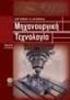 ΠΡΟΣΟΜΟΙΩΣΗ ΟΡΘΟΓΩΝΙΚΗΣ ΚΑΙ ΛΟΞΗΣ ΚΟΠΗΣ ΜΕ ΧΡΗΣΗ ΠΕΠΕΡΑΣΜΕΝΩΝ ΣΤΟΙΧΕΙΩΝ Καθ. Αριστομένης Αντωνιάδης ιπλ. Μηχ. (MSc) Χαρά Ευσταθίου Ευάγγελος Καστής Πολυτεχνείο Κρήτης-Χανιά 016 Παρουσίαση διπλωματικής
ΠΡΟΣΟΜΟΙΩΣΗ ΟΡΘΟΓΩΝΙΚΗΣ ΚΑΙ ΛΟΞΗΣ ΚΟΠΗΣ ΜΕ ΧΡΗΣΗ ΠΕΠΕΡΑΣΜΕΝΩΝ ΣΤΟΙΧΕΙΩΝ Καθ. Αριστομένης Αντωνιάδης ιπλ. Μηχ. (MSc) Χαρά Ευσταθίου Ευάγγελος Καστής Πολυτεχνείο Κρήτης-Χανιά 016 Παρουσίαση διπλωματικής
Χαρακτηριστικά. λειτουργίας. μηχανών
 εξεταστέα ύλη στις ερωτήσεις από την 1 η έως και την 16 η 5.4 Χαρακτηριστικά λειτουργίας μηχανών Diesel 1. Πώς γίνεται η αυτανάφλεξη καύση του πετρελαίου ; 247 Η αυτανάφλεξη του καυσίμου στις πετρελαιομηχανές,
εξεταστέα ύλη στις ερωτήσεις από την 1 η έως και την 16 η 5.4 Χαρακτηριστικά λειτουργίας μηχανών Diesel 1. Πώς γίνεται η αυτανάφλεξη καύση του πετρελαίου ; 247 Η αυτανάφλεξη του καυσίμου στις πετρελαιομηχανές,
Απώλειες φορτίου Συντελεστής τριβής Ο αριθμός Reynolds Το διάγραμμα Moody Εφαρμογές
 Απώλειες φορτίου Συντελεστής τριβής Ο αριθμός Reynolds Το διάγραμμα Moody Εφαρμογές Στο σχήμα έχουμε ροή σε ένα ιδεατό ρευστό. Οι σωλήνες πάνω στον αγωγό (μανομετρικοί σωλήνες) μετρούν μόνο το ύψος πίεσης
Απώλειες φορτίου Συντελεστής τριβής Ο αριθμός Reynolds Το διάγραμμα Moody Εφαρμογές Στο σχήμα έχουμε ροή σε ένα ιδεατό ρευστό. Οι σωλήνες πάνω στον αγωγό (μανομετρικοί σωλήνες) μετρούν μόνο το ύψος πίεσης
Εργαστήριο Μηχανικής Ρευστών. Εργασία 2 η Κατανομή πίεσης σε συγκλίνοντα αποκλίνοντα αγωγό.
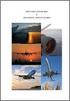 Εργαστήριο Μηχανικής Ρευστών Εργασία 2 η Κατανομή πίεσης σε συγκλίνοντα αποκλίνοντα αγωγό. Κυρκιμτζής Γιώργος Σ.Τ.Ε.Φ. Οχημάτων - Εξάμηνο Γ Ημ/νία παράδοσης Εργασίας: Τετάρτη 24 Μαΐου 2 1 Θεωρητική Εισαγωγή:
Εργαστήριο Μηχανικής Ρευστών Εργασία 2 η Κατανομή πίεσης σε συγκλίνοντα αποκλίνοντα αγωγό. Κυρκιμτζής Γιώργος Σ.Τ.Ε.Φ. Οχημάτων - Εξάμηνο Γ Ημ/νία παράδοσης Εργασίας: Τετάρτη 24 Μαΐου 2 1 Θεωρητική Εισαγωγή:
ΕΡΓΑΣΤΗΡΙΑΚΗ ΑΣΚΗΣΗ 1
 ΣΧΟΛΗ ΤΕΧΝΟΛΟΓΙΚΩΝ ΕΦΑΡΜΟΓΩΝ ΤΜΗΜΑ ΜΗΧΑΝΟΛΟΓΙΑΣ ΕΡΓΑΣΤΗΡΙΟ ΘΕΡΜΟΚΙΝΗΤΗΡΩΝ ΚΑΙ ΘΕΡΜΙΚΩΝ ΣΤΡΟΒΙΛΟΜΗΧΑΝΩΝ ΕΡΓΑΣΤΗΡΙΟ ΕΜΒΟΛΟΦΟΡΩΝ ΜΗΧΑΝΩΝ Ι ΕΡΓΑΣΤΗΡΙΑΚΗ ΑΣΚΗΣΗ 1 Βασικά χαρακτηριστικά Εμβολοφόρων Μηχανών ΑΣΚΗΣΗ
ΣΧΟΛΗ ΤΕΧΝΟΛΟΓΙΚΩΝ ΕΦΑΡΜΟΓΩΝ ΤΜΗΜΑ ΜΗΧΑΝΟΛΟΓΙΑΣ ΕΡΓΑΣΤΗΡΙΟ ΘΕΡΜΟΚΙΝΗΤΗΡΩΝ ΚΑΙ ΘΕΡΜΙΚΩΝ ΣΤΡΟΒΙΛΟΜΗΧΑΝΩΝ ΕΡΓΑΣΤΗΡΙΟ ΕΜΒΟΛΟΦΟΡΩΝ ΜΗΧΑΝΩΝ Ι ΕΡΓΑΣΤΗΡΙΑΚΗ ΑΣΚΗΣΗ 1 Βασικά χαρακτηριστικά Εμβολοφόρων Μηχανών ΑΣΚΗΣΗ
ΜΗΧΑΝΙΚΗ ΡΕΥΣΤΩΝ. Πτώση πίεσης σε αγωγό σταθερής διατομής 2η εργαστηριακή άσκηση. Βλιώρα Ευαγγελία
 ΜΗΧΑΝΙΚΗ ΡΕΥΣΤΩΝ Πτώση πίεσης σε αγωγό σταθερής διατομής 2η εργαστηριακή άσκηση Βλιώρα Ευαγγελία ΘΕΣΣΑΛΟΝΙΚΗ 2014 Σκοπός της εργαστηριακής άσκησης Σκοπός της εργαστηριακής άσκησης είναι ο υπολογισμός της
ΜΗΧΑΝΙΚΗ ΡΕΥΣΤΩΝ Πτώση πίεσης σε αγωγό σταθερής διατομής 2η εργαστηριακή άσκηση Βλιώρα Ευαγγελία ΘΕΣΣΑΛΟΝΙΚΗ 2014 Σκοπός της εργαστηριακής άσκησης Σκοπός της εργαστηριακής άσκησης είναι ο υπολογισμός της
ΠΑΝΕΠΙΣΤΗΜΙΟ ΘΕΣΣΑΛΙΑΣ ΤΜΗΜΑ ΠΟΛΙΤΙΚΩΝ ΜΗΧΑΝΙΚΩΝ ΤΟΜΕΑΣ ΥΔΡΑΥΛΙΚΗΣ ΚΑΙ ΠΕΡΙΒΑΛΛΟΝΤΙΚΗΣ ΤΕΧΝΙΚΗΣ. Διάλεξη 2: Περιγραφή αριθμητικών μεθόδων
 ΠΑΝΕΠΙΣΤΗΜΙΟ ΘΕΣΣΑΛΙΑΣ ΤΜΗΜΑ ΠΟΛΙΤΙΚΩΝ ΜΗΧΑΝΙΚΩΝ ΤΟΜΕΑΣ ΥΔΡΑΥΛΙΚΗΣ ΚΑΙ ΠΕΡΙΒΑΛΛΟΝΤΙΚΗΣ ΤΕΧΝΙΚΗΣ Διάλεξη : Περιγραφή αριθμητικών μεθόδων Χειμερινό εξάμηνο 008 Προηγούμενη παρουσίαση... Γράψαμε τις εξισώσεις
ΠΑΝΕΠΙΣΤΗΜΙΟ ΘΕΣΣΑΛΙΑΣ ΤΜΗΜΑ ΠΟΛΙΤΙΚΩΝ ΜΗΧΑΝΙΚΩΝ ΤΟΜΕΑΣ ΥΔΡΑΥΛΙΚΗΣ ΚΑΙ ΠΕΡΙΒΑΛΛΟΝΤΙΚΗΣ ΤΕΧΝΙΚΗΣ Διάλεξη : Περιγραφή αριθμητικών μεθόδων Χειμερινό εξάμηνο 008 Προηγούμενη παρουσίαση... Γράψαμε τις εξισώσεις
Υπολογισμός Παροχής Μάζας σε Αγωγό Τετραγωνικής Διατομής
 ΠΑΝΕΠΙΣΤΗΜΙΟ ΠΑΤΡΩΝ ΤΜΗΜΑ ΜΗΧΑΝΟΛΟΓΩΝ ΚΑΙ ΑΕΡΟΝΑΥΠΗΓΩΝ ΜΗΧΑΝΙΚΩΝ ΤΟΜΕΑΣ ΕΝΕΡΓΕΙΑΣ, ΑΕΡΟΝΑΥΤΙΚΗΣ ΚΑΙ ΠΕΡΙΒΑΛΛΟΝΤΟΣ ΕΡΓΑΣΤΗΡΙΟ ΜΗΧΑΝΙΚΗΣ ΤΩΝ ΡΕΥΣΤΩΝ ΚΑΙ ΕΦΑΡΜΟΓΩΝ ΑΥΤΗΣ ΕΡΓΑΣΤΗΡΙΑΚΗ ΑΣΚΗΣΗ I Υπολογισμός
ΠΑΝΕΠΙΣΤΗΜΙΟ ΠΑΤΡΩΝ ΤΜΗΜΑ ΜΗΧΑΝΟΛΟΓΩΝ ΚΑΙ ΑΕΡΟΝΑΥΠΗΓΩΝ ΜΗΧΑΝΙΚΩΝ ΤΟΜΕΑΣ ΕΝΕΡΓΕΙΑΣ, ΑΕΡΟΝΑΥΤΙΚΗΣ ΚΑΙ ΠΕΡΙΒΑΛΛΟΝΤΟΣ ΕΡΓΑΣΤΗΡΙΟ ΜΗΧΑΝΙΚΗΣ ΤΩΝ ΡΕΥΣΤΩΝ ΚΑΙ ΕΦΑΡΜΟΓΩΝ ΑΥΤΗΣ ΕΡΓΑΣΤΗΡΙΑΚΗ ΑΣΚΗΣΗ I Υπολογισμός
Το πρόγραµµα ALGOR και εφαρµογές σε ναυπηγικές κατασκευές
 Παράρτηµα Γ Το πρόγραµµα ALGOR και εφαρµογές σε ναυπηγικές κατασκευές 1. Εισαγωγή Το σύνολο των προγραµµάτων ALGOR είναι ένα εργαλείο µελέτης (σχεδιασµού και ανάλυσης) κατασκευών και βασίζεται στη µέθοδο
Παράρτηµα Γ Το πρόγραµµα ALGOR και εφαρµογές σε ναυπηγικές κατασκευές 1. Εισαγωγή Το σύνολο των προγραµµάτων ALGOR είναι ένα εργαλείο µελέτης (σχεδιασµού και ανάλυσης) κατασκευών και βασίζεται στη µέθοδο
4 η ΕΡΓΑΣΤΗΡΙΑΚΗ ΑΣΚΗΣΗ ΜΕΤΑΔΟΣΗ ΘΕΡΜΟΤΗΤΑΣ ΜΕ ΣΥΝΑΓΩΓΙΜΟΤΗΤΑ Α. ΘΕΩΡΗΤΙΚΟ ΜΕΡΟΣ
 ΑEI ΠΕΙΡΑΙΑ(ΤΤ) ΣΤΕΦ ΤΜΗΜΑ ΜΗΧΑΝΟΛΟΓΩΝ-ΜΗΧΑΝΙΚΩΝ ΤΕ ΕΡΓ. ΜΕΤΑΔΟΣΗΣ ΘΕΡΜΟΤΗΤΑΣ 4 η ΕΡΓΑΣΤΗΡΙΑΚΗ ΑΣΚΗΣΗ ΜΕΤΑΔΟΣΗ ΘΕΡΜΟΤΗΤΑΣ ΜΕ ΣΥΝΑΓΩΓΙΜΟΤΗΤΑ ΕΓΚΑΡΣΙΑ ΡΟΗ ΓΥΡΩ ΑΠΟ ΚΥΛΙΝΔΡΟ ΤΟΠΙΚΟΣ ΣΥΝΤΕΛΕΣΤΗΣ ΘΕΡΜΙΚΗΣ ΣΥΝΑΓΩΓΙΜΟΤΗΤΑΣ
ΑEI ΠΕΙΡΑΙΑ(ΤΤ) ΣΤΕΦ ΤΜΗΜΑ ΜΗΧΑΝΟΛΟΓΩΝ-ΜΗΧΑΝΙΚΩΝ ΤΕ ΕΡΓ. ΜΕΤΑΔΟΣΗΣ ΘΕΡΜΟΤΗΤΑΣ 4 η ΕΡΓΑΣΤΗΡΙΑΚΗ ΑΣΚΗΣΗ ΜΕΤΑΔΟΣΗ ΘΕΡΜΟΤΗΤΑΣ ΜΕ ΣΥΝΑΓΩΓΙΜΟΤΗΤΑ ΕΓΚΑΡΣΙΑ ΡΟΗ ΓΥΡΩ ΑΠΟ ΚΥΛΙΝΔΡΟ ΤΟΠΙΚΟΣ ΣΥΝΤΕΛΕΣΤΗΣ ΘΕΡΜΙΚΗΣ ΣΥΝΑΓΩΓΙΜΟΤΗΤΑΣ
ΘΕΡΜΟΤΗΤΑΣ ΜΕ ΣΥΝΑΓΩΓΙΜΟΤΗΤΑ Α. ΘΕΩΡΗΤΙΚΟ ΜΕΡΟΣ
 ΑEI ΠΕΙΡΑΙΑ(ΤΤ) ΣΤΕΦ ΤΜΗΜΑ ΜΗΧΑΝΟΛΟΓΩΝ-ΜΗΧΑΝΙΚΩΝ ΤΕ ΕΡΓ. ΜΕΤΑΔΟΣΗΣ ΘΕΡΜΟΤΗΤΑΣ 5 η ΕΡΓΑΣΤΗΡΙΑΚΗ ΑΣΚΗΣΗ ΜΕΤΑΔΟΣΗ ΘΕΡΜΟΤΗΤΑΣ ΜΕ ΣΥΝΑΓΩΓΙΜΟΤΗΤΑ ΕΓΚΑΡΣΙΑ ΡΟΗ ΓΥΡΩ ΑΠΟ ΚΥΛΙΝΔΡΟ Σκοπός της άσκησης Η κατανόηση
ΑEI ΠΕΙΡΑΙΑ(ΤΤ) ΣΤΕΦ ΤΜΗΜΑ ΜΗΧΑΝΟΛΟΓΩΝ-ΜΗΧΑΝΙΚΩΝ ΤΕ ΕΡΓ. ΜΕΤΑΔΟΣΗΣ ΘΕΡΜΟΤΗΤΑΣ 5 η ΕΡΓΑΣΤΗΡΙΑΚΗ ΑΣΚΗΣΗ ΜΕΤΑΔΟΣΗ ΘΕΡΜΟΤΗΤΑΣ ΜΕ ΣΥΝΑΓΩΓΙΜΟΤΗΤΑ ΕΓΚΑΡΣΙΑ ΡΟΗ ΓΥΡΩ ΑΠΟ ΚΥΛΙΝΔΡΟ Σκοπός της άσκησης Η κατανόηση
ΠΑΝΕΠΙΣΤΗΜΙΟ ΘΕΣΣΑΛΙΑΣ ΤΜΗΜΑ ΠΟΛΙΤΙΚΩΝ ΜΗΧΑΝΙΚΩΝ ΤΟΜΕΑΣ ΥΔΡΑΥΛΙΚΗΣ ΚΑΙ ΠΕΡΙΒΑΛΛΟΝΤΙΚΗΣ ΤΕΧΝΙΚΗΣ. Διάλεξη 3: Περιγραφή αριθμητικών μεθόδων (συνέχεια)
 ΠΑΝΕΠΙΣΤΗΜΙΟ ΘΕΣΣΑΛΙΑΣ ΤΜΗΜΑ ΠΟΛΙΤΙΚΩΝ ΜΗΧΑΝΙΚΩΝ ΤΟΜΕΑΣ ΥΔΡΑΥΛΙΚΗΣ ΚΑΙ ΠΕΡΙΒΑΛΛΟΝΤΙΚΗΣ ΤΕΧΝΙΚΗΣ Διάλεξη 3: Περιγραφή αριθμητικών μεθόδων (συνέχεια) Χειμερινό εξάμηνο 2008 Προηγούμενη παρουσίαση... Εξετάσαμε
ΠΑΝΕΠΙΣΤΗΜΙΟ ΘΕΣΣΑΛΙΑΣ ΤΜΗΜΑ ΠΟΛΙΤΙΚΩΝ ΜΗΧΑΝΙΚΩΝ ΤΟΜΕΑΣ ΥΔΡΑΥΛΙΚΗΣ ΚΑΙ ΠΕΡΙΒΑΛΛΟΝΤΙΚΗΣ ΤΕΧΝΙΚΗΣ Διάλεξη 3: Περιγραφή αριθμητικών μεθόδων (συνέχεια) Χειμερινό εξάμηνο 2008 Προηγούμενη παρουσίαση... Εξετάσαμε
1. Από ποια μέρη αποτελείται η περιστροφική αντλία πετρελαίου ; Πώς διανέμεται το καύσιμο στους διάφορους κυλίνδρους ;
 Απαντήσεις στο διαγώνισμα του 6 ου κεφαλαίου 1. Από ποια μέρη αποτελείται η περιστροφική αντλία πετρελαίου ; 197 1. τον κινητήριο άξονα ( περιστρέφεται με τις μισές στροφές του στροφάλου για 4-χρονο κινητήρα
Απαντήσεις στο διαγώνισμα του 6 ου κεφαλαίου 1. Από ποια μέρη αποτελείται η περιστροφική αντλία πετρελαίου ; 197 1. τον κινητήριο άξονα ( περιστρέφεται με τις μισές στροφές του στροφάλου για 4-χρονο κινητήρα
Τα στάδια της υπολογιστικής προσομοίωσης επεξήγονται αναλυτικά παρακάτω
 Διαδικασία υπολογιστικής προσομοίωσης Η διαδικασία της υπολογιστικής προσομοίωσης για την επίλυση πρακτικών προβλημάτων με εμπορικό λογισμικό περιλαμβάνει τα στάδια που φαίνονται στο διάγραμμα του Σχ.
Διαδικασία υπολογιστικής προσομοίωσης Η διαδικασία της υπολογιστικής προσομοίωσης για την επίλυση πρακτικών προβλημάτων με εμπορικό λογισμικό περιλαμβάνει τα στάδια που φαίνονται στο διάγραμμα του Σχ.
ΕΡΓΑΣΤΗΡΙΑΚΕΣ ΑΣΚΗΣΕΙΣ 7-9
 ΤΕΙ ΙΟΝΙΩΝ ΝΗΣΩΝ Τμήμα Τεχνολόγων Περιβάλλοντος Κατεύθυνση Τεχνολογιών Φυσικού Περιβάλλοντος ΕΡΓΑΣΤΗΡΙΑΚΕΣ ΑΣΚΗΣΕΙΣ 7-9 Μετρήσεις ταχύτητας ροής αέρα με τη βοήθεια σωλήνα Prandtl και απεικόνιση του πεδίου
ΤΕΙ ΙΟΝΙΩΝ ΝΗΣΩΝ Τμήμα Τεχνολόγων Περιβάλλοντος Κατεύθυνση Τεχνολογιών Φυσικού Περιβάλλοντος ΕΡΓΑΣΤΗΡΙΑΚΕΣ ΑΣΚΗΣΕΙΣ 7-9 Μετρήσεις ταχύτητας ροής αέρα με τη βοήθεια σωλήνα Prandtl και απεικόνιση του πεδίου
 Απαντήσεις στο διαγώνισμα του 3 ου κεφαλαίου 3.2.4-3.2.5 3.3-3.4 3.5-3.5.1 1. Ποιος είναι ο προορισμός του στροφαλοφόρου άξονα και πως κατασκευάζεται; 59 Ο προορισμός του στροφαλοφόρου άξονα είναι να μετατρέπει
Απαντήσεις στο διαγώνισμα του 3 ου κεφαλαίου 3.2.4-3.2.5 3.3-3.4 3.5-3.5.1 1. Ποιος είναι ο προορισμός του στροφαλοφόρου άξονα και πως κατασκευάζεται; 59 Ο προορισμός του στροφαλοφόρου άξονα είναι να μετατρέπει
9. Ανάλυση δυναμοδεικτικού διαγράμματος και υπολογισμός ενδεικνύμενης ισχύος στο διάγραμμα όγκου πίεσης σε τετράχρονο εμβολοφόρο κινητήρα
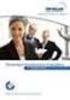 9. Ανάλυση δυναμοδεικτικού διαγράμματος και υπολογισμός ενδεικνύμενης ισχύος στο διάγραμμα όγκου πίεσης σε τετράχρονο εμβολοφόρο κινητήρα Προαπαιτούμενες γνώσεις: (α) Θεωρητικές γνώσεις στην Θερμοδυναμική
9. Ανάλυση δυναμοδεικτικού διαγράμματος και υπολογισμός ενδεικνύμενης ισχύος στο διάγραμμα όγκου πίεσης σε τετράχρονο εμβολοφόρο κινητήρα Προαπαιτούμενες γνώσεις: (α) Θεωρητικές γνώσεις στην Θερμοδυναμική
εξεταστέα ύλη στις ερωτήσεις από την 1 η έως και την 7 η 4.1 Κύκλος λειτουργίας σπειροειδή διαγράμματα πραγματικής λειτουργίας
 εξεταστέα ύλη στις ερωτήσεις από την 1 η έως και την 7 η 4.1 Κύκλος λειτουργίας σπειροειδή διαγράμματα πραγματικής λειτουργίας 1. Τι ονομάζεται χρόνος σε έναν παλινδρομικό κινητήρα; 70 ΕΠΑΛ 2012 Σε έναν
εξεταστέα ύλη στις ερωτήσεις από την 1 η έως και την 7 η 4.1 Κύκλος λειτουργίας σπειροειδή διαγράμματα πραγματικής λειτουργίας 1. Τι ονομάζεται χρόνος σε έναν παλινδρομικό κινητήρα; 70 ΕΠΑΛ 2012 Σε έναν
Σύντομο Βιογραφικό... - v - Πρόλογος...- vii - Μετατροπές Μονάδων.. - x - Συμβολισμοί... - xii - ΕΙΣΑΓΩΓΙΚΕΣ ΈΝΝΟΙΕΣ ΤΗΣ ΜΕΤΑΔΟΣΗΣ ΘΕΡΜΟΤΗΤΑΣ
 ΠΕΡΙΕΧΟΜΕΝΑ Σύντομο Βιογραφικό.... - v - Πρόλογος.....- vii - Μετατροπές Μονάδων.. - x - Συμβολισμοί..... - xii - ΚΕΦΑΛΑΙΟ 1 ΕΙΣΑΓΩΓΙΚΕΣ ΈΝΝΟΙΕΣ ΤΗΣ ΜΕΤΑΔΟΣΗΣ ΘΕΡΜΟΤΗΤΑΣ 1.1 ΘΕΡΜΟΔΥΝΑΜΙΚΗ ΚΑΙ ΜΕΤΑΔΟΣΗ
ΠΕΡΙΕΧΟΜΕΝΑ Σύντομο Βιογραφικό.... - v - Πρόλογος.....- vii - Μετατροπές Μονάδων.. - x - Συμβολισμοί..... - xii - ΚΕΦΑΛΑΙΟ 1 ΕΙΣΑΓΩΓΙΚΕΣ ΈΝΝΟΙΕΣ ΤΗΣ ΜΕΤΑΔΟΣΗΣ ΘΕΡΜΟΤΗΤΑΣ 1.1 ΘΕΡΜΟΔΥΝΑΜΙΚΗ ΚΑΙ ΜΕΤΑΔΟΣΗ
I.2. ΜΕΤΡΗΣΕΙΣ ΣΤΗΝ ΑΕΡΟΣΗΡΑΓΚΑ. I.2.a Εισαγωγή
 I.2. ΜΕΤΡΗΣΕΙΣ ΣΤΗΝ ΑΕΡΟΣΗΡΑΓΚΑ I.2.a Εισαγωγή Οι αεροσήραγγες (wind tunnels) εμφανίστηκαν στα τέλη του 19 ου αιώνα και έγιναν ιδιαίτερα δημοφιλείς το 1903 από τους αδελφούς Wright. Η χρήση τους εξαπλώθηκε
I.2. ΜΕΤΡΗΣΕΙΣ ΣΤΗΝ ΑΕΡΟΣΗΡΑΓΚΑ I.2.a Εισαγωγή Οι αεροσήραγγες (wind tunnels) εμφανίστηκαν στα τέλη του 19 ου αιώνα και έγιναν ιδιαίτερα δημοφιλείς το 1903 από τους αδελφούς Wright. Η χρήση τους εξαπλώθηκε
ΜΗΧΑΝΕΣ ΠΛΟΙΟΥ ΙΙ Γ ΕΠΑΛ 29 / 04 / ΘΕΜΑ 1 ο
 Γ ΕΠΑΛ 29 / 04 / 2018 ΜΗΧΑΝΕΣ ΠΛΟΙΟΥ ΙΙ ΘΕΜΑ 1 ο 1) Να χαρακτηρίσετε τις προτάσεις που ακολουθούν, γράφοντας δίπλα στο γράμμα που αντιστοιχεί σε κάθε πρόταση, τη λέξη Σωστό, αν η πρόταση είναι σωστή ή
Γ ΕΠΑΛ 29 / 04 / 2018 ΜΗΧΑΝΕΣ ΠΛΟΙΟΥ ΙΙ ΘΕΜΑ 1 ο 1) Να χαρακτηρίσετε τις προτάσεις που ακολουθούν, γράφοντας δίπλα στο γράμμα που αντιστοιχεί σε κάθε πρόταση, τη λέξη Σωστό, αν η πρόταση είναι σωστή ή
2 Μετάδοση θερμότητας με εξαναγκασμένη μεταφορά
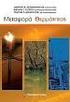 2 Μετάδοση θερμότητας με εξαναγκασμένη μεταφορά 2.1 Εισαγωγή Η θερμοκρασιακή διαφορά μεταξύ δυο σημείων μέσα σ' ένα σύστημα προκαλεί τη ροή θερμότητας και, όταν στο σύστημα αυτό περιλαμβάνεται ένα ή περισσότερα
2 Μετάδοση θερμότητας με εξαναγκασμένη μεταφορά 2.1 Εισαγωγή Η θερμοκρασιακή διαφορά μεταξύ δυο σημείων μέσα σ' ένα σύστημα προκαλεί τη ροή θερμότητας και, όταν στο σύστημα αυτό περιλαμβάνεται ένα ή περισσότερα
ΜΗΧΑΝΙΚΗ ΤΡΟΦΙΜΩΝ ΜΕΤΑΦΟΡΑ ΟΡΜΗΣ ΡΕΟΛΟΓΙΑ. (συνέχεια) Περιστροφικά ιξωδόμετρα μεγάλου διάκενου.
 ΜΗΧΑΝΙΚΗ ΤΡΟΦΙΜΩΝ ΜΕΤΑΦΟΡΑ ΟΡΜΗΣ ΡΕΟΛΟΓΙΑ (συνέχεια) Περιστροφικά ιξωδόμετρα μεγάλου διάκενου. Στα ιξωδόμετρα αυτά ένας μικρός σε διάμετρο κύλινδρος περιστρέφεται μέσα σε μια μεγάλη μάζα του ρευστού. Για
ΜΗΧΑΝΙΚΗ ΤΡΟΦΙΜΩΝ ΜΕΤΑΦΟΡΑ ΟΡΜΗΣ ΡΕΟΛΟΓΙΑ (συνέχεια) Περιστροφικά ιξωδόμετρα μεγάλου διάκενου. Στα ιξωδόμετρα αυτά ένας μικρός σε διάμετρο κύλινδρος περιστρέφεται μέσα σε μια μεγάλη μάζα του ρευστού. Για
υδροδυναμική Σταθερή ασυμπίεστη ροή σε αγωγούς υπό πίεση
 υδροδυναμική Σταθερή ασυμπίεστη ροή σε αγωγούς υπό πίεση Τεράστια σημασία του ιξώδους: Ύπαρξη διατμητικών τάσεων που δημιουργούν απώλειες ενέργειας Απαραίτητες σε κάθε μελέτη Είδη ροών Στρωτή ή γραμμική
υδροδυναμική Σταθερή ασυμπίεστη ροή σε αγωγούς υπό πίεση Τεράστια σημασία του ιξώδους: Ύπαρξη διατμητικών τάσεων που δημιουργούν απώλειες ενέργειας Απαραίτητες σε κάθε μελέτη Είδη ροών Στρωτή ή γραμμική
Σύντομο Βιογραφικό v Πρόλογος vii Μετατροπές Μονάδων ix Συμβολισμοί xi. ΚΕΦΑΛΑΙΟ 1 ο : ΕΙΣΑΓΩΓΙΚΕΣ ΕΝΝΟΙΕΣ ΤΗΣ ΜΕΤΑΔΟΣΗΣ ΘΕΡΜΟΤΗΤΑΣ
 Περιεχόμενα ΠΕΡΙΕΧΟΜΕΝΑ Σύντομο Βιογραφικό v Πρόλογος vii Μετατροπές Μονάδων ix Συμβολισμοί xi ΚΕΦΑΛΑΙΟ 1 ο : ΕΙΣΑΓΩΓΙΚΕΣ ΕΝΝΟΙΕΣ ΤΗΣ ΜΕΤΑΔΟΣΗΣ ΘΕΡΜΟΤΗΤΑΣ 1.1 Θερμοδυναμική και Μετάδοση Θερμότητας 1 1.2
Περιεχόμενα ΠΕΡΙΕΧΟΜΕΝΑ Σύντομο Βιογραφικό v Πρόλογος vii Μετατροπές Μονάδων ix Συμβολισμοί xi ΚΕΦΑΛΑΙΟ 1 ο : ΕΙΣΑΓΩΓΙΚΕΣ ΕΝΝΟΙΕΣ ΤΗΣ ΜΕΤΑΔΟΣΗΣ ΘΕΡΜΟΤΗΤΑΣ 1.1 Θερμοδυναμική και Μετάδοση Θερμότητας 1 1.2
Άσκηση 9. Προσδιορισμός του συντελεστή εσωτερικής
 1.Σκοπός Άσκηση 9 Προσδιορισμός του συντελεστή εσωτερικής τριβής υγρών Σκοπός της άσκησης είναι ο πειραματικός προσδιορισμός του συντελεστή εσωτερικής τριβής (ιξώδες) ενός υγρού. Βασικές θεωρητικές γνώσεις.1
1.Σκοπός Άσκηση 9 Προσδιορισμός του συντελεστή εσωτερικής τριβής υγρών Σκοπός της άσκησης είναι ο πειραματικός προσδιορισμός του συντελεστή εσωτερικής τριβής (ιξώδες) ενός υγρού. Βασικές θεωρητικές γνώσεις.1
Πρόχειρες Σημειώσεις
 Πρόχειρες Σημειώσεις ΛΕΠΤΟΤΟΙΧΑ ΔΟΧΕΙΑ ΠΙΕΣΗΣ Τα λεπτότοιχα δοχεία πίεσης μπορεί να είναι κυλινδρικά, σφαιρικά ή κωνικά και υπόκεινται σε εσωτερική ή εξωτερική πίεση από αέριο ή υγρό. Θα ασχοληθούμε μόνο
Πρόχειρες Σημειώσεις ΛΕΠΤΟΤΟΙΧΑ ΔΟΧΕΙΑ ΠΙΕΣΗΣ Τα λεπτότοιχα δοχεία πίεσης μπορεί να είναι κυλινδρικά, σφαιρικά ή κωνικά και υπόκεινται σε εσωτερική ή εξωτερική πίεση από αέριο ή υγρό. Θα ασχοληθούμε μόνο
ΥΔΡΑΥΛΙΚΕΣ ΑΠΩΛΕΙΕΣ ΚΑΤΑ ΤΗΝ ΡΟΗ ΝΕΡΟΥ ΣΕ ΚΛΕΙΣΤΟ ΑΓΩΓΟ
 Α.Ε.Ι. ΠΕΙΡΑΙΑ Τ.Τ. ΤΜΗΜΑ ΜΗΧΑΝΟΛΟΓΩΝ ΜΗΧΑΝΙΚΩΝ Τ.Ε. ΕΡΓΑΣΤΗΡΙΟ ΜΗΧΑΝΙΚΗΣ ΡΕΥΣΤΩΝ 8 η ΕΡΓΑΣΤΗΡΙΑΚΗ ΑΣΚΗΣΗ ΥΔΡΑΥΛΙΚΕΣ ΑΠΩΛΕΙΕΣ ΚΑΤΑ ΤΗΝ ΡΟΗ ΝΕΡΟΥ ΣΕ ΚΛΕΙΣΤΟ ΑΓΩΓΟ Σκοπός του πειράματος είναι να μελετηθεί
Α.Ε.Ι. ΠΕΙΡΑΙΑ Τ.Τ. ΤΜΗΜΑ ΜΗΧΑΝΟΛΟΓΩΝ ΜΗΧΑΝΙΚΩΝ Τ.Ε. ΕΡΓΑΣΤΗΡΙΟ ΜΗΧΑΝΙΚΗΣ ΡΕΥΣΤΩΝ 8 η ΕΡΓΑΣΤΗΡΙΑΚΗ ΑΣΚΗΣΗ ΥΔΡΑΥΛΙΚΕΣ ΑΠΩΛΕΙΕΣ ΚΑΤΑ ΤΗΝ ΡΟΗ ΝΕΡΟΥ ΣΕ ΚΛΕΙΣΤΟ ΑΓΩΓΟ Σκοπός του πειράματος είναι να μελετηθεί
Κεφάλαιο 4 Ομοιότητα
 Κεφάλαιο 4 Ομοιότητα Σύνοψη Αδιάστατοι χαρακτηριστικοί αριθμοί Σχέσεις ομοιότητας Ειδικός αριθμός στροφών - Εφαρμογές Προαπαιτούμενη γνώση Προηγούμενα Κεφάλαια 1 και - Κύρια λήμματα: Γεωμετρική, Κινηματική,
Κεφάλαιο 4 Ομοιότητα Σύνοψη Αδιάστατοι χαρακτηριστικοί αριθμοί Σχέσεις ομοιότητας Ειδικός αριθμός στροφών - Εφαρμογές Προαπαιτούμενη γνώση Προηγούμενα Κεφάλαια 1 και - Κύρια λήμματα: Γεωμετρική, Κινηματική,
Μεθοδολογία επίλυσης προβληµάτων καταβύθισης
 Μεθοδολογία επίλυσης προβληµάτων καταβύθισης Τα προβλήµατα που υπάρχουν πάντα στις περιπτώσεις βαρυτοµετρικών διαχωρισµών είναι η γνώση της συµπεριφοράς των στερεών, όσον αφορά στην καταβύθισή τους µέσα
Μεθοδολογία επίλυσης προβληµάτων καταβύθισης Τα προβλήµατα που υπάρχουν πάντα στις περιπτώσεις βαρυτοµετρικών διαχωρισµών είναι η γνώση της συµπεριφοράς των στερεών, όσον αφορά στην καταβύθισή τους µέσα
ΕΡΓΑΣΤΗΡΙΑΚΗ ΑΣΚΗΣΗ: ΑΕΡΟΤΟΜΗ
 Α.E.I. ΠΕΙΡΑΙΑ Τ.Τ. Σ.Τ.Ε.Φ. ΤΜΗΜΑ ΜΗΧΑΝΟΛΟΓΩΝ ΜΗΧΑΝΙΚΩΝ Τ.Ε. ΕΡΓ. ΕΦΑΡΜΟΣΜΕΝΗΣ ΡΕΥΣΤΟΜΗΧΑΝΙΚΗΣ ΕΡΓΑΣΤΗΡΙΑΚΗ ΑΣΚΗΣΗ: ΑΕΡΟΤΟΜΗ ΚΑΤΑΝΟΜΗ ΠΙΕΣΗΣ ΣΤΗΝ ΕΠΙΦΑΝΕΙΑΣΥΜΜΕΤΡΙΚΗΣ ΑΕΡΟΤΟΜΗΣ &ΥΠΟΛΟΓΙΣΜΟΣ ΧΑΡΑΚΤΗΡΙΣΤΙΚΩΝ
Α.E.I. ΠΕΙΡΑΙΑ Τ.Τ. Σ.Τ.Ε.Φ. ΤΜΗΜΑ ΜΗΧΑΝΟΛΟΓΩΝ ΜΗΧΑΝΙΚΩΝ Τ.Ε. ΕΡΓ. ΕΦΑΡΜΟΣΜΕΝΗΣ ΡΕΥΣΤΟΜΗΧΑΝΙΚΗΣ ΕΡΓΑΣΤΗΡΙΑΚΗ ΑΣΚΗΣΗ: ΑΕΡΟΤΟΜΗ ΚΑΤΑΝΟΜΗ ΠΙΕΣΗΣ ΣΤΗΝ ΕΠΙΦΑΝΕΙΑΣΥΜΜΕΤΡΙΚΗΣ ΑΕΡΟΤΟΜΗΣ &ΥΠΟΛΟΓΙΣΜΟΣ ΧΑΡΑΚΤΗΡΙΣΤΙΚΩΝ
Εργαστήριο Τεχνολογίας Χημικών Εγκαταστάσεων. Τμήμα Χημικών Μηχανικών, ΑΠΘ, Τ.Θ. 455, 54124, Θεσσαλονίκη, Ελλάδα.
 ΣΧΕΔΙΑΣΜΟΣ ΠΡΟΤΥΠΟΥ μ-αντιδραστηρα Α.Α. Μουζά 1 *, Α.Γ. Κανάρης 2, Σ.Β. Παράς 1 Εργαστήριο Τεχνολογίας Χημικών Εγκαταστάσεων 1 Τμήμα Χημικών Μηχανικών, ΑΠΘ, Τ.Θ. 455, 54124, Θεσσαλονίκη, Ελλάδα 2 Xaar
ΣΧΕΔΙΑΣΜΟΣ ΠΡΟΤΥΠΟΥ μ-αντιδραστηρα Α.Α. Μουζά 1 *, Α.Γ. Κανάρης 2, Σ.Β. Παράς 1 Εργαστήριο Τεχνολογίας Χημικών Εγκαταστάσεων 1 Τμήμα Χημικών Μηχανικών, ΑΠΘ, Τ.Θ. 455, 54124, Θεσσαλονίκη, Ελλάδα 2 Xaar
ΚΑΡΑΓΚΙΑΟΥΡΗΣ ΝΙΚΟΛΑΟΣ
 ΜΕΚ ΙΙ / Γ ΕΠΑΛ 17/03/2019 ΚΑΡΑΓΚΙΑΟΥΡΗΣ ΝΙΚΟΛΑΟΣ ΘΕΜΑ 1 ο 1. Να γράψετε στο τετράδιό σας το γράμμα καθεμιάς από τις παρακάτω προτάσεις και δίπλα τη λέξη ΣΩΣΤΟ, αν είναι σωστή ή τη λέξη ΛΑΘΟΣ, αν είναι
ΜΕΚ ΙΙ / Γ ΕΠΑΛ 17/03/2019 ΚΑΡΑΓΚΙΑΟΥΡΗΣ ΝΙΚΟΛΑΟΣ ΘΕΜΑ 1 ο 1. Να γράψετε στο τετράδιό σας το γράμμα καθεμιάς από τις παρακάτω προτάσεις και δίπλα τη λέξη ΣΩΣΤΟ, αν είναι σωστή ή τη λέξη ΛΑΘΟΣ, αν είναι
ΜΕΤΑΒΟΛΕΣ ΚΑΤΑΣΤΑΣΗΣ ΑΕΡΙΩΝ. 1. Δώστε τον ορισμό τον τύπο και το διάγραμμα σε άξονες P v της ισόθερμης μεταβολής. σελ. 10. και
 ΜΕΤΑΒΟΛΕΣ ΚΑΤΑΣΤΑΣΗΣ ΑΕΡΙΩΝ 1. Δώστε τον ορισμό τον τύπο και το διάγραμμα σε άξονες P v της ισόθερμης μεταβολής. σελ. 10 ορισμός : Ισόθερμη, ονομάζεται η μεταβολή κατά τη διάρκεια της οποίας η θερμοκρασία
ΜΕΤΑΒΟΛΕΣ ΚΑΤΑΣΤΑΣΗΣ ΑΕΡΙΩΝ 1. Δώστε τον ορισμό τον τύπο και το διάγραμμα σε άξονες P v της ισόθερμης μεταβολής. σελ. 10 ορισμός : Ισόθερμη, ονομάζεται η μεταβολή κατά τη διάρκεια της οποίας η θερμοκρασία
ΠΘ/ΤΜΜΒ/ΕΘΘΜ - ΜΜ802 Γραπτή Δοκιμασία ώρα 12:00-14:30
 ΠΘ/ΤΜΜΒ/ΕΘΘΜ - ΜΜ80 Γραπτή Δοκιμασία.06.07 ώρα 1:00-14:30 Επισυνάπτεται διάγραμμα με ισουψείς ειδικής κατανάλωσης καυσίμου [g/psh] στο πεδίο λειτουργίας του κινητήρα Diesel με προθάλαμο καύσης, OM61 της
ΠΘ/ΤΜΜΒ/ΕΘΘΜ - ΜΜ80 Γραπτή Δοκιμασία.06.07 ώρα 1:00-14:30 Επισυνάπτεται διάγραμμα με ισουψείς ειδικής κατανάλωσης καυσίμου [g/psh] στο πεδίο λειτουργίας του κινητήρα Diesel με προθάλαμο καύσης, OM61 της
ΑΓΩΓΟΣ VENTURI. Σχήμα 1. Διάταξη πειραματικής συσκευής σωλήνα Venturi.
 Α.Ε.Ι. ΠΕΙΡΑΙΑ Τ.Τ. ΤΜΗΜΑ ΜΗΧΑΝΟΛΟΓΩΝ ΜΗΧΑΝΙΚΩΝ Τ.Ε. ΕΡΓΑΣΤΗΡΙΟ ΜΗΧΑΝΙΚΗΣ ΡΕΥΣΤΩΝ 7 η ΕΡΓΑΣΤΗΡΙΑΚΗ ΑΣΚΗΣΗ ΑΓΩΓΟΣ VENTURI ΣΚΟΠΟΣ ΤΗΣ ΑΣΚΗΣΗΣ Σκοπός της άσκησης είναι η κατανόηση της χρήσης της συσκευής
Α.Ε.Ι. ΠΕΙΡΑΙΑ Τ.Τ. ΤΜΗΜΑ ΜΗΧΑΝΟΛΟΓΩΝ ΜΗΧΑΝΙΚΩΝ Τ.Ε. ΕΡΓΑΣΤΗΡΙΟ ΜΗΧΑΝΙΚΗΣ ΡΕΥΣΤΩΝ 7 η ΕΡΓΑΣΤΗΡΙΑΚΗ ΑΣΚΗΣΗ ΑΓΩΓΟΣ VENTURI ΣΚΟΠΟΣ ΤΗΣ ΑΣΚΗΣΗΣ Σκοπός της άσκησης είναι η κατανόηση της χρήσης της συσκευής
ΣΤΟΙΧΕΙΑ ΜΗΧΑΝΟΛΟΓΙΑΣ (7 Ο ΕΞΑΜΗΝΟ)
 ΕΘΝΙΚΟ ΜΕΤΣΟΒΙΟ ΠΟΛΥΤΕΧΝΕΙΟ ΣΧΟΛΗ ΜΗΧΑΝΙΚΩΝ ΜΕΤΑΛΛΕΙΩΝ - ΜΕΤΑΛΛΟΥΡΓΩΝ ΣΤΟΙΧΕΙΑ ΜΗΧΑΝΟΛΟΓΙΑΣ (7 Ο ΕΞΑΜΗΝΟ) Νίκος Μ. Κατσουλάκος Μηχανολόγος Μηχανικός Ε.Μ.Π., PhD, Msc ΜΑΘΗΜΑ 2-1 ΔΙΕΡΓΑΣΙΕΣ ΑΕΡΙΩΝ Εισαγωγικά
ΕΘΝΙΚΟ ΜΕΤΣΟΒΙΟ ΠΟΛΥΤΕΧΝΕΙΟ ΣΧΟΛΗ ΜΗΧΑΝΙΚΩΝ ΜΕΤΑΛΛΕΙΩΝ - ΜΕΤΑΛΛΟΥΡΓΩΝ ΣΤΟΙΧΕΙΑ ΜΗΧΑΝΟΛΟΓΙΑΣ (7 Ο ΕΞΑΜΗΝΟ) Νίκος Μ. Κατσουλάκος Μηχανολόγος Μηχανικός Ε.Μ.Π., PhD, Msc ΜΑΘΗΜΑ 2-1 ΔΙΕΡΓΑΣΙΕΣ ΑΕΡΙΩΝ Εισαγωγικά
υδροδυναμική Σταθερή ασυμπίεστη ροή σε αγωγούς υπό πίεση
 υδροδυναμική Σταθερή ασυμπίεστη ροή σε αγωγούς υπό πίεση Τεράστια σημασία του ιξώδους: Ύπαρξη διατμητικών τάσεων που δημιουργούν απώλειες ενέργειας Απαραίτητες σε κάθε μελέτη Είδη ροών Τυρβώδης ροή αριθμός
υδροδυναμική Σταθερή ασυμπίεστη ροή σε αγωγούς υπό πίεση Τεράστια σημασία του ιξώδους: Ύπαρξη διατμητικών τάσεων που δημιουργούν απώλειες ενέργειας Απαραίτητες σε κάθε μελέτη Είδη ροών Τυρβώδης ροή αριθμός
6 Εξαναγκασμένη ροή αέρα
 6 Εξαναγκασμένη ροή αέρα 6.1 Εισαγωγή Όταν θέτουμε σε κίνηση κάποια μόρια ενός ρευστού μέσω μιας αντλίας ή ενός φυσητήρα, η κίνηση μεταδίδεται και στα υπόλοιπα μόρια του ρευστού μέσω των αλληλεπιδράσεων
6 Εξαναγκασμένη ροή αέρα 6.1 Εισαγωγή Όταν θέτουμε σε κίνηση κάποια μόρια ενός ρευστού μέσω μιας αντλίας ή ενός φυσητήρα, η κίνηση μεταδίδεται και στα υπόλοιπα μόρια του ρευστού μέσω των αλληλεπιδράσεων
ΕΡΓΑΣΤΗΡΙΑΚΗ ΑΣΚΗΣΗ 5 ΣΤΡΟΒΙΛΟΚΙΝΗΤΗΡΩΝ
 ΣΧΟΛΗ ΤΕΧΝΟΛΟΓΙΚΩΝ ΕΦΑΡΜΟΓΩΝ ΤΜΗΜΑ ΜΗΧΑΝΟΛΟΓΙΑΣ ΕΡΓΑΣΤΗΡΙΟ ΘΕΡΜΟΚΙΝΗΤΗΡΩΝ ΚΑΙ ΘΕΡΜΙΚΩΝ ΣΤΡΟΒΙΛΟΜΗΧΑΝΩΝ ΔΙΔΑΚΤΙΚΗ ΠΕΡΙΟΧΗ: ΕΡΓΑΣΤΗΡΙΟ ΣΤΡΟΒΙΛΟΚΙΝΗΤΗΡΩΝ Υπεύθυνος: Επικ. Καθηγητής Δρ. Α. ΦΑΤΣΗΣ ΕΡΓΑΣΤΗΡΙΑΚΗ
ΣΧΟΛΗ ΤΕΧΝΟΛΟΓΙΚΩΝ ΕΦΑΡΜΟΓΩΝ ΤΜΗΜΑ ΜΗΧΑΝΟΛΟΓΙΑΣ ΕΡΓΑΣΤΗΡΙΟ ΘΕΡΜΟΚΙΝΗΤΗΡΩΝ ΚΑΙ ΘΕΡΜΙΚΩΝ ΣΤΡΟΒΙΛΟΜΗΧΑΝΩΝ ΔΙΔΑΚΤΙΚΗ ΠΕΡΙΟΧΗ: ΕΡΓΑΣΤΗΡΙΟ ΣΤΡΟΒΙΛΟΚΙΝΗΤΗΡΩΝ Υπεύθυνος: Επικ. Καθηγητής Δρ. Α. ΦΑΤΣΗΣ ΕΡΓΑΣΤΗΡΙΑΚΗ
5 Μετρητές παροχής. 5.1Εισαγωγή
 5 Μετρητές παροχής 5.Εισαγωγή Τρεις βασικές συσκευές, με τις οποίες μπορεί να γίνει η μέτρηση της ογκομετρικής παροχής των ρευστών, είναι ο μετρητής Venturi (ή βεντουρίμετρο), ο μετρητής διαφράγματος (ή
5 Μετρητές παροχής 5.Εισαγωγή Τρεις βασικές συσκευές, με τις οποίες μπορεί να γίνει η μέτρηση της ογκομετρικής παροχής των ρευστών, είναι ο μετρητής Venturi (ή βεντουρίμετρο), ο μετρητής διαφράγματος (ή
Ισόθερμη, εάν κατά τη διάρκειά της η θερμοκρασία του αερίου παραμένει σταθερή
 Με βάση το δίχρονο βενζινοκινητήρα που απεικονίζεται στο παρακάτω σχήμα, να γράψετε στο τετράδιό σας τους αριθμούς 1,2,3,4,5 από τη στήλη Α και δίπλα ένα από τα γράμματα α, β, γ, δ, ε, στ της στήλης Β,
Με βάση το δίχρονο βενζινοκινητήρα που απεικονίζεται στο παρακάτω σχήμα, να γράψετε στο τετράδιό σας τους αριθμούς 1,2,3,4,5 από τη στήλη Α και δίπλα ένα από τα γράμματα α, β, γ, δ, ε, στ της στήλης Β,
ΡΟΗ ΑΕΡΑ ΓΥΡΩ ΑΠΟ ΚΥΛΙΝΔΡΟ
 ΡΟΗ ΑΕΡΑ ΓΥΡΩ ΑΠΟ ΚΥΛΙΝΔΡΟ Η μελέτη της ροής μη συνεκτικού ρευστού γύρω από κύλινδρο γίνεται με την μέθοδο της επαλληλίας (στην προκειμένη περίπτωση: παράλληλη ροή + ροή διπόλου). Εδώ περιοριζόμαστε να
ΡΟΗ ΑΕΡΑ ΓΥΡΩ ΑΠΟ ΚΥΛΙΝΔΡΟ Η μελέτη της ροής μη συνεκτικού ρευστού γύρω από κύλινδρο γίνεται με την μέθοδο της επαλληλίας (στην προκειμένη περίπτωση: παράλληλη ροή + ροή διπόλου). Εδώ περιοριζόμαστε να
ΣΧΟ ΜΗΧΑΝΟΛΟΓΩΝ ΜΗΧΑΝΙΚΩΝ Τομέας Ρευστών Εργαστήριο Θερμικών Στροβιλομηχανών
 ΣΧΟ ΜΗΧΑΝΟΛΟΓΩΝ ΜΗΧΑΝΙΚΩΝ Τομέας Ρευστών Εργαστήριο Θερμικών Στροβιλομηχανών Αλγόριθμος προσαρμογής διδιάστατων υβριδικών πλεγμάτων στην υπό εξέλιξη λύση ενός πεδίου ροής και πιστοποίηση Διπλωματική Εργασία
ΣΧΟ ΜΗΧΑΝΟΛΟΓΩΝ ΜΗΧΑΝΙΚΩΝ Τομέας Ρευστών Εργαστήριο Θερμικών Στροβιλομηχανών Αλγόριθμος προσαρμογής διδιάστατων υβριδικών πλεγμάτων στην υπό εξέλιξη λύση ενός πεδίου ροής και πιστοποίηση Διπλωματική Εργασία
Ροη αέρα σε Επίπεδη Πλάκα
 Ροη αέρα σε Επίπεδη Πλάκα Η ροή του αέρα γύρω από ένα σώμα επηρεάζεται από παράγοντες όπως το σχήμα του σώματος, το μέγεθός του, ο προσανατολισμός του, η ταχύτητά του όπως επίσης και οι ιδιότητες του ρευστού.
Ροη αέρα σε Επίπεδη Πλάκα Η ροή του αέρα γύρω από ένα σώμα επηρεάζεται από παράγοντες όπως το σχήμα του σώματος, το μέγεθός του, ο προσανατολισμός του, η ταχύτητά του όπως επίσης και οι ιδιότητες του ρευστού.
στην συμπίεση των diesel η πίεση και η θερμοκρασία είναι κατά πολύ μεγαλύτερες. η καύση των diesel γίνεται με αυτανάφλεξη και με σταθερή πίεση
 Απαντήσεις στις: Ερωτήσεις του κεφ. 5.2 1. Ποιες είναι οι βασικές διαφορές του κύκλου λειτουργίας των 4-χ diesel σε σχέση με τις 4-χ βενζινομηχανές Α - στη φάση της συμπίεσης και Β - στη φάση της καύσης
Απαντήσεις στις: Ερωτήσεις του κεφ. 5.2 1. Ποιες είναι οι βασικές διαφορές του κύκλου λειτουργίας των 4-χ diesel σε σχέση με τις 4-χ βενζινομηχανές Α - στη φάση της συμπίεσης και Β - στη φάση της καύσης
ΕΡΓΑΣΤΗΡΙΑΚΗ ΑΣΚΗΣΗ 9
 ΣΧΟΛΗ ΤΕΧΝΟΛΟΓΙΚΩΝ ΕΦΑΡΜΟΓΩΝ ΤΜΗΜΑ ΜΗΧΑΝΟΛΟΓΙΑΣ ΕΡΓΑΣΤΗΡΙΟ ΘΕΡΜΟΚΙΝΗΤΗΡΩΝ ΚΑΙ ΘΕΡΜΙΚΩΝ ΣΤΡΟΒΙΛΟΜΗΧΑΝΩΝ ΕΡΓΑΣΤΗΡΙΟ ΕΜΒΟΛΟΦΟΡΩΝ ΜΗΧΑΝΩΝ Ι ΕΡΓΑΣΤΗΡΙΑΚΗ ΑΣΚΗΣΗ 9 Δίχρονοι Πετρελαιοκινητήρες ΑΣΚΗΣΗ 9: ΔΙΧΡΟΝΟΣ
ΣΧΟΛΗ ΤΕΧΝΟΛΟΓΙΚΩΝ ΕΦΑΡΜΟΓΩΝ ΤΜΗΜΑ ΜΗΧΑΝΟΛΟΓΙΑΣ ΕΡΓΑΣΤΗΡΙΟ ΘΕΡΜΟΚΙΝΗΤΗΡΩΝ ΚΑΙ ΘΕΡΜΙΚΩΝ ΣΤΡΟΒΙΛΟΜΗΧΑΝΩΝ ΕΡΓΑΣΤΗΡΙΟ ΕΜΒΟΛΟΦΟΡΩΝ ΜΗΧΑΝΩΝ Ι ΕΡΓΑΣΤΗΡΙΑΚΗ ΑΣΚΗΣΗ 9 Δίχρονοι Πετρελαιοκινητήρες ΑΣΚΗΣΗ 9: ΔΙΧΡΟΝΟΣ
ΕΡΓΑΣΤΗΡΙΑΚΗ ΑΣΚΗΣΗ στο µάθηµα των Υδροδυναµικών Μηχανών Ι
 ΕΘΝΙΚΟ ΜΕΤΣΟΒΙΟ ΠΟΛΥΤΕΧΝΕΙΟ ΤΜΗΜΑ ΜΗΧΑΝΟΛΟΓΩΝ TOMEAΣ ΡΕΥΣΤΩΝ ΕΡΓΑΣΤΗΡΙΟ Υ ΡΟ ΥΝΑΜΙΚΩΝ ΜΗΧΑΝΩΝ ΕΡΓΑΣΤΗΡΙΑΚΗ ΑΣΚΗΣΗ στο µάθηµα των Υδροδυναµικών Μηχανών Ι ΣΚΟΠΟΣ ΤΗΣ ΕΡΓΑΣΤΗΡΙΑΚΗΣ ΑΣΚΗΣΗΣ Σκοπός της Εργαστηριακής
ΕΘΝΙΚΟ ΜΕΤΣΟΒΙΟ ΠΟΛΥΤΕΧΝΕΙΟ ΤΜΗΜΑ ΜΗΧΑΝΟΛΟΓΩΝ TOMEAΣ ΡΕΥΣΤΩΝ ΕΡΓΑΣΤΗΡΙΟ Υ ΡΟ ΥΝΑΜΙΚΩΝ ΜΗΧΑΝΩΝ ΕΡΓΑΣΤΗΡΙΑΚΗ ΑΣΚΗΣΗ στο µάθηµα των Υδροδυναµικών Μηχανών Ι ΣΚΟΠΟΣ ΤΗΣ ΕΡΓΑΣΤΗΡΙΑΚΗΣ ΑΣΚΗΣΗΣ Σκοπός της Εργαστηριακής
Ρευστομηχανική Εισαγωγικές έννοιες
 Ρευστομηχανική Εισαγωγικές έννοιες Διδάσκων: Αντώνης Σακελλάριος Email: ansakel13@gmail.com Phone: 2651007837 Ώρες Γραφείου Διδάσκοντα: καθημερινά 14:00 17:00, Εργαστήριο MEDLAB, Ιατρική Σχολή Περιεχόμενα
Ρευστομηχανική Εισαγωγικές έννοιες Διδάσκων: Αντώνης Σακελλάριος Email: ansakel13@gmail.com Phone: 2651007837 Ώρες Γραφείου Διδάσκοντα: καθημερινά 14:00 17:00, Εργαστήριο MEDLAB, Ιατρική Σχολή Περιεχόμενα
Χειμερινό εξάμηνο
 Εξαναγκασμένη Συναγωγή Ροή Πάνω από μία Επίπεδη Επιφάνεια Τμήμα Μηχανολόγων Μηχανικών και Μηχανικών Παραγωγής ΜΜK 31 Μεταφορά Θερμότητας 1 Εξαναγκασμένη συναγωγή: Στρωτή ροή σε επίπεδες πλάκες (orced convection
Εξαναγκασμένη Συναγωγή Ροή Πάνω από μία Επίπεδη Επιφάνεια Τμήμα Μηχανολόγων Μηχανικών και Μηχανικών Παραγωγής ΜΜK 31 Μεταφορά Θερμότητας 1 Εξαναγκασμένη συναγωγή: Στρωτή ροή σε επίπεδες πλάκες (orced convection
ηµήτρης Τσίνογλου ρ. Μηχανολόγος Μηχανικός
 ηµήτρης Τσίνογλου ρ. Μηχανολόγος Μηχανικός 1 Φυσική (ελεύθερη) συναγωγή Κεφάλαιο 8 2 Ορισµός του προβλήµατος Μηχανισµός µετάδοσης θερµότητας ανάµεσα σε ένα στερεό και σε ένα ρευστό, το οποίο βρίσκεται
ηµήτρης Τσίνογλου ρ. Μηχανολόγος Μηχανικός 1 Φυσική (ελεύθερη) συναγωγή Κεφάλαιο 8 2 Ορισµός του προβλήµατος Μηχανισµός µετάδοσης θερµότητας ανάµεσα σε ένα στερεό και σε ένα ρευστό, το οποίο βρίσκεται
Ρευστoμηχανική Εισαγωγικές έννοιες. Διδάσκων: Άλκης Παϊπέτης Αναπληρωτής Καθηγητής Τμήμα Μηχανικών Επιστήμης Υλικών
 Ρευστoμηχανική Εισαγωγικές έννοιες Διδάσκων: Άλκης Παϊπέτης Αναπληρωτής Καθηγητής Τμήμα Μηχανικών Επιστήμης Υλικών Εισαγωγή Περιεχόμενα μαθήματος Βασικές έννοιες, συνεχές μέσο, είδη, μονάδες διαστάσεις
Ρευστoμηχανική Εισαγωγικές έννοιες Διδάσκων: Άλκης Παϊπέτης Αναπληρωτής Καθηγητής Τμήμα Μηχανικών Επιστήμης Υλικών Εισαγωγή Περιεχόμενα μαθήματος Βασικές έννοιες, συνεχές μέσο, είδη, μονάδες διαστάσεις
3 ο κεφάλαιο. κύκλος λειτουργίας. των Μ Ε Κ. Εξεταστέα ύλη πανελλαδικών στις ερωτήσεις από 1 η έως και 24 η
 Εξεταστέα ύλη πανελλαδικών στις ερωτήσεις από 1 η έως και 24 η Μόνο διδακτέα η ύλη των ερωτήσεων 25 και 26 3 ο κεφάλαιο κύκλος λειτουργίας των Μ Ε Κ 1. Τι είναι οι ΜΕΚ; και Πώς παράγεται η μηχανική ενέργεια
Εξεταστέα ύλη πανελλαδικών στις ερωτήσεις από 1 η έως και 24 η Μόνο διδακτέα η ύλη των ερωτήσεων 25 και 26 3 ο κεφάλαιο κύκλος λειτουργίας των Μ Ε Κ 1. Τι είναι οι ΜΕΚ; και Πώς παράγεται η μηχανική ενέργεια
1. Τι είναι οι ΜΕΚ και πώς παράγουν το μηχανικό έργο ; 8
 ΚΕΦΑΛΑΙΟ 1 ο 1. Τι είναι οι ΜΕΚ και πώς παράγουν το μηχανικό έργο ; 8 Είναι θερμικές μηχανές που μετατρέπουν την χημική ενέργεια του καυσίμου σε θερμική και μέρος αυτής για την παραγωγή μηχανικού έργου,
ΚΕΦΑΛΑΙΟ 1 ο 1. Τι είναι οι ΜΕΚ και πώς παράγουν το μηχανικό έργο ; 8 Είναι θερμικές μηχανές που μετατρέπουν την χημική ενέργεια του καυσίμου σε θερμική και μέρος αυτής για την παραγωγή μηχανικού έργου,
ΣΧΕΔΙΑΣΗ ΜΗΧΑΝΟΛΟΓΙΚΩΝ ΚΑΤΑΣΚΕΥΩΝ ΜΕ Η/Υ (Computer Aided Design)
 ΕΛΛΗΝΙΚΗ ΔΗΜΟΚΡΑΤΙΑ Ανώτατο Εκπαιδευτικό Ίδρυμα Πειραιά Τεχνολογικού Τομέα ΣΧΕΔΙΑΣΗ ΜΗΧΑΝΟΛΟΓΙΚΩΝ ΚΑΤΑΣΚΕΥΩΝ ΜΕ Η/Υ (Computer Aided Design) Ενότητα # 2: Στερεοί Μοντελοποιητές (Solid Modelers) Δρ Κ. Στεργίου
ΕΛΛΗΝΙΚΗ ΔΗΜΟΚΡΑΤΙΑ Ανώτατο Εκπαιδευτικό Ίδρυμα Πειραιά Τεχνολογικού Τομέα ΣΧΕΔΙΑΣΗ ΜΗΧΑΝΟΛΟΓΙΚΩΝ ΚΑΤΑΣΚΕΥΩΝ ΜΕ Η/Υ (Computer Aided Design) Ενότητα # 2: Στερεοί Μοντελοποιητές (Solid Modelers) Δρ Κ. Στεργίου
Συνοπτική Παρουσίαση Σχέσεων για τον Προσδιορισμό του Επιφανειακού Συντελεστή Μεταφοράς της Θερμότητας.
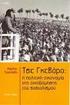 5 η ΔΙΑΛΕΞΗ Στόχος της διάλεξης αυτής είναι η κατανόηση των διαδικασιών αλλά και των σχέσεων που χρησιμοποιούνται για τον προσδιορισμό του ρυθμού μεταφοράς θερμότητας, Q &, αλλά και του επιφανειακού συντελεστή
5 η ΔΙΑΛΕΞΗ Στόχος της διάλεξης αυτής είναι η κατανόηση των διαδικασιών αλλά και των σχέσεων που χρησιμοποιούνται για τον προσδιορισμό του ρυθμού μεταφοράς θερμότητας, Q &, αλλά και του επιφανειακού συντελεστή
Να υπολογίσετε τη μάζα 50 L βενζίνης. Δίνεται η σχετική πυκνότητά της, ως προς το νερό ρ σχ = 0,745.
 1 Παράδειγμα 101 Να υπολογίσετε τη μάζα 10 m 3 πετρελαίου, στους : α) 20 ο C και β) 40 ο C. Δίνονται η πυκνότητά του στους 20 ο C ρ 20 = 845 kg/m 3 και ο συντελεστής κυβικής διαστολής του β = 9 * 10-4
1 Παράδειγμα 101 Να υπολογίσετε τη μάζα 10 m 3 πετρελαίου, στους : α) 20 ο C και β) 40 ο C. Δίνονται η πυκνότητά του στους 20 ο C ρ 20 = 845 kg/m 3 και ο συντελεστής κυβικής διαστολής του β = 9 * 10-4
Κινηματική ρευστών. Ροή ρευστού = η κίνηση του ρευστού, μέσα στο περιβάλλον του
 301 Κινηματική ρευστών Ροή ρευστού = η κίνηση του ρευστού, μέσα στο περιβάλλον του Είδη ροής α) Σταθερή ή μόνιμη = όταν σε κάθε σημείο του χώρου οι συνθήκες ροής, ταχύτητα, θερμοκρασία, πίεση και πυκνότητα,
301 Κινηματική ρευστών Ροή ρευστού = η κίνηση του ρευστού, μέσα στο περιβάλλον του Είδη ροής α) Σταθερή ή μόνιμη = όταν σε κάθε σημείο του χώρου οι συνθήκες ροής, ταχύτητα, θερμοκρασία, πίεση και πυκνότητα,
ΦΑΣΕΙΣ ΒΡΑΣΜΟΥ ΚΑΙ ΜΕΤΑΦΟΡΑ ΘΕΡΜΟΤΗΤΑΣ
 Ο εναλλάκτης ψύξης ονομάζεται και εξατμιστής. Τούτο διότι στο εσωτερικό του λαμβάνει χώρα μετατροπή του ψυκτικού ρευστού, από υγρό σε αέριο (εξάτμιση) σε μια κατάλληλη πίεση, ώστε η αντίστοιχη θερμοκρασία
Ο εναλλάκτης ψύξης ονομάζεται και εξατμιστής. Τούτο διότι στο εσωτερικό του λαμβάνει χώρα μετατροπή του ψυκτικού ρευστού, από υγρό σε αέριο (εξάτμιση) σε μια κατάλληλη πίεση, ώστε η αντίστοιχη θερμοκρασία
ΜΕΚ ΙΙ Γ ΕΠΑΛ 29 / 04 / 2018
 Γ ΕΠΑΛ 29 / 04 / 2018 ΜΕΚ ΙΙ ΘΕΜΑ 1 ο 1. Να γράψετε στο τετράδιό σας το γράμμα καθεμιάς από τις παρακάτω προτάσεις και δίπλα τη λέξη ΣΩΣΤΟ, αν είναι σωστή ή τη λέξη ΛΑΘΟΣ, αν είναι λανθασμένη. α. Ροπή
Γ ΕΠΑΛ 29 / 04 / 2018 ΜΕΚ ΙΙ ΘΕΜΑ 1 ο 1. Να γράψετε στο τετράδιό σας το γράμμα καθεμιάς από τις παρακάτω προτάσεις και δίπλα τη λέξη ΣΩΣΤΟ, αν είναι σωστή ή τη λέξη ΛΑΘΟΣ, αν είναι λανθασμένη. α. Ροπή
ΕΡΓΑΣΤΗΡΙΑΚΗ ΑΣΚΗΣΗ: ΡΟΗ ΓΥΡΩ ΑΠΟ ΚΥΛΙΝΔΡΟ
 ΑEI ΠΕΙΡΑΙΑ (ΤΤ) ΣΤΕΦ ΤΜΗΜΑ ΜΗΧΑΝΟΛΟΓΩΝ-ΜΗΧΑΝΙΚΩΝ ΤΕ ΕΡΓ. ΕΦΑΡΜΟΣΜΕΝΗΣ ΡΕΥΣΤΟΜΗΧΑΝΙΚΗΣ ΕΡΓΑΣΤΗΡΙΑΚΗ ΑΣΚΗΣΗ: ΡΟΗ ΓΥΡΩ ΑΠΟ ΚΥΛΙΝΔΡΟ ΚΑΤΑΝΟΜΗ ΠΙΕΣΗΣ & ΥΠΟΛΟΓΙΣΜΟΣ ΟΠΙΣΘΕΛΚΟΥΣΑΣ Σκοπός της άσκησης Η μέτρηση
ΑEI ΠΕΙΡΑΙΑ (ΤΤ) ΣΤΕΦ ΤΜΗΜΑ ΜΗΧΑΝΟΛΟΓΩΝ-ΜΗΧΑΝΙΚΩΝ ΤΕ ΕΡΓ. ΕΦΑΡΜΟΣΜΕΝΗΣ ΡΕΥΣΤΟΜΗΧΑΝΙΚΗΣ ΕΡΓΑΣΤΗΡΙΑΚΗ ΑΣΚΗΣΗ: ΡΟΗ ΓΥΡΩ ΑΠΟ ΚΥΛΙΝΔΡΟ ΚΑΤΑΝΟΜΗ ΠΙΕΣΗΣ & ΥΠΟΛΟΓΙΣΜΟΣ ΟΠΙΣΘΕΛΚΟΥΣΑΣ Σκοπός της άσκησης Η μέτρηση
ΑΣΚΗΣΗ 8 η ΚΙΝΗΤΗΡΑΣ ΣΥΝΕΧΟΥΣ ΡΕΥΜΑΤΟΣ ΞΕΝΗΣ ΔΙΕΓΕΡΣΗΣ ΜΕΛΕΤΗ ΧΑΡΑΚΤΗΡΙΣΤΙΚΩΝ ΛΕΙΤΟΥΡΓΙΑΣ
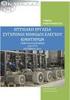 ΑΣΚΗΣΗ 8 η ΚΙΝΗΤΗΡΑΣ ΣΥΝΕΧΟΥΣ ΡΕΥΜΑΤΟΣ ΞΕΝΗΣ ΔΙΕΓΕΡΣΗΣ ΜΕΛΕΤΗ ΧΑΡΑΚΤΗΡΙΣΤΙΚΩΝ ΛΕΙΤΟΥΡΓΙΑΣ Σκοπός της Άσκησης: Σκοπός της εργαστηριακής άσκησης είναι α) η κατανόηση της λειτουργίας του κινητήρα συνεχούς
ΑΣΚΗΣΗ 8 η ΚΙΝΗΤΗΡΑΣ ΣΥΝΕΧΟΥΣ ΡΕΥΜΑΤΟΣ ΞΕΝΗΣ ΔΙΕΓΕΡΣΗΣ ΜΕΛΕΤΗ ΧΑΡΑΚΤΗΡΙΣΤΙΚΩΝ ΛΕΙΤΟΥΡΓΙΑΣ Σκοπός της Άσκησης: Σκοπός της εργαστηριακής άσκησης είναι α) η κατανόηση της λειτουργίας του κινητήρα συνεχούς
Εργαστήριο Μηχανικής Ρευστών
 Εργαστήριο Μηχανικής Ρευστών Αργυρόπουλος Αθανάσιος Σ.Τ.Ε.Φ. Οχημάτων - Εξάμηνο Β Ημ/νία εκτέλεσης Πειράματος: 26-11-1999 Ημ/νία παράδοσης Εργασίας: 16-12-1999 1 Θεωρητική Εισαγωγή: 1. Εισαγωγικές έννοιες
Εργαστήριο Μηχανικής Ρευστών Αργυρόπουλος Αθανάσιος Σ.Τ.Ε.Φ. Οχημάτων - Εξάμηνο Β Ημ/νία εκτέλεσης Πειράματος: 26-11-1999 Ημ/νία παράδοσης Εργασίας: 16-12-1999 1 Θεωρητική Εισαγωγή: 1. Εισαγωγικές έννοιες
(1) ταχύτητα, v δεδομένη την πιο πάνω κατανομή θερμοκρασίας; 6. Γιατί είναι σωστή η προσέγγιση του ερωτήματος [2]; Ποια είναι η
![(1) ταχύτητα, v δεδομένη την πιο πάνω κατανομή θερμοκρασίας; 6. Γιατί είναι σωστή η προσέγγιση του ερωτήματος [2]; Ποια είναι η (1) ταχύτητα, v δεδομένη την πιο πάνω κατανομή θερμοκρασίας; 6. Γιατί είναι σωστή η προσέγγιση του ερωτήματος [2]; Ποια είναι η](/thumbs/62/47887680.jpg) ΜΕΤΑΦΟΡΑ ΘΕΡΜΟΤΗΤΑΣ Σειρά Ασκήσεων σε Συναγωγή Θερμότητας Οι λύσεις θα παρουσιαστούν στις παραδόσεις του μαθήματος μετά την επόμενη εβδομάδα. Για να σας φανούν χρήσιμες στην κατανόηση της ύλης του μαθήματος,
ΜΕΤΑΦΟΡΑ ΘΕΡΜΟΤΗΤΑΣ Σειρά Ασκήσεων σε Συναγωγή Θερμότητας Οι λύσεις θα παρουσιαστούν στις παραδόσεις του μαθήματος μετά την επόμενη εβδομάδα. Για να σας φανούν χρήσιμες στην κατανόηση της ύλης του μαθήματος,
ΦΑΙΝΟΜΕΝΑ ΜΕΤΑΦΟΡΑΣ ΙΙ ΜΕΤΑΦΟΡΑ ΘΕΡΜΟΤΗΤΑΣ ΚΑΙ ΜΑΖΑΣ
 ΦΑΙΝΟΜΕΝΑ ΜΕΤΑΦΟΡΑΣ ΙΙ ΜΕΤΑΦΟΡΑ ΘΕΡΜΟΤΗΤΑΣ ΚΑΙ ΜΑΖΑΣ Διδάσκων: Παπασιώπη Νυμφοδώρα Αναπληρώτρια Καθηγήτρια Ε.Μ.Π. Ενότητα 5 η : Διδιάστατη και τριδιάστατη αγωγή θερμότητας Άδεια Χρήσης Το παρόν εκπαιδευτικό
ΦΑΙΝΟΜΕΝΑ ΜΕΤΑΦΟΡΑΣ ΙΙ ΜΕΤΑΦΟΡΑ ΘΕΡΜΟΤΗΤΑΣ ΚΑΙ ΜΑΖΑΣ Διδάσκων: Παπασιώπη Νυμφοδώρα Αναπληρώτρια Καθηγήτρια Ε.Μ.Π. Ενότητα 5 η : Διδιάστατη και τριδιάστατη αγωγή θερμότητας Άδεια Χρήσης Το παρόν εκπαιδευτικό
ΥΔΡΑΥΛΙΚΗ ΑΝΟΙΚΤΩΝ ΑΓΩΓΩΝ
 Τμήμα Δασολογίας & Διαχείρισης Περιβάλλοντος & Φυσικών Πόρων Εργαστήριο Διευθέτησης Ορεινών Υδάτων και Διαχείρισης Κινδύνου Προπτυχιακό Πρόγραμμα Σπουδών ΥΔΡΑΥΛΙΚΗ ΑΝΟΙΚΤΩΝ ΑΓΩΓΩΝ Κεφάλαιο 3 ο : Εξίσωση
Τμήμα Δασολογίας & Διαχείρισης Περιβάλλοντος & Φυσικών Πόρων Εργαστήριο Διευθέτησης Ορεινών Υδάτων και Διαχείρισης Κινδύνου Προπτυχιακό Πρόγραμμα Σπουδών ΥΔΡΑΥΛΙΚΗ ΑΝΟΙΚΤΩΝ ΑΓΩΓΩΝ Κεφάλαιο 3 ο : Εξίσωση
Δισδιάστατη Αγωγή Θερμότητας: Γραφικές Μέθοδοι Ανάλυσης
 Δισδιάστατη Αγωγή Θερμότητας: Γραφικές Μέθοδοι Ανάλυσης ΜΜΚ 312 Μεταφορά Θερμότητας Τμήμα Μηχανολόγων Μηχανικών και Μηχανικών Παραγωγής Διάλεξη 6 ΜΜΚ 312 Μεταφορά Θερμότητας Κεφάλαιο 4 1 Εισαγωγή Μέχρι
Δισδιάστατη Αγωγή Θερμότητας: Γραφικές Μέθοδοι Ανάλυσης ΜΜΚ 312 Μεταφορά Θερμότητας Τμήμα Μηχανολόγων Μηχανικών και Μηχανικών Παραγωγής Διάλεξη 6 ΜΜΚ 312 Μεταφορά Θερμότητας Κεφάλαιο 4 1 Εισαγωγή Μέχρι
εξεταστέα ύλη στις ερωτήσεις από την 1 η έως και την 11 η 5.5 Τροφοδοσία Εκχυση καυσίμου των Diesel
 εξεταστέα ύλη στις ερωτήσεις από την 1 η έως και την 11 η 5.5 Τροφοδοσία και Εκχυση καυσίμου των Diesel 1. Τι περιλαμβάνει το σύστημα τροφοδοσίας με καύσιμο των μηχανών diesel ; 255 δεξαμενή καυσίμου ή
εξεταστέα ύλη στις ερωτήσεις από την 1 η έως και την 11 η 5.5 Τροφοδοσία και Εκχυση καυσίμου των Diesel 1. Τι περιλαμβάνει το σύστημα τροφοδοσίας με καύσιμο των μηχανών diesel ; 255 δεξαμενή καυσίμου ή
ΘΕΜΑ ΥΔΡΟΔΥΝΑΜΙΚΩΝ ΜΗΧΑΝΩΝ Ι
 1 ΕΘΝΙΚΟ ΜΕΤΣΟΒΙΟ ΠΟΛΥΤΕΧΝΕΙΟ ΣΧΟΛΗ ΜΗΧΑΝΟΛΟΓΩΝ ΜΗΧΑΝΙΚΩΝ TOMEAΣ ΡΕΥΣΤΩΝ ΕΡΓΑΣΤΗΡΙΟ ΥΔΡΟΔΥΝΑΜΙΚΩΝ ΜΗΧΑΝΩΝ ΘΕΜΑ ΥΔΡΟΔΥΝΑΜΙΚΩΝ ΜΗΧΑΝΩΝ Ι ΓΕΝΙΚΕΣ ΠΑΡΑΤΗΡΗΣΕΙΣ Η εκπόνηση του θέματος και η εκπόνηση της εργαστηριακής
1 ΕΘΝΙΚΟ ΜΕΤΣΟΒΙΟ ΠΟΛΥΤΕΧΝΕΙΟ ΣΧΟΛΗ ΜΗΧΑΝΟΛΟΓΩΝ ΜΗΧΑΝΙΚΩΝ TOMEAΣ ΡΕΥΣΤΩΝ ΕΡΓΑΣΤΗΡΙΟ ΥΔΡΟΔΥΝΑΜΙΚΩΝ ΜΗΧΑΝΩΝ ΘΕΜΑ ΥΔΡΟΔΥΝΑΜΙΚΩΝ ΜΗΧΑΝΩΝ Ι ΓΕΝΙΚΕΣ ΠΑΡΑΤΗΡΗΣΕΙΣ Η εκπόνηση του θέματος και η εκπόνηση της εργαστηριακής
Υδροδυναμική. Σταθερή ασυμπίεστη ροή σε αγωγούς υπό πίεση: Στρωτή και τυρβώδης ροή Γραμμικές απώλειες
 Υδροδυναμική Σταθερή ασυμπίεστη ροή σε αγωγούς υπό πίεση: Στρωτή και τυρβώδης ροή Γραμμικές απώλειες Τεράστια σημασία του ιξώδους: Ύπαρξη διατμητικών τάσεων που δημιουργούν απώλειες ενέργειας Είδη ροών
Υδροδυναμική Σταθερή ασυμπίεστη ροή σε αγωγούς υπό πίεση: Στρωτή και τυρβώδης ροή Γραμμικές απώλειες Τεράστια σημασία του ιξώδους: Ύπαρξη διατμητικών τάσεων που δημιουργούν απώλειες ενέργειας Είδη ροών
Παράδειγμα 6 Προσομοίωση και επίλυση Επίπεδων Πλακών
 Παράδειγμα 6 Προσομοίωση και επίλυση Επίπεδων Πλακών 2 Σημείωση Η ACE-HELLAS στο πλαίσιο της ανάπτυξης και βελτιστοποίησης των προϊόντων της, και συγκεκριμένα της εφαρμογής SCADA Pro, δημιούργησε τη νέα
Παράδειγμα 6 Προσομοίωση και επίλυση Επίπεδων Πλακών 2 Σημείωση Η ACE-HELLAS στο πλαίσιο της ανάπτυξης και βελτιστοποίησης των προϊόντων της, και συγκεκριμένα της εφαρμογής SCADA Pro, δημιούργησε τη νέα
Στο διπλανό σχήμα το έμβολο έχει βάρος Β, διατομή Α και ισορροπεί. Η δύναμη που ασκείται από το υγρό στο έμβολο είναι
 Ερωτήσεις θεωρίας - Θέμα Β Εκφώνηση 1η Στο διπλανό σχήμα το έμβολο έχει βάρος Β, διατομή Α και ισορροπεί. Η δύναμη που ασκείται από το υγρό στο έμβολο είναι α) β) γ) Λύση Εκφώνηση 2η Στο διπλανό υδραυλικό
Ερωτήσεις θεωρίας - Θέμα Β Εκφώνηση 1η Στο διπλανό σχήμα το έμβολο έχει βάρος Β, διατομή Α και ισορροπεί. Η δύναμη που ασκείται από το υγρό στο έμβολο είναι α) β) γ) Λύση Εκφώνηση 2η Στο διπλανό υδραυλικό
ΕΝΟΤΗΤΑ ΕΡΓΑΣΙΑΣ (Ε.Ε.) 5
 ΕΝΟΤΗΤΑ ΕΡΓΑΣΙΑΣ (Ε.Ε.) 5 Μοντελοποίηση της ροής σε ένα πόρο μεταβλητής γεωμετρίας και σε τρισδιάστατα δίκτυα παρουσία νερού ή οργανικής φάσης Ε.Ε. 5.1. : Μοντελοποίηση της ροής σε ένα πόρο απλής και μεταβλητής
ΕΝΟΤΗΤΑ ΕΡΓΑΣΙΑΣ (Ε.Ε.) 5 Μοντελοποίηση της ροής σε ένα πόρο μεταβλητής γεωμετρίας και σε τρισδιάστατα δίκτυα παρουσία νερού ή οργανικής φάσης Ε.Ε. 5.1. : Μοντελοποίηση της ροής σε ένα πόρο απλής και μεταβλητής
